Page 1

hp LaserJet 3300mfp
uso
Page 2
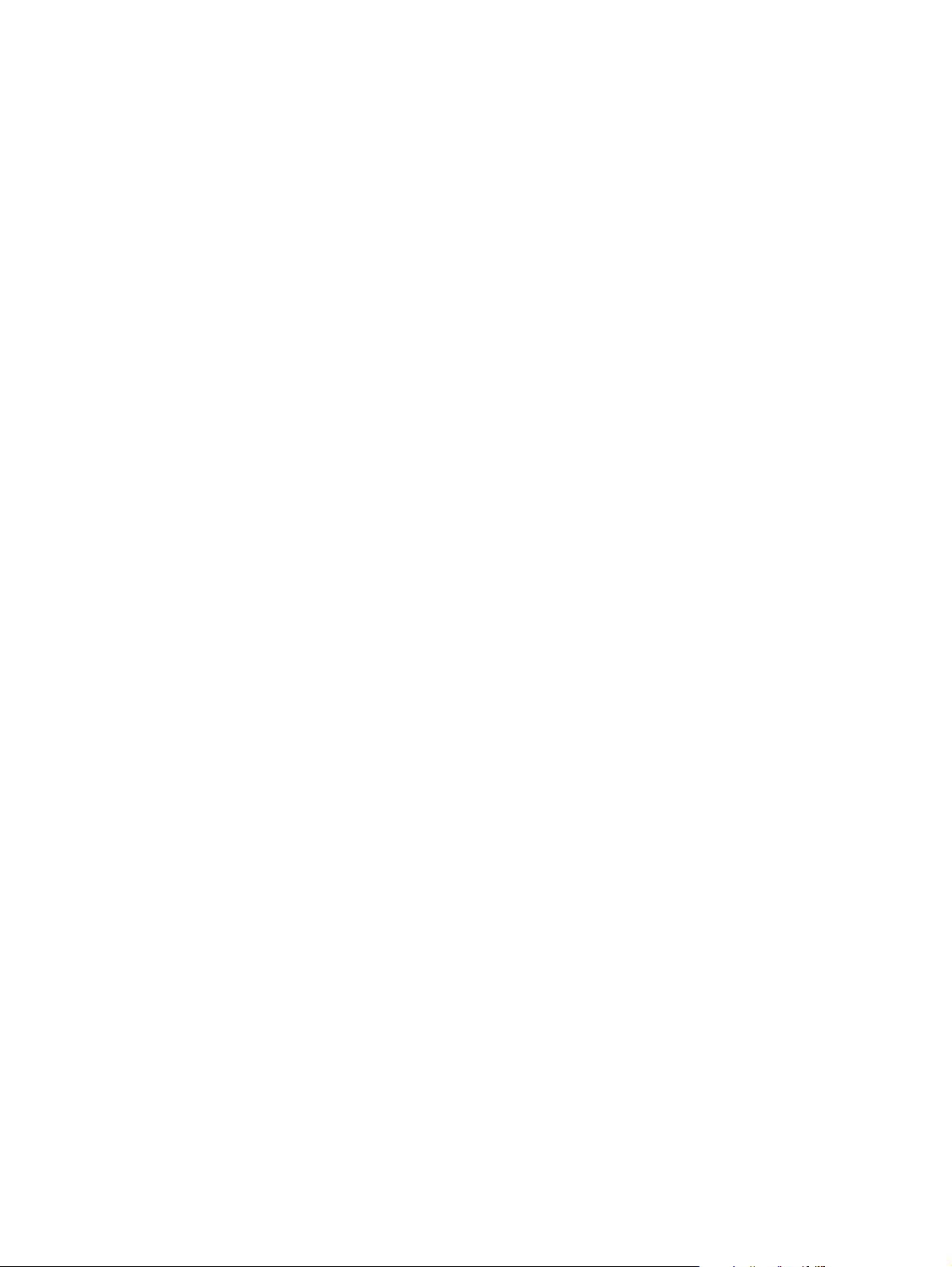
Page 3
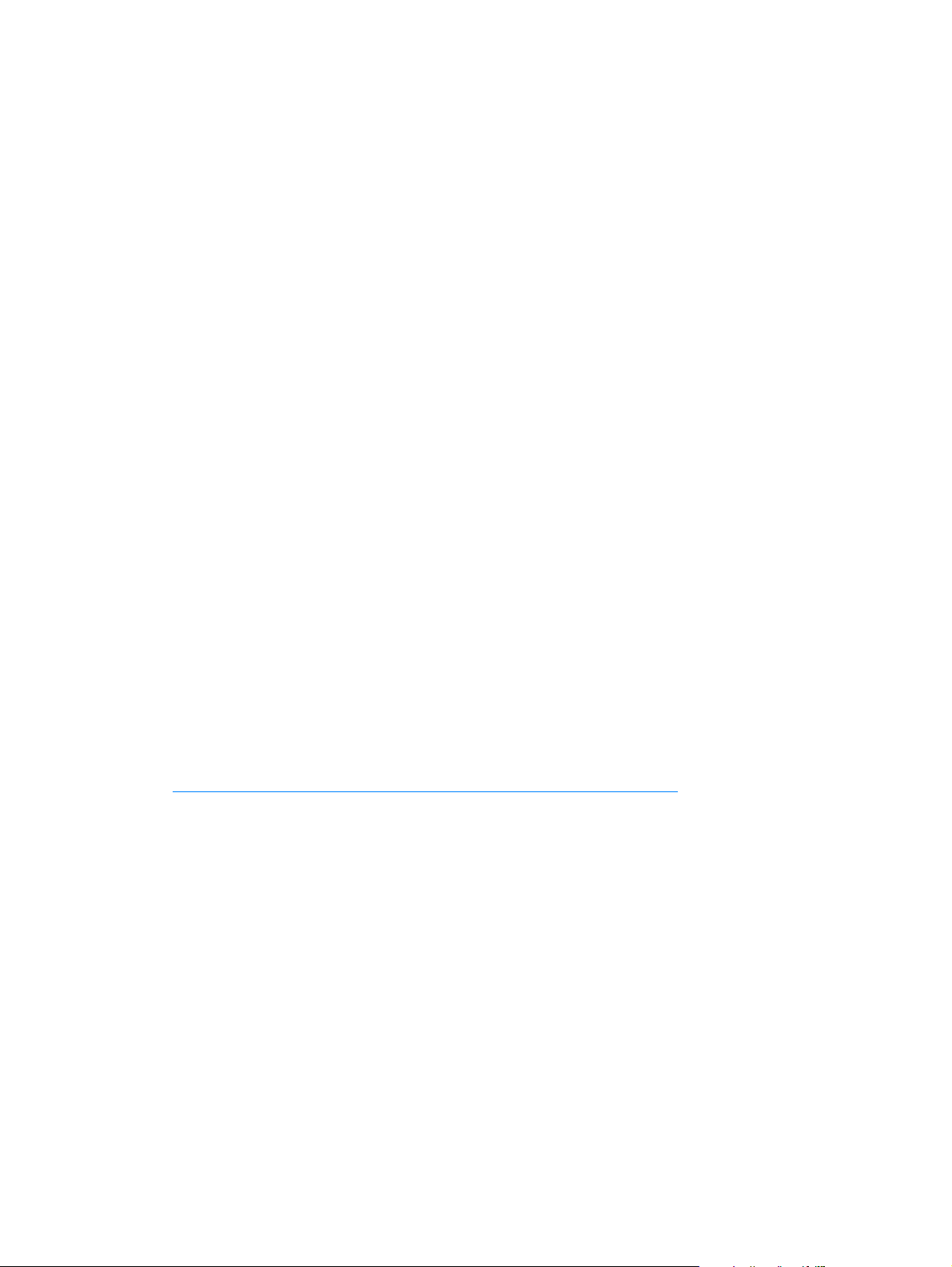
hp LaserJet 3300mf p
Guida dell'utente
Page 4
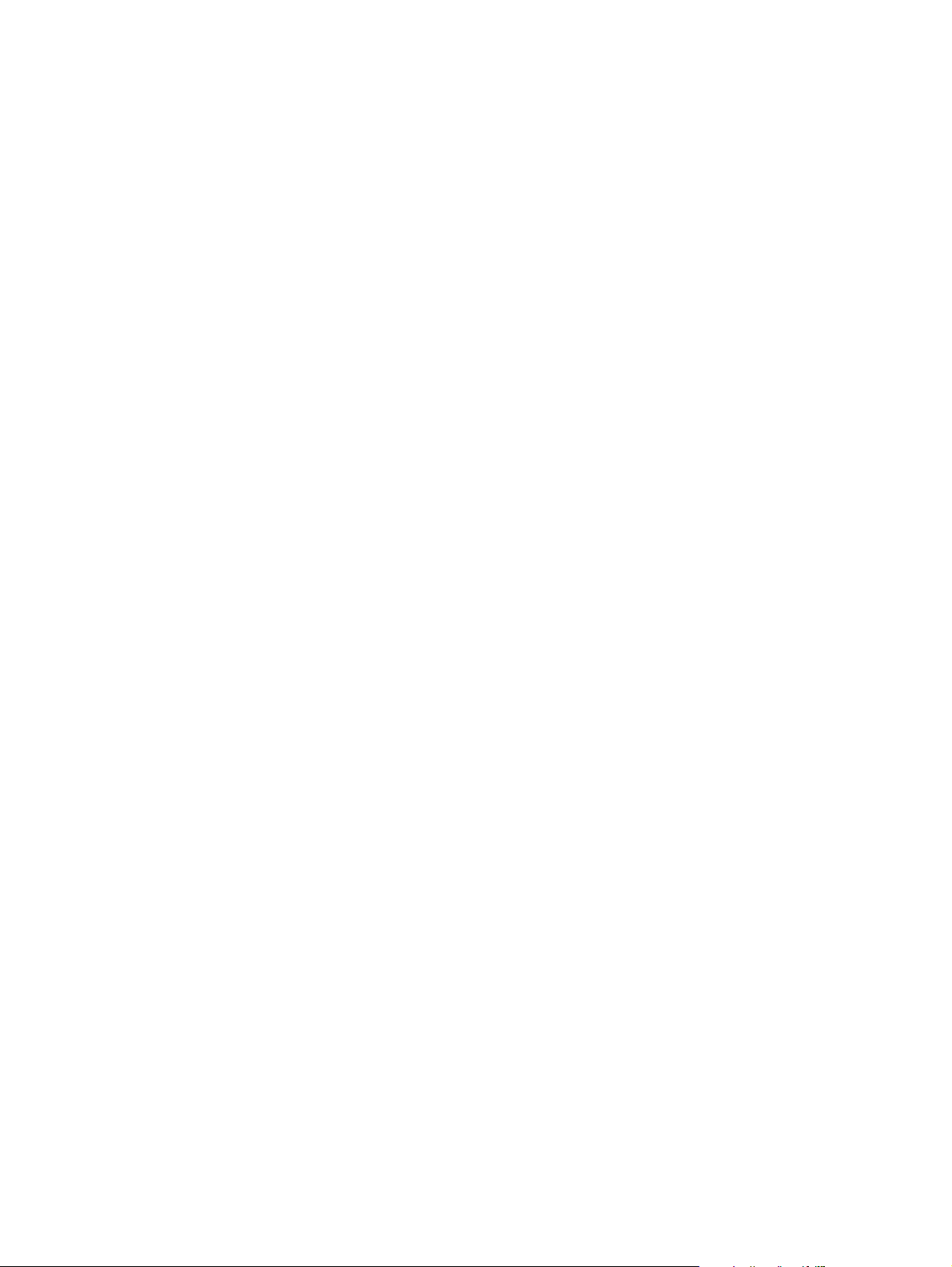
Informazioni sul copyright
© Copyright 2002 Hewlett-Packard Company
Tutti i diritti riservati. Sono espressamente
vietati la riproduzione, l'adattamento o
la traduzione senza il previo consenso scritto,
ad eccezione di quanto consentito dalle leggi
sul copyright.
Agli utenti delle stampanti Hewlett-Packard
alle quali è associata la presente Guida per
l'utente è concesso in licenza di: a) stampare
copie cartacee della presente Guida per USO
PERSONALE, INTERNO o LIMITATO ALLA
SOCIETÀ, a condizione che le copie create
non vengano vendute, rivendute o altrimenti
distribuite, e b) archiviare una copia in
formato elettronico della Guida su un server di
rete, a condizione che l'accesso a tale copia
sia limitato ad un uso INTERNO e
PERSONALE della stampante
Hewlett-Packard alla quale è associata
questa Guida per l'utente.
Part number: C9124-90913
Edition 3, March 2002
Garanzia
Le informazioni contenute in questo
documento sono soggette a modifiche senza
preavviso.
Hewlett-Pac kard non fornisce alcuna garanzia
sulle informazioni contenute nel presente
documento.
HEWLETT-PACKARD NON RICONOSCE
ALCUNA GARANZIA ESPLICITA
DI COMMERCIABILITÀ E DI IDONEITÀ PER
UNO SCOPO PARTICOLARE.
In nessun caso Hewlett-Packard sarà ritenuta
responsabile per danni diretti, indiretti,
incidentali, conseguenti oppure altri danni
derivanti dal contenuto o dall'utilizzo delle
presenti informazioni.
Marchi commerciali
Microsoft®, Windows®, e Windows NT® sono
marchi registrati negli U.S.A.della Microsof t
Corporation.
Tutti gli altri prodotti menzionati sono marchi
di proprietà dei rispettivi titolari.
Hewlett-Packard Company
11311 Chinden Boulevard
Boise, Idaho 83714 U.S.A.
Page 5
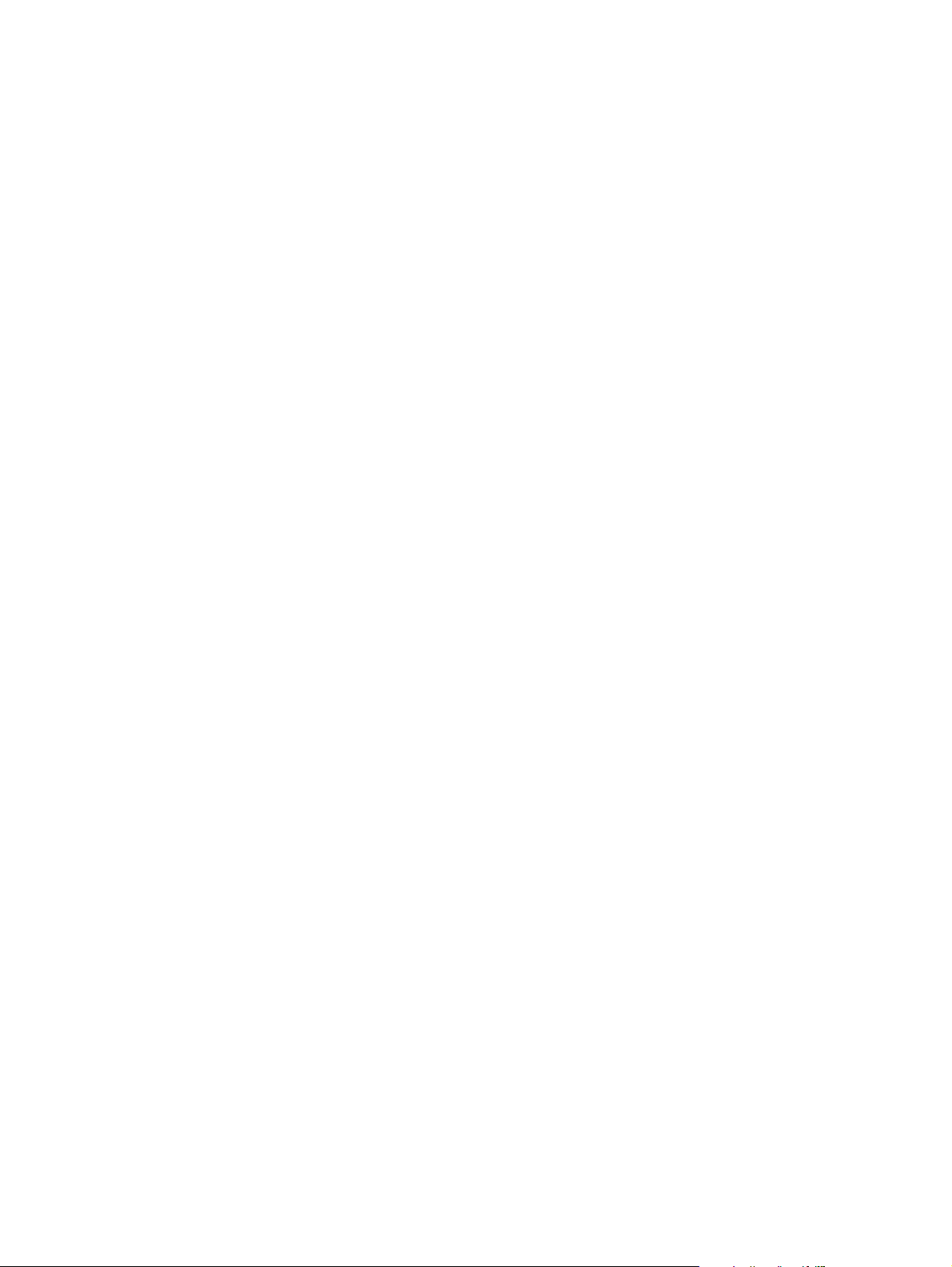
Sommario
1 Presentazione del prodotto
Identificazione del prodotto . . . . . . . . . . . . . . . . . . . . . . . . . . . . . . . . . . . . . . . . . . . . . . . . . . 14
HP LaserJet 3300mfp . . . . . . . . . . . . . . . . . . . . . . . . . . . . . . . . . . . . . . . . . . . . . . . . . . . 14
HP LaserJet 3300se mfp. . . . . . . . . . . . . . . . . . . . . . . . . . . . . . . . . . . . . . . . . . . . . . . . . 15
HP LaserJet 3310mfp . . . . . . . . . . . . . . . . . . . . . . . . . . . . . . . . . . . . . . . . . . . . . . . . . . . 16
HP LaserJet 3320mfp . . . . . . . . . . . . . . . . . . . . . . . . . . . . . . . . . . . . . . . . . . . . . . . . . . . 17
HP LaserJet 3320n mfp . . . . . . . . . . . . . . . . . . . . . . . . . . . . . . . . . . . . . . . . . . . . . . . . . 18
HP LaserJet 3330mfp . . . . . . . . . . . . . . . . . . . . . . . . . . . . . . . . . . . . . . . . . . . . . . . . . . . 19
Identificazione dei componenti hardware del prodotto . . . . . . . . . . . . . . . . . . . . . . . . . . . . . 20
Componenti hardware di HP LaserJet serie 3300 . . . . . . . . . . . . . . . . . . . . . . . . . . . . . 20
Identificazione dei componenti del pannello di controllo . . . . . . . . . . . . . . . . . . . . . . . . . . . . 21
Pulsanti del pannello anteriore del fax . . . . . . . . . . . . . . . . . . . . . . . . . . . . . . . . . . . . . . 21
Pulsanti del tastierino alfanumerico . . . . . . . . . . . . . . . . . . . . . . . . . . . . . . . . . . . . . . . . 22
Pulsanti menu e annulla del pannello anteriore . . . . . . . . . . . . . . . . . . . . . . . . . . . . . . . 22
Pulsanti copia, scansione e avvio del pannello anteriore . . . . . . . . . . . . . . . . . . . . . . . . 23
Identificazione dei componenti del server di stampa HP Jetdirect 310x . . . . . . . . . . . . . . . . 23
Identificazione dei componenti software forniti con il prodotto . . . . . . . . . . . . . . . . . . . . . . . 24
2 Introduzione
Individuazione di una collocazione idonea per l'unità . . . . . . . . . . . . . . . . . . . . . . . . . . . . . . 26
Collegamento di un cavo della stampante all'unità . . . . . . . . . . . . . . . . . . . . . . . . . . . . . . . . 27
Installazione della cartuccia di stampa . . . . . . . . . . . . . . . . . . . . . . . . . . . . . . . . . . . . . . . . . 28
Installazione e caricamento dei vassoi di alimentazione per i supporti . . . . . . . . . . . . . . . . . 29
Installazione del vassoio di alimentazione dell'ADF . . . . . . . . . . . . . . . . . . . . . . . . . . . . . . . 30
Collegamento del cavo di alimentazione. . . . . . . . . . . . . . . . . . . . . . . . . . . . . . . . . . . . . . . . 30
Caricamento degli originali per le operazioni di copia o scansione. . . . . . . . . . . . . . . . . . . . 31
Caricamento degli originali sullo scanner piano . . . . . . . . . . . . . . . . . . . . . . . . . . . . . . . 31
Caricamento degli originali nel vassoio di alimentazione dell'ADF . . . . . . . . . . . . . . . . . 32
Verifica del funzionamento . . . . . . . . . . . . . . . . . . . . . . . . . . . . . . . . . . . . . . . . . . . . . . . . . . 33
Esecuzione dell'auto-test della stampante . . . . . . . . . . . . . . . . . . . . . . . . . . . . . . . . . . . 33
Esecuzione dell'auto-test della copiatrice mediante il vassoio di alimentazione
dell'ADF . . . . . . . . . . . . . . . . . . . . . . . . . . . . . . . . . . . . . . . . . . . . . . . . . . . . . . . . . . 33
Esecuzione dell'auto-test della copiatrice mediante lo scanner piano . . . . . . . . . . . . . . 34
Stampa di una mappa dei menu del pannello di controllo . . . . . . . . . . . . . . . . . . . . . . . 34
3 Modifica delle impostazioni predefinite generali dell'unità
Impostazioni del prodottoHP LaserJet serie 3300. . . . . . . . . . . . . . . . . . . . . . . . . . . . . . . . . 36
Stampa di una pagina di configurazione . . . . . . . . . . . . . . . . . . . . . . . . . . . . . . . . . . . . . . . . 36
Procedura di stampa di una pagina di configurazione . . . . . . . . . . . . . . . . . . . . . . . . . . 36
Stampa di una mappa dei menu del pannello di controllo. . . . . . . . . . . . . . . . . . . . . . . . . . . 36
Procedura di stampa di una mappa dei menu del pannello di controllo . . . . . . . . . . . . . 36
Ripristino delle impostazioni predefinite . . . . . . . . . . . . . . . . . . . . . . . . . . . . . . . . . . . . . . . . 36
Procedura di ripristino delle impostazioni predefinite . . . . . . . . . . . . . . . . . . . . . . . . . . . 37
Modifica della lingua del pannello di controllo . . . . . . . . . . . . . . . . . . . . . . . . . . . . . . . . . . . . 37
Procedura di modifica della lingua del pannello di controllo . . . . . . . . . . . . . . . . . . . . . . 37
Modifica del formato predefinito della carta. . . . . . . . . . . . . . . . . . . . . . . . . . . . . . . . . . . . . . 37
Procedura di modifica del formato della carta predefinito. . . . . . . . . . . . . . . . . . . . . . . . 37
Utilizzo dei controlli del volume . . . . . . . . . . . . . . . . . . . . . . . . . . . . . . . . . . . . . . . . . . . . . . . 37
Modifica del volume dell'allarme . . . . . . . . . . . . . . . . . . . . . . . . . . . . . . . . . . . . . . . . . . . 38
Modifica del volume dell'unità fax . . . . . . . . . . . . . . . . . . . . . . . . . . . . . . . . . . . . . . . . . . 38
ITWW 3
Page 6
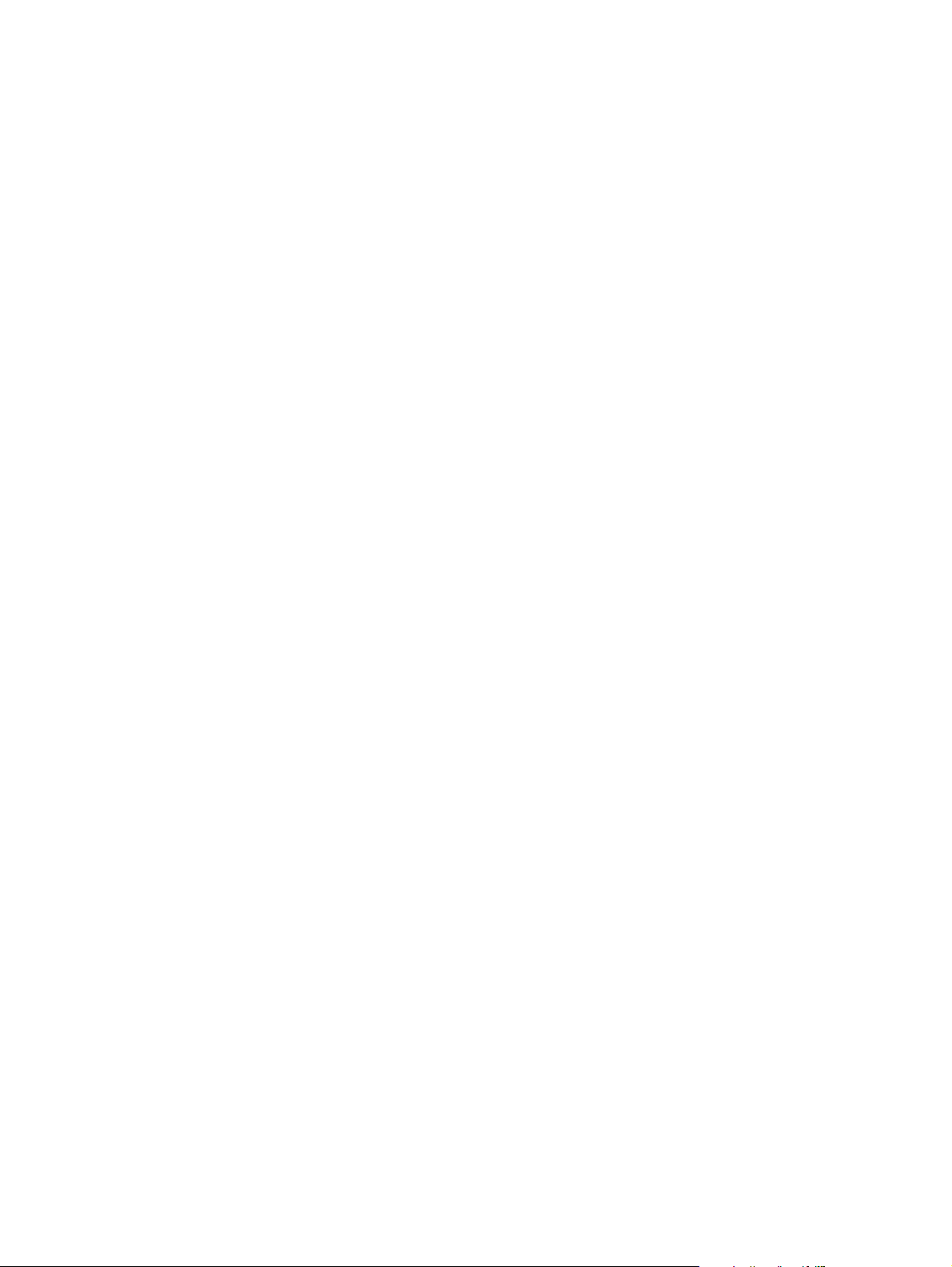
Modifica del volume della suoneria dell'unità fax . . . . . . . . . . . . . . . . . . . . . . . . . . . . . . 38
Modifica del volume dei tasti del pannello di controllo . . . . . . . . . . . . . . . . . . . . . . . . . . 39
Modifica delle impostazioni dal computer in uso . . . . . . . . . . . . . . . . . . . . . . . . . . . . . . . . . . 39
Modifica delle impostazioni predefinite in tutte le applicazioni (Windows) . . . . . . . . . . . 39
Modifica delle impostazioni predefinite in tutte le applicazioni (Macintosh) . . . . . . . . . . 39
Modifica temporanea delle impostazioni di un'applicazione software in Windows . . . . . 40
Modifica temporanea delle impostazioni da un'applicazione software in Macintosh . . . 40
4 Stampa
Stampa con alimentazione manuale . . . . . . . . . . . . . . . . . . . . . . . . . . . . . . . . . . . . . . . . . . . 42
Procedura di stampa con alimentazione manuale . . . . . . . . . . . . . . . . . . . . . . . . . . . . . 42
Interruzione o annullamento di un processo di stampa. . . . . . . . . . . . . . . . . . . . . . . . . . . . . 42
Driver della stampante. . . . . . . . . . . . . . . . . . . . . . . . . . . . . . . . . . . . . . . . . . . . . . . . . . . . . . 42
Impostazioni relative alla qualità di stampa. . . . . . . . . . . . . . . . . . . . . . . . . . . . . . . . . . . . . . 43
Modifica temporanea delle impostazioni della qualità di stampa . . . . . . . . . . . . . . . . . . 43
Modifica delle impostazioni della qualità di stampa per tutti i processi di stampa
successivi . . . . . . . . . . . . . . . . . . . . . . . . . . . . . . . . . . . . . . . . . . . . . . . . . . . . . . . . . 43
Attivazione della modalità EconoMode (risparmio di toner) . . . . . . . . . . . . . . . . . . . . . . 43
Ottimizzazione della qualità di stampa in base al tipo di supporto . . . . . . . . . . . . . . . . . . . . 44
Accesso alla funzione di ottimizzazione . . . . . . . . . . . . . . . . . . . . . . . . . . . . . . . . . . . . . 44
Stampa su buste . . . . . . . . . . . . . . . . . . . . . . . . . . . . . . . . . . . . . . . . . . . . . . . . . . . . . . . . . . 45
Stampa su una sola busta. . . . . . . . . . . . . . . . . . . . . . . . . . . . . . . . . . . . . . . . . . . . . . . . 45
Stampa su più buste . . . . . . . . . . . . . . . . . . . . . . . . . . . . . . . . . . . . . . . . . . . . . . . . . . . . 46
Stampa di lucidi ed etichette . . . . . . . . . . . . . . . . . . . . . . . . . . . . . . . . . . . . . . . . . . . . . . . . . 47
Procedura di stampa di lucidi o etichette . . . . . . . . . . . . . . . . . . . . . . . . . . . . . . . . . . . . 47
Stampa su carta intestata o moduli prestampati . . . . . . . . . . . . . . . . . . . . . . . . . . . . . . . . . . 48
Procedura di stampa su carta intestata o moduli prestampati . . . . . . . . . . . . . . . . . . . . 48
Stampa su supporti in formato personalizzato o cartoncino . . . . . . . . . . . . . . . . . . . . . . . . . 49
Procedura di stampa su supporti in formato personalizzato o cartoncino. . . . . . . . . . . . 49
Stampa su entrambe le facciate del supporto (stampa fronte retro manuale). . . . . . . . . . . . 49
Stampa fronte retro manuale su supporti leggeri . . . . . . . . . . . . . . . . . . . . . . . . . . . . . . 50
Stampa fronte retro manuale su supporti spessi o cartoncino
(percorso di uscita diretto) . . . . . . . . . . . . . . . . . . . . . . . . . . . . . . . . . . . . . . . . . . . . 51
Stampa di più pagine su un singolo foglio. . . . . . . . . . . . . . . . . . . . . . . . . . . . . . . . . . . . . . . 52
Stampa di più pagine su un unico foglio in Windows . . . . . . . . . . . . . . . . . . . . . . . . . . . 52
Stampa di più pagine su un unico foglio in Macintosh . . . . . . . . . . . . . . . . . . . . . . . . . . 52
Stampa di opuscoli . . . . . . . . . . . . . . . . . . . . . . . . . . . . . . . . . . . . . . . . . . . . . . . . . . . . . . . . 53
Procedura di stampa di opuscoli. . . . . . . . . . . . . . . . . . . . . . . . . . . . . . . . . . . . . . . . . . . 53
Stampa in filigrana. . . . . . . . . . . . . . . . . . . . . . . . . . . . . . . . . . . . . . . . . . . . . . . . . . . . . . . . . 54
Accesso alle opzioni di stampa in filigrana . . . . . . . . . . . . . . . . . . . . . . . . . . . . . . . . . . . 54
5 Copia
Avvio di un'operazione di copia. . . . . . . . . . . . . . . . . . . . . . . . . . . . . . . . . . . . . . . . . . . . . . . 56
Annullamento di un'operazione di copia . . . . . . . . . . . . . . . . . . . . . . . . . . . . . . . . . . . . . . . . 56
Regolazione della qualità della copia per l'operazione corrente . . . . . . . . . . . . . . . . . . . . . . 56
Procedura di regolazione della qualità della copia per l'operazione corrente . . . . . . . . . 56
Regolazione della qualità predefinita della copia . . . . . . . . . . . . . . . . . . . . . . . . . . . . . . . . . 57
Regolazione della qualità della copia . . . . . . . . . . . . . . . . . . . . . . . . . . . . . . . . . . . . . . . 57
Regolazione dell'impostazione del contrasto per l'operazione corrente . . . . . . . . . . . . . . . . 57
Procedura di regolazione dell'impostazione del contrasto per l'operazione corrente . . . 57
Regolazione dell'impostazione predefinita del contrasto. . . . . . . . . . . . . . . . . . . . . . . . . . . . 57
Procedura di regolazione dell'impostazione predefinita del contrasto . . . . . . . . . . . . . . 58
Riduzione o ingrandimento di copie per l'operazione corrente . . . . . . . . . . . . . . . . . . . . . . . 58
Procedura di riduzione o ingrandimento delle copie per l'operazione corrente . . . . . . . 58
Regolazione del formato predefinito della copia . . . . . . . . . . . . . . . . . . . . . . . . . . . . . . . . . . 59
Modifica del formato predefinito della copia . . . . . . . . . . . . . . . . . . . . . . . . . . . . . . . . . . 59
Modifica dell'impostazione di fascicolazione delle copie. . . . . . . . . . . . . . . . . . . . . . . . . . . . 59
4 ITWW
Page 7
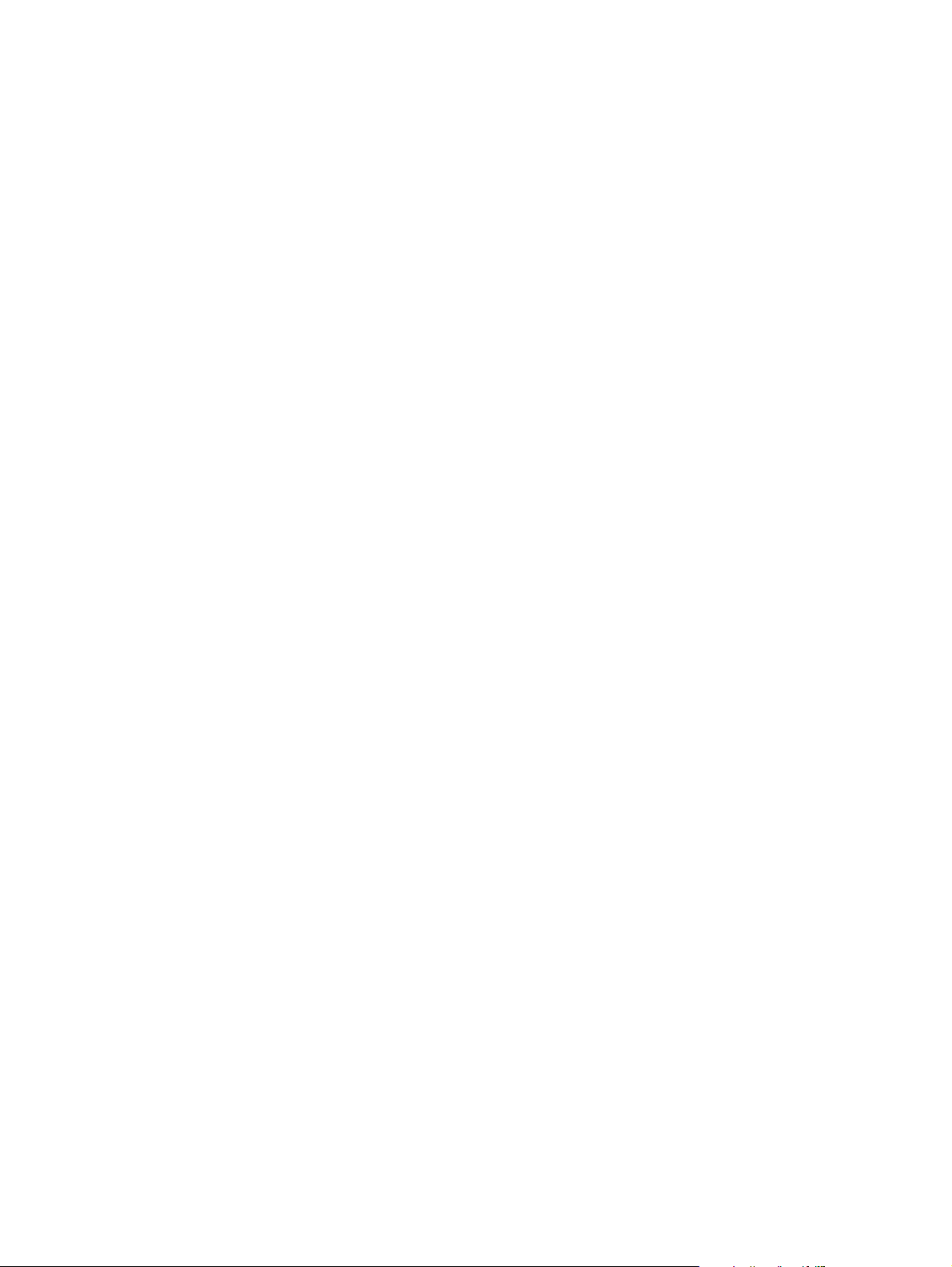
Modifica dell'impostazione di fascicolazione delle copie per l'operazione corrente . . . . 60
Modifica dell'impostazione predefinita di fascicolazione delle copie. . . . . . . . . . . . . . . . 60
Modifica del numero di copie. . . . . . . . . . . . . . . . . . . . . . . . . . . . . . . . . . . . . . . . . . . . . . . . . 60
Modifica del numero di copie per l'operazione corrente . . . . . . . . . . . . . . . . . . . . . . . . . 60
Modifica del numero predefinito di copie. . . . . . . . . . . . . . . . . . . . . . . . . . . . . . . . . . . . . 60
Uso del software HP LaserJet Copier . . . . . . . . . . . . . . . . . . . . . . . . . . . . . . . . . . . . . . . . . . 61
Accesso al software HP LaserJet Copier, in Windows o Macintosh. . . . . . . . . . . . . . . . 61
Utilizzo del software HP LaserJet Copy Plus . . . . . . . . . . . . . . . . . . . . . . . . . . . . . . . . . . . . 61
Accesso al software HP LaserJet Copy Plus in Windows. . . . . . . . . . . . . . . . . . . . . . . . 61
Accesso al software HP LaserJet Copy Plus in Macintosh. . . . . . . . . . . . . . . . . . . . . . . 62
Copia di fotografie, originali a due facciate o libri . . . . . . . . . . . . . . . . . . . . . . . . . . . . . . . . . 62
Esecuzione della copia o della scansione di fotografie. . . . . . . . . . . . . . . . . . . . . . . . . . 62
Copia di un gruppo di pagine di originali a due facciate . . . . . . . . . . . . . . . . . . . . . . . . . 63
Copia di un libro . . . . . . . . . . . . . . . . . . . . . . . . . . . . . . . . . . . . . . . . . . . . . . . . . . . . . . . 64
6 Scansione
Descrizione dei metodi di scansione . . . . . . . . . . . . . . . . . . . . . . . . . . . . . . . . . . . . . . . . . . . 66
Scansione dal pannello di controllo dell'unità . . . . . . . . . . . . . . . . . . . . . . . . . . . . . . . . . . . . 66
Scansione diretta mediante il pulsante avvio scansione del pannello di controllo
dell'unità . . . . . . . . . . . . . . . . . . . . . . . . . . . . . . . . . . . . . . . . . . . . . . . . . . . . . . . . . . 67
Uso del pulsante 'da scansione a' tramite collegamento USB o parallelo . . . . . . . . . . . 67
Uso del pulsante 'da scansione a' tramite collegamento di rete . . . . . . . . . . . . . . . . . . . 67
Riprogrammazione delle destinazioni associate al pulsante 'da scansione a' . . . . . . . . 67
Riprogrammazione del pulsante 'avvio scansione' . . . . . . . . . . . . . . . . . . . . . . . . . . . . . 68
Annullamento di un'operazione di scansione . . . . . . . . . . . . . . . . . . . . . . . . . . . . . . . . . . . . 68
Scansione tramite software . . . . . . . . . . . . . . . . . . . . . . . . . . . . . . . . . . . . . . . . . . . . . . . . . . 68
Scansione tramite HP LaserJet Director in Windows . . . . . . . . . . . . . . . . . . . . . . . . . . . 69
Scansione tramite HP LaserJet Director in Macintosh . . . . . . . . . . . . . . . . . . . . . . . . . . 69
Scansione pagina per pagina in Windows . . . . . . . . . . . . . . . . . . . . . . . . . . . . . . . . . . . 70
Scansione pagina per pagina in Macintosh . . . . . . . . . . . . . . . . . . . . . . . . . . . . . . . . . . 70
Scansione tramite software compatibile TWAIN . . . . . . . . . . . . . . . . . . . . . . . . . . . . . . . . . . 71
Uso della funzione di anteprima di scansione dallo scanner piano. . . . . . . . . . . . . . . . . 71
Memorizzazione di testo o immagini sottoposte a scansione . . . . . . . . . . . . . . . . . . . . . . . . 72
Archiviazione di un'immagine sottoposta a scansione . . . . . . . . . . . . . . . . . . . . . . . . . . 72
Uso della funzione di archivio in Macintosh . . . . . . . . . . . . . . . . . . . . . . . . . . . . . . . . . . 72
Scansione con OCR . . . . . . . . . . . . . . . . . . . . . . . . . . . . . . . . . . . . . . . . . . . . . . . . . . . . . . . 73
Modifica del testo digitalizzato in Windows e Macintosh. . . . . . . . . . . . . . . . . . . . . . . . . 73
Scelta del programma di elaborazione testi per OCR. . . . . . . . . . . . . . . . . . . . . . . . . . . 73
Uso della funzione OCR di HP LaserJet Director . . . . . . . . . . . . . . . . . . . . . . . . . . . . . . 73
Miglioramento delle immagini con HP LaserJet Document Manager o HP Photo Center. . . 75
Accesso alle funzioni di miglioramento delle immagini in Windows . . . . . . . . . . . . . . . . 75
Aggiunta di annotazioni a documenti HP. . . . . . . . . . . . . . . . . . . . . . . . . . . . . . . . . . . . . . . . 75
Accesso alle funzioni di annotazione di HP LaserJet Document Manager. . . . . . . . . . . 76
Modifica delle impostazioni delle annotazioni. . . . . . . . . . . . . . . . . . . . . . . . . . . . . . . . . 76
Aggiunta di annotazioni a file di immagine sottoposti a scansione . . . . . . . . . . . . . . . . . . . . 76
Invio di elementi sottoposti a scansione come allegati di posta elettronica. . . . . . . . . . . . . . 76
Scansione e invio in posta elettronica in Windows . . . . . . . . . . . . . . . . . . . . . . . . . . . . . 76
Scansione e invio in posta elettronica in Macintosh . . . . . . . . . . . . . . . . . . . . . . . . . . . . 77
Invio di file sottoposti a scansione in posta elettronica in modalità alternativa . . . . . . . . 77
Risoluzione dello scanner e colore . . . . . . . . . . . . . . . . . . . . . . . . . . . . . . . . . . . . . . . . . . . . 78
Indicazioni sulla risoluzione e il colore . . . . . . . . . . . . . . . . . . . . . . . . . . . . . . . . . . . . . . 78
Colore . . . . . . . . . . . . . . . . . . . . . . . . . . . . . . . . . . . . . . . . . . . . . . . . . . . . . . . . . . . . . . . 79
7 Invio tramite fax
Impostazione delle informazioni dell'intestazione del fax . . . . . . . . . . . . . . . . . . . . . . . . . . . 82
Impostazione dell'intestazione del fax. . . . . . . . . . . . . . . . . . . . . . . . . . . . . . . . . . . . . . . 82
Impostazione della modalità di risposta. . . . . . . . . . . . . . . . . . . . . . . . . . . . . . . . . . . . . . . . . 82
ITWW 5
Page 8
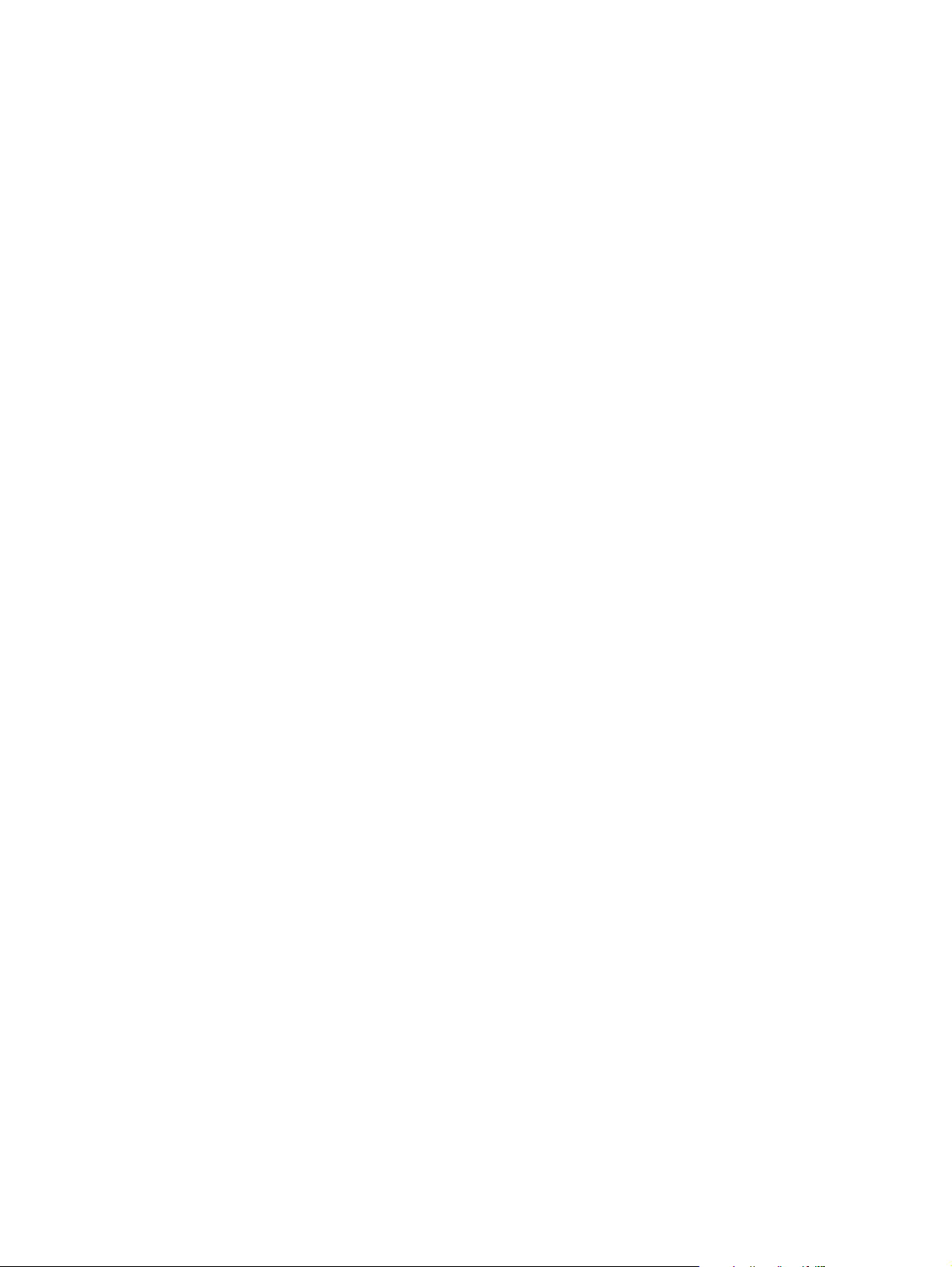
Procedura di impostazione della modalità di risposta. . . . . . . . . . . . . . . . . . . . . . . . . . . 83
Caricamento degli originali da inviare tramite fax . . . . . . . . . . . . . . . . . . . . . . . . . . . . . . . . . 83
Caricamento degli originali nel vassoio di alimentazione dell'ADF . . . . . . . . . . . . . . . . . 83
Invio di fax . . . . . . . . . . . . . . . . . . . . . . . . . . . . . . . . . . . . . . . . . . . . . . . . . . . . . . . . . . . . . . . 83
Invio di un fax a un unico destinatario. . . . . . . . . . . . . . . . . . . . . . . . . . . . . . . . . . . . . . . 83
Invio di un fax a più destinatari . . . . . . . . . . . . . . . . . . . . . . . . . . . . . . . . . . . . . . . . . . . . 84
Invio di un fax utilizzando un codice di selezione di gruppo . . . . . . . . . . . . . . . . . . . . . . 84
Invio di un fax a un gruppo specifico. . . . . . . . . . . . . . . . . . . . . . . . . . . . . . . . . . . . . . . . 84
Annullamento di un'operazione fax . . . . . . . . . . . . . . . . . . . . . . . . . . . . . . . . . . . . . . . . . . . . 85
Annullamento dell'operazione fax corrente. . . . . . . . . . . . . . . . . . . . . . . . . . . . . . . . . . . 85
Annullamento di un'operazione fax mediante Stato proc. fax. . . . . . . . . . . . . . . . . . . . . 85
Selezione manuale . . . . . . . . . . . . . . . . . . . . . . . . . . . . . . . . . . . . . . . . . . . . . . . . . . . . . . . . 86
Procedura di selezione manuale. . . . . . . . . . . . . . . . . . . . . . . . . . . . . . . . . . . . . . . . . . . 86
Eliminazione dei fax dalla memoria. . . . . . . . . . . . . . . . . . . . . . . . . . . . . . . . . . . . . . . . . . . . 86
Procedura di eliminazione dei fax dalla memoria . . . . . . . . . . . . . . . . . . . . . . . . . . . . . . 86
Riselezione manuale . . . . . . . . . . . . . . . . . . . . . . . . . . . . . . . . . . . . . . . . . . . . . . . . . . . . . . . 86
Procedura di riselezione manuale. . . . . . . . . . . . . . . . . . . . . . . . . . . . . . . . . . . . . . . . . . 87
Invio di un fax in un secondo momento. . . . . . . . . . . . . . . . . . . . . . . . . . . . . . . . . . . . . . . . . 87
Invio di un fax in differita . . . . . . . . . . . . . . . . . . . . . . . . . . . . . . . . . . . . . . . . . . . . . . . . . 87
Ricezione di fax . . . . . . . . . . . . . . . . . . . . . . . . . . . . . . . . . . . . . . . . . . . . . . . . . . . . . . . . . . . 88
Ricezione dei fax al rilevamento del segnale fax . . . . . . . . . . . . . . . . . . . . . . . . . . . . . . 88
Ristampa di un fax . . . . . . . . . . . . . . . . . . . . . . . . . . . . . . . . . . . . . . . . . . . . . . . . . . . . . 88
Blocco o sblocco dei numeri di fax . . . . . . . . . . . . . . . . . . . . . . . . . . . . . . . . . . . . . . . . . 89
Ricezione dei fax sul computer . . . . . . . . . . . . . . . . . . . . . . . . . . . . . . . . . . . . . . . . . . . . . . . 89
Disattivazione della ricezione su PC dal pannello di controllo . . . . . . . . . . . . . . . . . . . . 89
Codici di selezione rapida, tasti a tocco singolo e codici di selezione di gruppo. . . . . . . . . . 90
Impostazione dei codici di selezione rapida e dei tasti a tocco singolo . . . . . . . . . . . . . 90
Eliminazione dei codici di selezione rapida e i tasti a tocco singolo . . . . . . . . . . . . . . . . 91
Impostazione rapida dei codici di selezione rapida e dei tasti a tocco singolo . . . . . . . . 91
Impostazione di un tasto a tocco singolo per un servizio di teleselezione alternativo . . 92
Gestione dei codici di selezione di gruppo . . . . . . . . . . . . . . . . . . . . . . . . . . . . . . . . . . . . . . 92
Impostazione dei codici di selezione di gruppo. . . . . . . . . . . . . . . . . . . . . . . . . . . . . . . . 93
Eliminazione dei codici di selezione di gruppo . . . . . . . . . . . . . . . . . . . . . . . . . . . . . . . . 93
Eliminazione di un membro da un codice di selezione di gruppo . . . . . . . . . . . . . . . . . . 94
Eliminazione di tutte le voci dalla rubrica. . . . . . . . . . . . . . . . . . . . . . . . . . . . . . . . . . . . . . . . 94
Procedura di eliminazione di tutte le voci dalla rubrica . . . . . . . . . . . . . . . . . . . . . . . . . . 94
Utilizzo dei caratteri di selezione . . . . . . . . . . . . . . . . . . . . . . . . . . . . . . . . . . . . . . . . . . . . . . 94
Tabella dei caratteri di selezione. . . . . . . . . . . . . . . . . . . . . . . . . . . . . . . . . . . . . . . . . . . 95
Inserimento di una pausa o di un'attesa . . . . . . . . . . . . . . . . . . . . . . . . . . . . . . . . . . . . . 95
Inserimento di un prefisso di selezione . . . . . . . . . . . . . . . . . . . . . . . . . . . . . . . . . . . . . . . . . 96
Impostazione del prefisso di selezione . . . . . . . . . . . . . . . . . . . . . . . . . . . . . . . . . . . . . . 96
Inoltro dei fax. . . . . . . . . . . . . . . . . . . . . . . . . . . . . . . . . . . . . . . . . . . . . . . . . . . . . . . . . . . . . 96
Procedura di inoltro dei fax . . . . . . . . . . . . . . . . . . . . . . . . . . . . . . . . . . . . . . . . . . . . . . . 96
Polling dei fax . . . . . . . . . . . . . . . . . . . . . . . . . . . . . . . . . . . . . . . . . . . . . . . . . . . . . . . . . . . . 97
Esecuzione del polling (richiedere un fax da un'altra periferica). . . . . . . . . . . . . . . . . . . 97
Abilitazione di un telefono interno . . . . . . . . . . . . . . . . . . . . . . . . . . . . . . . . . . . . . . . . . . . . . 97
Procedura di abilitazione di un telefono interno . . . . . . . . . . . . . . . . . . . . . . . . . . . . . . . 97
Invio di un fax da un apparecchio telefonico . . . . . . . . . . . . . . . . . . . . . . . . . . . . . . . . . . . . . 97
Procedura di invio di un fax da un apparecchio telefonico . . . . . . . . . . . . . . . . . . . . . . . 98
Modifica delle impostazioni del volume di HP LaserJet 3330 . . . . . . . . . . . . . . . . . . . . . . . . 98
Regolazione del volume dei segnali del fax (monitor linea) . . . . . . . . . . . . . . . . . . . . . . 98
Modifica del volume della suoneria. . . . . . . . . . . . . . . . . . . . . . . . . . . . . . . . . . . . . . . . . 98
Modifica della risoluzione predefinita. . . . . . . . . . . . . . . . . . . . . . . . . . . . . . . . . . . . . . . . . . . 98
Procedura di modifica della risoluzione predefinita. . . . . . . . . . . . . . . . . . . . . . . . . . . . . 99
Modifica del contrasto predefinito . . . . . . . . . . . . . . . . . . . . . . . . . . . . . . . . . . . . . . . . . . . . . 99
Procedura di modifica del contrasto predefinito . . . . . . . . . . . . . . . . . . . . . . . . . . . . . . . 99
Modifica dell'impostazione di rilevamento del segnale di linea . . . . . . . . . . . . . . . . . . . . . . . 99
6 ITWW
Page 9
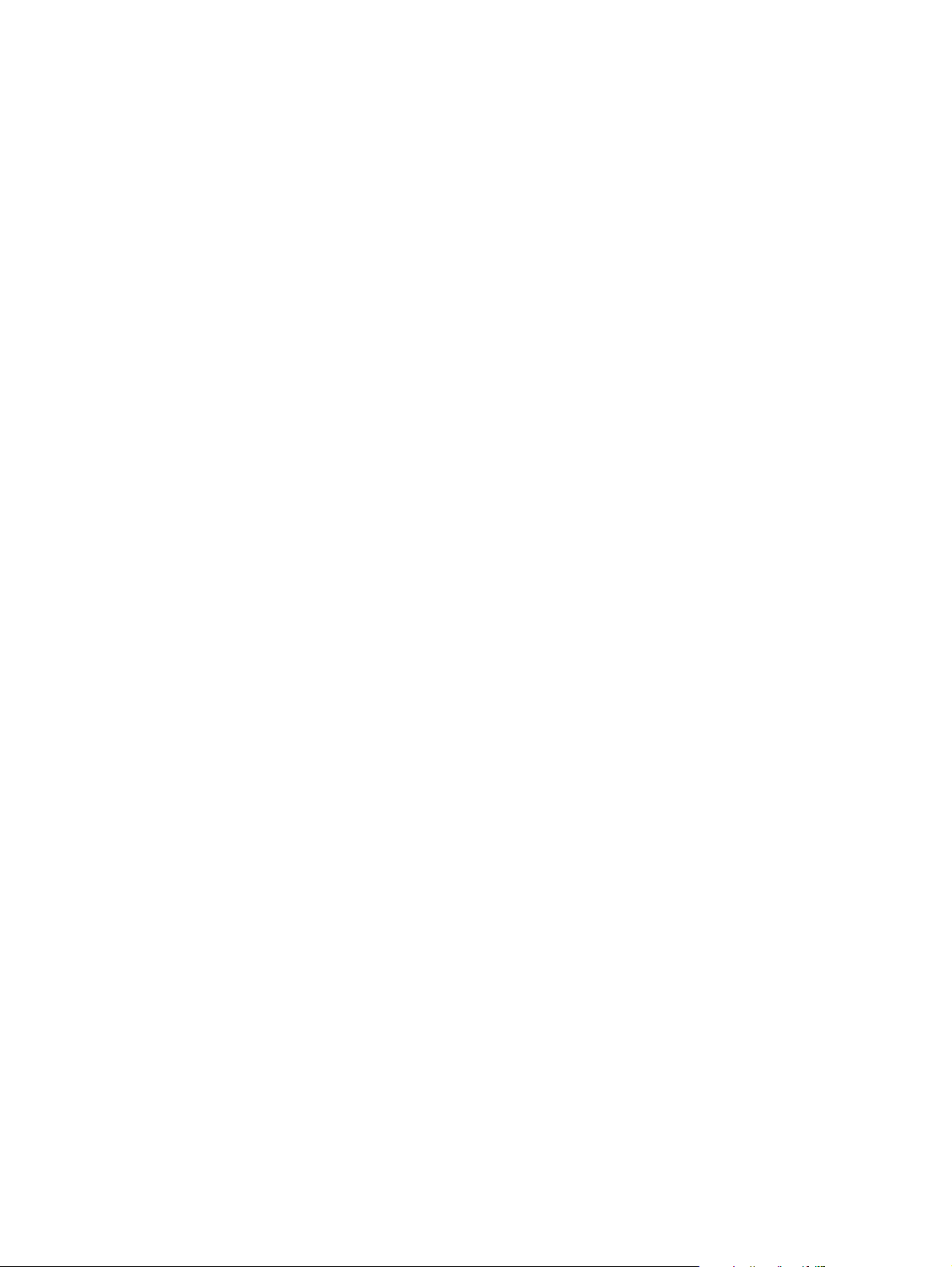
Procedura di modifica dell'impostazione del rilevamento del segnale di linea . . . . . . . . 99
Modifica della modalità di risposta ai fax in arrivo . . . . . . . . . . . . . . . . . . . . . . . . . . . . . . . . 100
Impostazione della modalità di risposta manuale o automatica . . . . . . . . . . . . . . . . . . 100
Modifica del numero di squilli alla risposta . . . . . . . . . . . . . . . . . . . . . . . . . . . . . . . . . . . . . 100
Impostazione del numero di squilli alla risposta . . . . . . . . . . . . . . . . . . . . . . . . . . . . . . 100
Modifica dei tipi di squillo per risposta . . . . . . . . . . . . . . . . . . . . . . . . . . . . . . . . . . . . . . . . . 101
Informazioni sul servizio di rilevamento del tipo di squillo. . . . . . . . . . . . . . . . . . . . . . . 101
Modalità di richiesta del servizio . . . . . . . . . . . . . . . . . . . . . . . . . . . . . . . . . . . . . . . . . . 101
Verifica del corretto funzionamento del sistema . . . . . . . . . . . . . . . . . . . . . . . . . . . . . . 101
Modifica del tipo di squillo . . . . . . . . . . . . . . . . . . . . . . . . . . . . . . . . . . . . . . . . . . . . . . . 101
Modifica della modalità di rilevamento silenzio . . . . . . . . . . . . . . . . . . . . . . . . . . . . . . . . . . 102
Procedura di modifica della modalità di rilevamento silenzio . . . . . . . . . . . . . . . . . . . . 102
Modifica delle impostazioni di riduzione automatica per i fax in arrivo . . . . . . . . . . . . . . . . 102
Modifica della riduzione automatica dei fax in arrivo. . . . . . . . . . . . . . . . . . . . . . . . . . . 102
Abilitazione del timbro per i fax ricevuti . . . . . . . . . . . . . . . . . . . . . . . . . . . . . . . . . . . . . . . . 103
Procedura di abilitazione del timbro dei fax ricevuti . . . . . . . . . . . . . . . . . . . . . . . . . . . 103
Impostazione della correzione degli errori fax . . . . . . . . . . . . . . . . . . . . . . . . . . . . . . . . . . . 103
Modifica dell'impostazione di correzione degli errori. . . . . . . . . . . . . . . . . . . . . . . . . . . 103
Scelta della modalità di selezione a toni o a impulsi . . . . . . . . . . . . . . . . . . . . . . . . . . . . . . 104
Scelta della selezione a toni o a impulsi . . . . . . . . . . . . . . . . . . . . . . . . . . . . . . . . . . . . 104
Modifica delle impostazioni di riselezione . . . . . . . . . . . . . . . . . . . . . . . . . . . . . . . . . . . . . . 104
Attivazione o disattivazione dell'opzione Risel. se occ.. . . . . . . . . . . . . . . . . . . . . . . . . 104
Attivazione o disattivazione dell'opzione Risel./No risp. . . . . . . . . . . . . . . . . . . . . . . . . 104
Uso dei codici di fatturazione. . . . . . . . . . . . . . . . . . . . . . . . . . . . . . . . . . . . . . . . . . . . . . . . 105
Attivazione o disattivazione dei codici di fatturazione . . . . . . . . . . . . . . . . . . . . . . . . . . 105
Modifica dell'impostazione V.34 . . . . . . . . . . . . . . . . . . . . . . . . . . . . . . . . . . . . . . . . . . . . . 105
Attivazione o disattivazione dell'opzione relativa al protocollo V.34 . . . . . . . . . . . . . . . 105
Gestione dei log e dei rapporti fax. . . . . . . . . . . . . . . . . . . . . . . . . . . . . . . . . . . . . . . . . . . . 106
Stampa del log delle attività fax. . . . . . . . . . . . . . . . . . . . . . . . . . . . . . . . . . . . . . . . . . . . . . 106
Procedura di stampa del log delle attività fax . . . . . . . . . . . . . . . . . . . . . . . . . . . . . . . . 106
Impostazione della stampa automatica del log delle attività fax . . . . . . . . . . . . . . . . . . . . . 106
Procedura di impostazione della stampa automatica del log delle attività fax . . . . . . . 107
Stampa di un rapporto delle chiamate fax . . . . . . . . . . . . . . . . . . . . . . . . . . . . . . . . . . . . . . 107
Procedura di stampa di un rapporto delle chiamate fax . . . . . . . . . . . . . . . . . . . . . . . . 107
Impostazione della stampa del rapporto delle chiamate fax . . . . . . . . . . . . . . . . . . . . . . . . 107
Procedura di impostazione della stampa del rapporto delle chiamate fax . . . . . . . . . . 108
Stampa della prima pagina di ciascun fax sul rapporto delle chiamate fax. . . . . . . . . . . . . 108
Procedura di impostazione della stampa della prima pagina di ciascun fax nel
rapporto delle chiamate fax . . . . . . . . . . . . . . . . . . . . . . . . . . . . . . . . . . . . . . . . . . 108
Stampa di un rapporto della rubrica . . . . . . . . . . . . . . . . . . . . . . . . . . . . . . . . . . . . . . . . . . 108
Procedura di stampa di un rapporto della rubrica . . . . . . . . . . . . . . . . . . . . . . . . . . . . . 108
Stampa del rapporto dei codici di fatturazione . . . . . . . . . . . . . . . . . . . . . . . . . . . . . . . . . . 109
Procedura di stampa del rapporto dei codici di fatturazione . . . . . . . . . . . . . . . . . . . . . 109
Stampa di un rapporto relativo al rilevamento del protocollo T.30 . . . . . . . . . . . . . . . . . . . 109
Procedura di stampa di un rapporto relativo al rilevamento del protocollo T.30 . . . . . . 109
Impostazione della stampa di un rapporto relativo al rilevamento del protocollo T.30 . 109
Stampa di un elenco dei fax bloccati . . . . . . . . . . . . . . . . . . . . . . . . . . . . . . . . . . . . . . . . . . 110
Procedura di stampa dell'elenco dei fax bloccati . . . . . . . . . . . . . . . . . . . . . . . . . . . . . 110
Stampa dei rapporti per tutti i fax. . . . . . . . . . . . . . . . . . . . . . . . . . . . . . . . . . . . . . . . . . . . . 110
Procedura di stampa dei rapporti per tutti i fax . . . . . . . . . . . . . . . . . . . . . . . . . . . . . . . 110
8 Collegamento in rete
Caratteristiche e vantaggi del server di stampa . . . . . . . . . . . . . . . . . . . . . . . . . . . . . . . . . 112
Uso dei protocolli di rete . . . . . . . . . . . . . . . . . . . . . . . . . . . . . . . . . . . . . . . . . . . . . . . . . . . 112
Installazione del software . . . . . . . . . . . . . . . . . . . . . . . . . . . . . . . . . . . . . . . . . . . . . . . . . . 112
Requisiti per il collegamento di rete. . . . . . . . . . . . . . . . . . . . . . . . . . . . . . . . . . . . . . . . . . . 113
Installazione del server di stampa 310x . . . . . . . . . . . . . . . . . . . . . . . . . . . . . . . . . . . . . . . 115
ITWW 7
Page 10
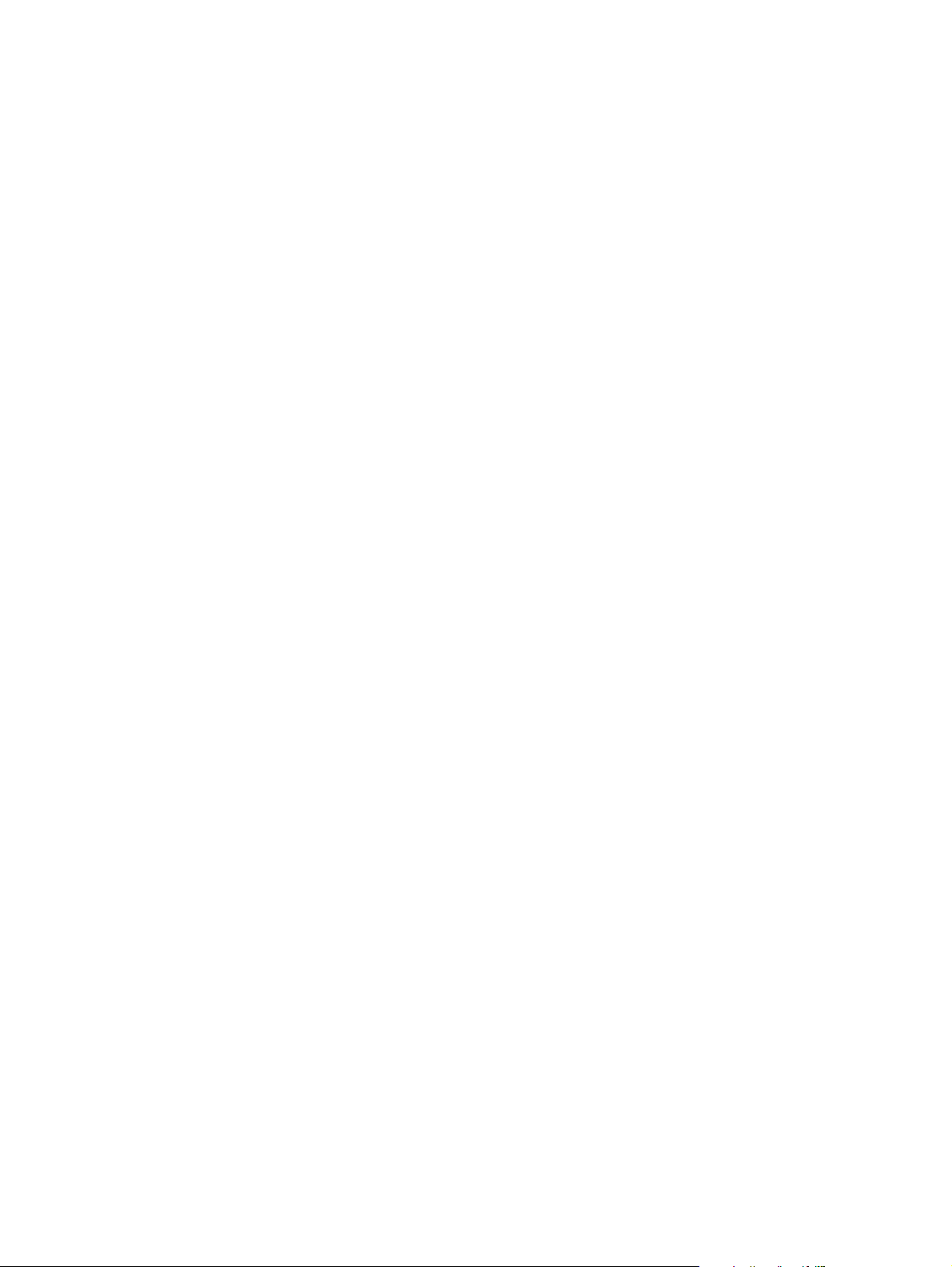
Collegamento del prodotto alla rete . . . . . . . . . . . . . . . . . . . . . . . . . . . . . . . . . . . . . . . 115
Installazione del software di rete . . . . . . . . . . . . . . . . . . . . . . . . . . . . . . . . . . . . . . . . . . . . . 117
Uso del server Web incorporato . . . . . . . . . . . . . . . . . . . . . . . . . . . . . . . . . . . . . . . . . . . . . 117
Prerequisiti . . . . . . . . . . . . . . . . . . . . . . . . . . . . . . . . . . . . . . . . . . . . . . . . . . . . . . . . . . 117
Browser Web compatibili. . . . . . . . . . . . . . . . . . . . . . . . . . . . . . . . . . . . . . . . . . . . . . . . 117
Avvio del server Web incorporato. . . . . . . . . . . . . . . . . . . . . . . . . . . . . . . . . . . . . . . . . 118
Uso di HP Web JetAdmin . . . . . . . . . . . . . . . . . . . . . . . . . . . . . . . . . . . . . . . . . . . . . . . . . . 118
Uso di BOOTP. . . . . . . . . . . . . . . . . . . . . . . . . . . . . . . . . . . . . . . . . . . . . . . . . . . . . . . . . . . 1 18
Configurazione del server BOOTP . . . . . . . . . . . . . . . . . . . . . . . . . . . . . . . . . . . . . . . . 119
Dati nel file Bootptab. . . . . . . . . . . . . . . . . . . . . . . . . . . . . . . . . . . . . . . . . . . . . . . . . . . 119
Uso di DHCP . . . . . . . . . . . . . . . . . . . . . . . . . . . . . . . . . . . . . . . . . . . . . . . . . . . . . . . . . . . . 122
Server UNIX:. . . . . . . . . . . . . . . . . . . . . . . . . . . . . . . . . . . . . . . . . . . . . . . . . . . . . . . . . 122
Server Windows NT 4.0: . . . . . . . . . . . . . . . . . . . . . . . . . . . . . . . . . . . . . . . . . . . . . . . . 123
Server Windows 2000: . . . . . . . . . . . . . . . . . . . . . . . . . . . . . . . . . . . . . . . . . . . . . . . . . 124
Configurazione del server di stampa per la configurazione DHCP. . . . . . . . . . . . . . . . 126
Trasferimento su un'altra rete . . . . . . . . . . . . . . . . . . . . . . . . . . . . . . . . . . . . . . . . . . . . . . . 127
Stampa della pagina di configurazione del server di stampa . . . . . . . . . . . . . . . . . . . . . . . 127
Stampa di una pagina di configurazione Jetdirect . . . . . . . . . . . . . . . . . . . . . . . . . . . . 127
Ulteriori informazioni . . . . . . . . . . . . . . . . . . . . . . . . . . . . . . . . . . . . . . . . . . . . . . . . . . . . . . 127
9 Pulizia e manutenzione
Pulizia della parte esterna del prodotto . . . . . . . . . . . . . . . . . . . . . . . . . . . . . . . . . . . . . . . . 130
Pulizia della parte esterna. . . . . . . . . . . . . . . . . . . . . . . . . . . . . . . . . . . . . . . . . . . . . . . 130
Pulizia del vetro. . . . . . . . . . . . . . . . . . . . . . . . . . . . . . . . . . . . . . . . . . . . . . . . . . . . . . . 130
Pulizia della parte interna del coperchio . . . . . . . . . . . . . . . . . . . . . . . . . . . . . . . . . . . . 130
Pulizia dell'area della cartuccia di stampa. . . . . . . . . . . . . . . . . . . . . . . . . . . . . . . . . . . . . . 131
Procedura di pulizia dell'area della cartuccia di stampa . . . . . . . . . . . . . . . . . . . . . . . . 131
Pulizia del percorso della carta nella stampante. . . . . . . . . . . . . . . . . . . . . . . . . . . . . . . . . 132
Procedura di pulizia del percorso della carta nella stampante . . . . . . . . . . . . . . . . . . . 132
Pulizia del rullo di prelievo. . . . . . . . . . . . . . . . . . . . . . . . . . . . . . . . . . . . . . . . . . . . . . . . . . 132
Procedura di pulizia del rullo di prelievo . . . . . . . . . . . . . . . . . . . . . . . . . . . . . . . . . . . . 132
Sostituzione del rullo di prelievo . . . . . . . . . . . . . . . . . . . . . . . . . . . . . . . . . . . . . . . . . . . . . 133
Procedura di sostituzione del rullo di prelievo. . . . . . . . . . . . . . . . . . . . . . . . . . . . . . . . 133
Sostituzione del tampone di separazione della stampante . . . . . . . . . . . . . . . . . . . . . . . . . 135
Procedura di sostituzione del tampone di separazione della stampante . . . . . . . . . . . 135
Installazione di un nuovo ADF. . . . . . . . . . . . . . . . . . . . . . . . . . . . . . . . . . . . . . . . . . . . . . . 137
Installazione di un ADF nuovo o di ricambio. . . . . . . . . . . . . . . . . . . . . . . . . . . . . . . . . 137
Sostituzione del gruppo del rullo di prelievo dell'ADF . . . . . . . . . . . . . . . . . . . . . . . . . . . . . 139
Rimozione e sostituzione della mascherina del pannello di controllo . . . . . . . . . . . . . . . . . 141
10 Supporti
Caratteristiche dei supporti . . . . . . . . . . . . . . . . . . . . . . . . . . . . . . . . . . . . . . . . . . . . . . . . . 144
Formati supportati (stampante). . . . . . . . . . . . . . . . . . . . . . . . . . . . . . . . . . . . . . . . . . . 144
Indicazioni per l'utilizzo dei supporti . . . . . . . . . . . . . . . . . . . . . . . . . . . . . . . . . . . . . . . . . . 144
Carta . . . . . . . . . . . . . . . . . . . . . . . . . . . . . . . . . . . . . . . . . . . . . . . . . . . . . . . . . . . . . . . 144
Tabella dei problemi frequenti relativi ai supporti . . . . . . . . . . . . . . . . . . . . . . . . . . . . . 145
Etichette . . . . . . . . . . . . . . . . . . . . . . . . . . . . . . . . . . . . . . . . . . . . . . . . . . . . . . . . . . . . 1 45
Lucidi . . . . . . . . . . . . . . . . . . . . . . . . . . . . . . . . . . . . . . . . . . . . . . . . . . . . . . . . . . . . . . 145
Buste. . . . . . . . . . . . . . . . . . . . . . . . . . . . . . . . . . . . . . . . . . . . . . . . . . . . . . . . . . . . . . . 146
Cartoncino e supporti pesanti . . . . . . . . . . . . . . . . . . . . . . . . . . . . . . . . . . . . . . . . . . . . 146
Selezione dei supporti per ADF. . . . . . . . . . . . . . . . . . . . . . . . . . . . . . . . . . . . . . . . . . . . . . 147
11 Parti e accessori HP
Ordinazione di parti e accessori HP . . . . . . . . . . . . . . . . . . . . . . . . . . . . . . . . . . . . . . . . . . 150
Tabella delle parti e degli accessori HP . . . . . . . . . . . . . . . . . . . . . . . . . . . . . . . . . . . . 150
Moduli di alimentazione (solo nei modelli abilitati al collegamento in rete). . . . . . . . . . 151
Cartucce di stampa per HP LaserJet. . . . . . . . . . . . . . . . . . . . . . . . . . . . . . . . . . . . . . . . . . 152
8 ITWW
Page 11
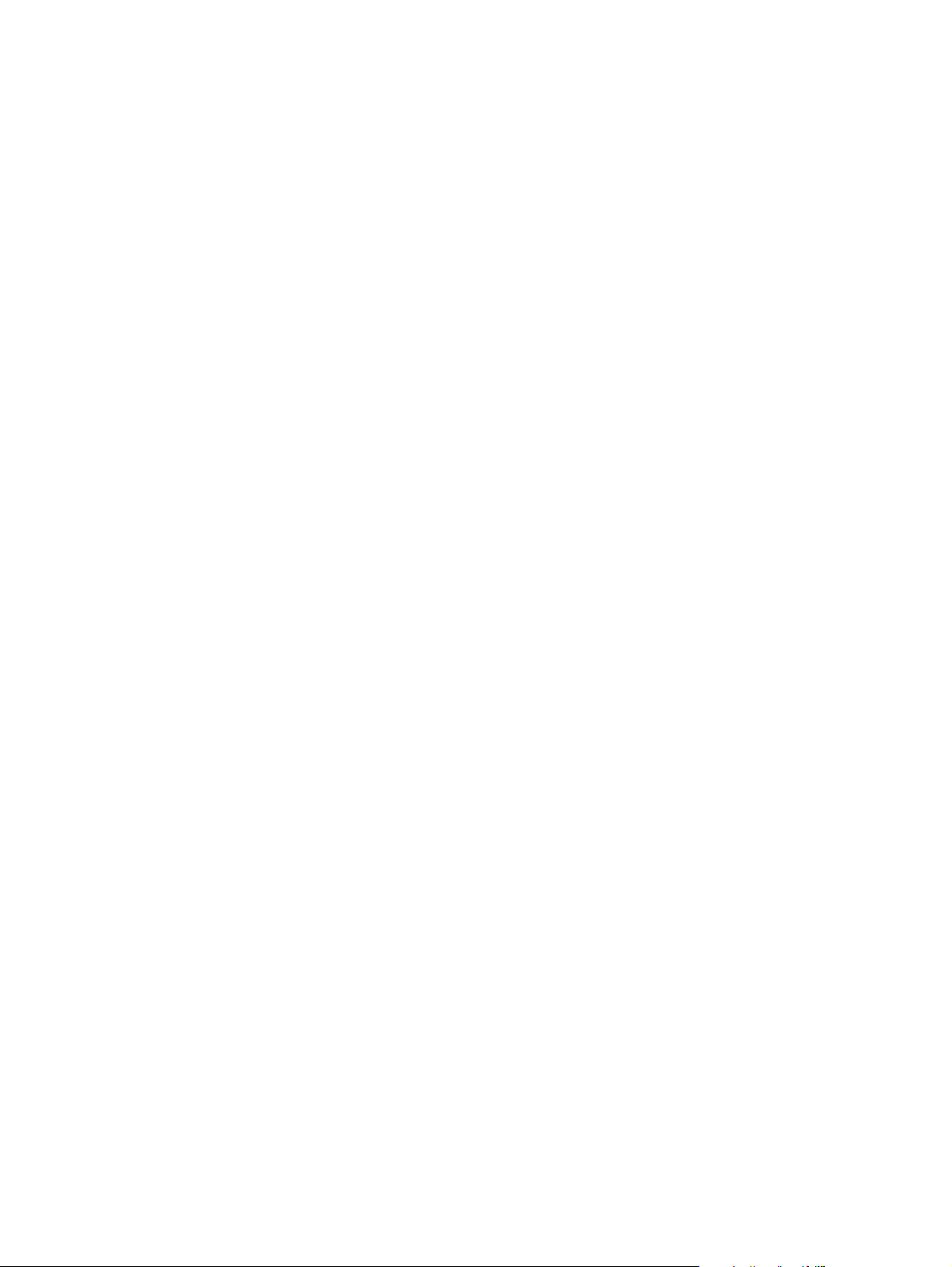
Istruzioni HP sull'utilizzo di cartucce di stampa di altri produttori . . . . . . . . . . . . . . . . . 152
Installazione di una cartuccia di stampa . . . . . . . . . . . . . . . . . . . . . . . . . . . . . . . . . . . . 153
Conservazione delle cartucce di stampa . . . . . . . . . . . . . . . . . . . . . . . . . . . . . . . . . . . 153
Durata prevista della cartuccia di stampa . . . . . . . . . . . . . . . . . . . . . . . . . . . . . . . . . . . 154
Riciclaggio delle cartucce di stampa. . . . . . . . . . . . . . . . . . . . . . . . . . . . . . . . . . . . . . . 154
Risparmio di toner. . . . . . . . . . . . . . . . . . . . . . . . . . . . . . . . . . . . . . . . . . . . . . . . . . . . . 154
Moduli DIMM (memoria o caratteri). . . . . . . . . . . . . . . . . . . . . . . . . . . . . . . . . . . . . . . . . . . 154
Verifica dell'installazione o della rimozione di un modulo DIMM. . . . . . . . . . . . . . . . . . 154
Installazione di un modulo DIMM . . . . . . . . . . . . . . . . . . . . . . . . . . . . . . . . . . . . . . . . . 155
Rimozione di un modulo DIMM. . . . . . . . . . . . . . . . . . . . . . . . . . . . . . . . . . . . . . . . . . . 157
12 Risoluzione dei problemi della stampante
L'unità non si accende o non esegue la stampa . . . . . . . . . . . . . . . . . . . . . . . . . . . . . . . . . 160
Le pagine stampate sono completamente bianche. . . . . . . . . . . . . . . . . . . . . . . . . . . . . . . 160
Le pagine non vengono stampate . . . . . . . . . . . . . . . . . . . . . . . . . . . . . . . . . . . . . . . . . . . . 161
Le pagine stampate presentano degli errori . . . . . . . . . . . . . . . . . . . . . . . . . . . . . . . . . . . . 161
Messaggi di errore su schermo . . . . . . . . . . . . . . . . . . . . . . . . . . . . . . . . . . . . . . . . . . . . . . 161
Problemi di gestione della carta . . . . . . . . . . . . . . . . . . . . . . . . . . . . . . . . . . . . . . . . . . . . . 162
La stampa è obliqua (non allineata) . . . . . . . . . . . . . . . . . . . . . . . . . . . . . . . . . . . . . . . 162
Vengono caricati contemporaneamente più fogli . . . . . . . . . . . . . . . . . . . . . . . . . . . . . 162
Il supporto non viene prelevato dal vassoio di alimentazione. . . . . . . . . . . . . . . . . . . . 162
I supporti si stropicciano quando vengono caricati nell'unità . . . . . . . . . . . . . . . . . . . . 162
La pagina stampata è diversa da quella visualizzata . . . . . . . . . . . . . . . . . . . . . . . . . . . . . 163
Eliminazione degli inceppamenti dei supporti . . . . . . . . . . . . . . . . . . . . . . . . . . . . . . . . . . . 165
Rimozione di un supporto inceppato. . . . . . . . . . . . . . . . . . . . . . . . . . . . . . . . . . . . . . . 165
Eliminazione di altri inceppamenti. . . . . . . . . . . . . . . . . . . . . . . . . . . . . . . . . . . . . . . . . 166
Suggerimenti utili per evitare gli inceppamenti dei supporti di stampa . . . . . . . . . . . . . 166
Miglioramento della qualità di stampa . . . . . . . . . . . . . . . . . . . . . . . . . . . . . . . . . . . . . . . . . 167
Stampa chiara o sbiadita. . . . . . . . . . . . . . . . . . . . . . . . . . . . . . . . . . . . . . . . . . . . . . . . 167
Macchie di toner . . . . . . . . . . . . . . . . . . . . . . . . . . . . . . . . . . . . . . . . . . . . . . . . . . . . . . 167
Vuoti . . . . . . . . . . . . . . . . . . . . . . . . . . . . . . . . . . . . . . . . . . . . . . . . . . . . . . . . . . . . . . . 167
Linee verticali . . . . . . . . . . . . . . . . . . . . . . . . . . . . . . . . . . . . . . . . . . . . . . . . . . . . . . . . 168
Sfondo grigio. . . . . . . . . . . . . . . . . . . . . . . . . . . . . . . . . . . . . . . . . . . . . . . . . . . . . . . . . 168
Sbavature di toner. . . . . . . . . . . . . . . . . . . . . . . . . . . . . . . . . . . . . . . . . . . . . . . . . . . . . 169
Residui di toner . . . . . . . . . . . . . . . . . . . . . . . . . . . . . . . . . . . . . . . . . . . . . . . . . . . . . . . 169
Difetti verticali ripetuti . . . . . . . . . . . . . . . . . . . . . . . . . . . . . . . . . . . . . . . . . . . . . . . . . . 170
Caratteri deformati . . . . . . . . . . . . . . . . . . . . . . . . . . . . . . . . . . . . . . . . . . . . . . . . . . . . 170
Pagine stampate in obliquo. . . . . . . . . . . . . . . . . . . . . . . . . . . . . . . . . . . . . . . . . . . . . . 170
Arricciatura o stampa ondulata . . . . . . . . . . . . . . . . . . . . . . . . . . . . . . . . . . . . . . . . . . . 171
Stropicciature o pieghe . . . . . . . . . . . . . . . . . . . . . . . . . . . . . . . . . . . . . . . . . . . . . . . . . 171
Contorni sporchi di toner. . . . . . . . . . . . . . . . . . . . . . . . . . . . . . . . . . . . . . . . . . . . . . . . 172
Messaggi di errore del pannello di controllo . . . . . . . . . . . . . . . . . . . . . . . . . . . . . . . . . . . . 172
Messaggi di errore grave . . . . . . . . . . . . . . . . . . . . . . . . . . . . . . . . . . . . . . . . . . . . . . . 172
Messaggi di avviso . . . . . . . . . . . . . . . . . . . . . . . . . . . . . . . . . . . . . . . . . . . . . . . . . . . . 173
Messaggi di avvertenza . . . . . . . . . . . . . . . . . . . . . . . . . . . . . . . . . . . . . . . . . . . . . . . . 173
13 Risoluzione dei problemi di copia
Copia non effettuata . . . . . . . . . . . . . . . . . . . . . . . . . . . . . . . . . . . . . . . . . . . . . . . . . . . . . . 176
Copie bianche, immagini mancanti o sbiadite . . . . . . . . . . . . . . . . . . . . . . . . . . . . . . . . . . . 176
Miglioramento della qualità della copia . . . . . . . . . . . . . . . . . . . . . . . . . . . . . . . . . . . . . . . . 176
Operazioni preventive . . . . . . . . . . . . . . . . . . . . . . . . . . . . . . . . . . . . . . . . . . . . . . . . . . 177
Eliminazione degli inceppamenti della carta nell'ADF . . . . . . . . . . . . . . . . . . . . . . . . . . . . . 177
Eliminazione di un inceppamento dall'ADF. . . . . . . . . . . . . . . . . . . . . . . . . . . . . . . . . . 177
Rimozione di una pagina inceppata nell'ADF . . . . . . . . . . . . . . . . . . . . . . . . . . . . . . . . 178
Identificazione e correzione dei difetti di copia . . . . . . . . . . . . . . . . . . . . . . . . . . . . . . . . . . 179
Strisce verticali bianche o sbiadite . . . . . . . . . . . . . . . . . . . . . . . . . . . . . . . . . . . . . . . . 179
Pagine bianche . . . . . . . . . . . . . . . . . . . . . . . . . . . . . . . . . . . . . . . . . . . . . . . . . . . . . . . 180
ITWW 9
Page 12
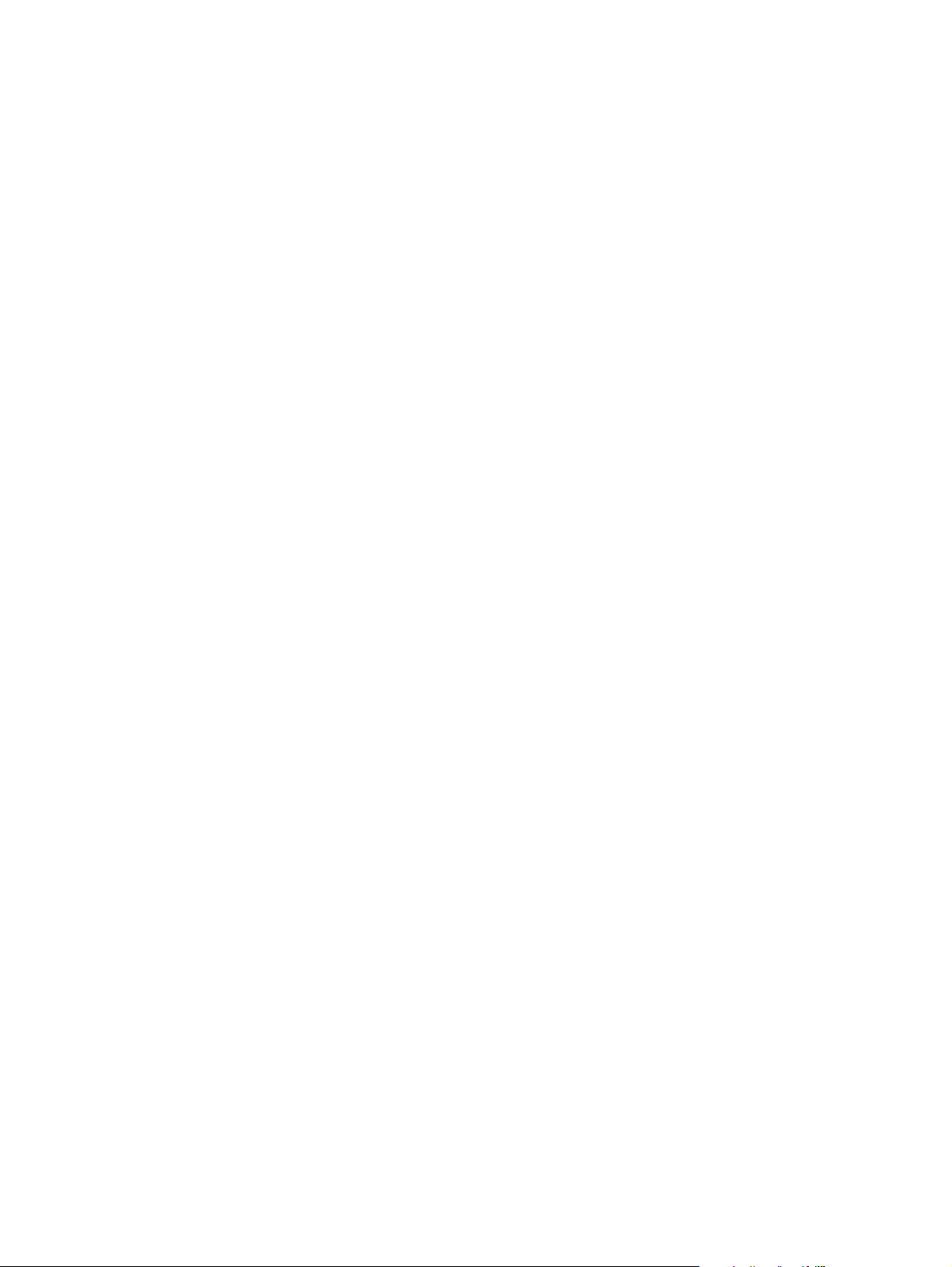
Copie troppo chiare o troppo scure. . . . . . . . . . . . . . . . . . . . . . . . . . . . . . . . . . . . . . . . 180
Linee non previste. . . . . . . . . . . . . . . . . . . . . . . . . . . . . . . . . . . . . . . . . . . . . . . . . . . . . 180
Punti neri o strisce. . . . . . . . . . . . . . . . . . . . . . . . . . . . . . . . . . . . . . . . . . . . . . . . . . . . . 181
Testo poco nitido. . . . . . . . . . . . . . . . . . . . . . . . . . . . . . . . . . . . . . . . . . . . . . . . . . . . . . 181
Dimensioni ridotte . . . . . . . . . . . . . . . . . . . . . . . . . . . . . . . . . . . . . . . . . . . . . . . . . . . . . 181
14 Risoluzione dei problemi di scansione
L'immagine sottoposta a scansione è di qualità scadente. . . . . . . . . . . . . . . . . . . . . . . . . . 184
L'immagine o il testo è stato sottoposto a scansione solo in parte . . . . . . . . . . . . . . . . . . . 185
Non è possibile modificare il testo. . . . . . . . . . . . . . . . . . . . . . . . . . . . . . . . . . . . . . . . . . . . 185
La scansione richiede tempi eccessivamente lunghi. . . . . . . . . . . . . . . . . . . . . . . . . . . . . . 186
Visualizzazione di messaggi di errore sullo schermo . . . . . . . . . . . . . . . . . . . . . . . . . . . . . 187
Lo scanner non ha eseguito la scansione . . . . . . . . . . . . . . . . . . . . . . . . . . . . . . . . . . . . . . 187
Miglioramento della qualità di scansione. . . . . . . . . . . . . . . . . . . . . . . . . . . . . . . . . . . . . . . 187
Operazioni preventive . . . . . . . . . . . . . . . . . . . . . . . . . . . . . . . . . . . . . . . . . . . . . . . . . . 188
Identificazione e correzione dei difetti di scansione . . . . . . . . . . . . . . . . . . . . . . . . . . . . . . 188
Pagine bianche . . . . . . . . . . . . . . . . . . . . . . . . . . . . . . . . . . . . . . . . . . . . . . . . . . . . . . . 188
Pagine troppo chiare o troppo scure. . . . . . . . . . . . . . . . . . . . . . . . . . . . . . . . . . . . . . . 188
Linee non previste. . . . . . . . . . . . . . . . . . . . . . . . . . . . . . . . . . . . . . . . . . . . . . . . . . . . . 189
Punti neri o strisce. . . . . . . . . . . . . . . . . . . . . . . . . . . . . . . . . . . . . . . . . . . . . . . . . . . . . 189
Testo poco nitido. . . . . . . . . . . . . . . . . . . . . . . . . . . . . . . . . . . . . . . . . . . . . . . . . . . . . . 189
Dimensioni ridotte . . . . . . . . . . . . . . . . . . . . . . . . . . . . . . . . . . . . . . . . . . . . . . . . . . . . . 189
15 Risoluzione dei problemi di invio tramite fax
Problemi nell'uso del telefono/fax . . . . . . . . . . . . . . . . . . . . . . . . . . . . . . . . . . . . . . . . . . . . 192
L'inserimento del documento viene interrotto durante l'operazione fax. . . . . . . . . . . . . . . . 194
Il documento è di dimensioni superiori o inferiori a quelle supportate dall'ADF? . . . . . 194
Si è verificato un problema con il fax del destinatario?. . . . . . . . . . . . . . . . . . . . . . . . . 194
Si è verificato un problema con la linea telefonica? . . . . . . . . . . . . . . . . . . . . . . . . . . . 194
L'unità è in grado di ricevere i fax ma non di inviarli . . . . . . . . . . . . . . . . . . . . . . . . . . . . . . 194
L'unità è collegata ad un sistema PBX? . . . . . . . . . . . . . . . . . . . . . . . . . . . . . . . . . . . . 194
Il collegamento telefonico è di qualità scadente? . . . . . . . . . . . . . . . . . . . . . . . . . . . . . 194
L'unità seleziona ripetutamente il numero di fax del destinatario . . . . . . . . . . . . . . . . . . . . 194
I fax inviati non arrivano a destinazione . . . . . . . . . . . . . . . . . . . . . . . . . . . . . . . . . . . . . . . 194
La macchina fax del destinatario è spenta o si è verificato un errore?. . . . . . . . . . . . . 194
La memoria contiene fax in attesa? . . . . . . . . . . . . . . . . . . . . . . . . . . . . . . . . . . . . . . . 195
Non è possibile selezionare interamente un numero di fax perché troppo lungo . . . . . . . . 195
Non è possibile avviare la ricezione del fax da un telefono interno. . . . . . . . . . . . . . . . . . . 195
L'impostazione relativa al telefono interno è disattivata? . . . . . . . . . . . . . . . . . . . . . . . 195
Il cavo telefonico è collegato correttamente? . . . . . . . . . . . . . . . . . . . . . . . . . . . . . . . . 195
Il telefono o la segreteria telefonica collegati alla linea non ricevono le chiamate . . . . . . . 195
Il cavo telefonico è collegato correttamente? . . . . . . . . . . . . . . . . . . . . . . . . . . . . . . . . 195
La modalità di risposta e il numero di squilli alla risposta sono impostati
correttamente? . . . . . . . . . . . . . . . . . . . . . . . . . . . . . . . . . . . . . . . . . . . . . . . . . . . . 195
La segreteria telefonica e il telefono funzionano correttamente? . . . . . . . . . . . . . . . . . 195
Le chiamate fax in arrivo non ricevono alcuna risposta. . . . . . . . . . . . . . . . . . . . . . . . . . . . 196
È impostata la modalità di risposta manuale?. . . . . . . . . . . . . . . . . . . . . . . . . . . . . . . . 196
Il numero di squilli alla risposta è impostato correttamente? . . . . . . . . . . . . . . . . . . . . 196
La funzione di suoneria differenziata è attivata?. . . . . . . . . . . . . . . . . . . . . . . . . . . . . . 196
Il cavo telefonico è collegato correttamente? . . . . . . . . . . . . . . . . . . . . . . . . . . . . . . . . 196
Nella segreteria telefonica è stato registrato un messaggio vocale di risposta?. . . . . . 196
Alla linea telefonica è collegato un numero troppo elevato di periferiche?. . . . . . . . . . 196
La linea telefonica funziona correttamente? . . . . . . . . . . . . . . . . . . . . . . . . . . . . . . . . . 196
È abilitato un servizio di messaggistica vocale che interferisce con la risposta
alle chiamate? . . . . . . . . . . . . . . . . . . . . . . . . . . . . . . . . . . . . . . . . . . . . . . . . . . . . 196
La carta è esaurita? . . . . . . . . . . . . . . . . . . . . . . . . . . . . . . . . . . . . . . . . . . . . . . . . . . . 197
La trasmissione dei fax in invio e in ricezione è eccessivamente lenta. . . . . . . . . . . . . . . . 197
10 ITWW
Page 13
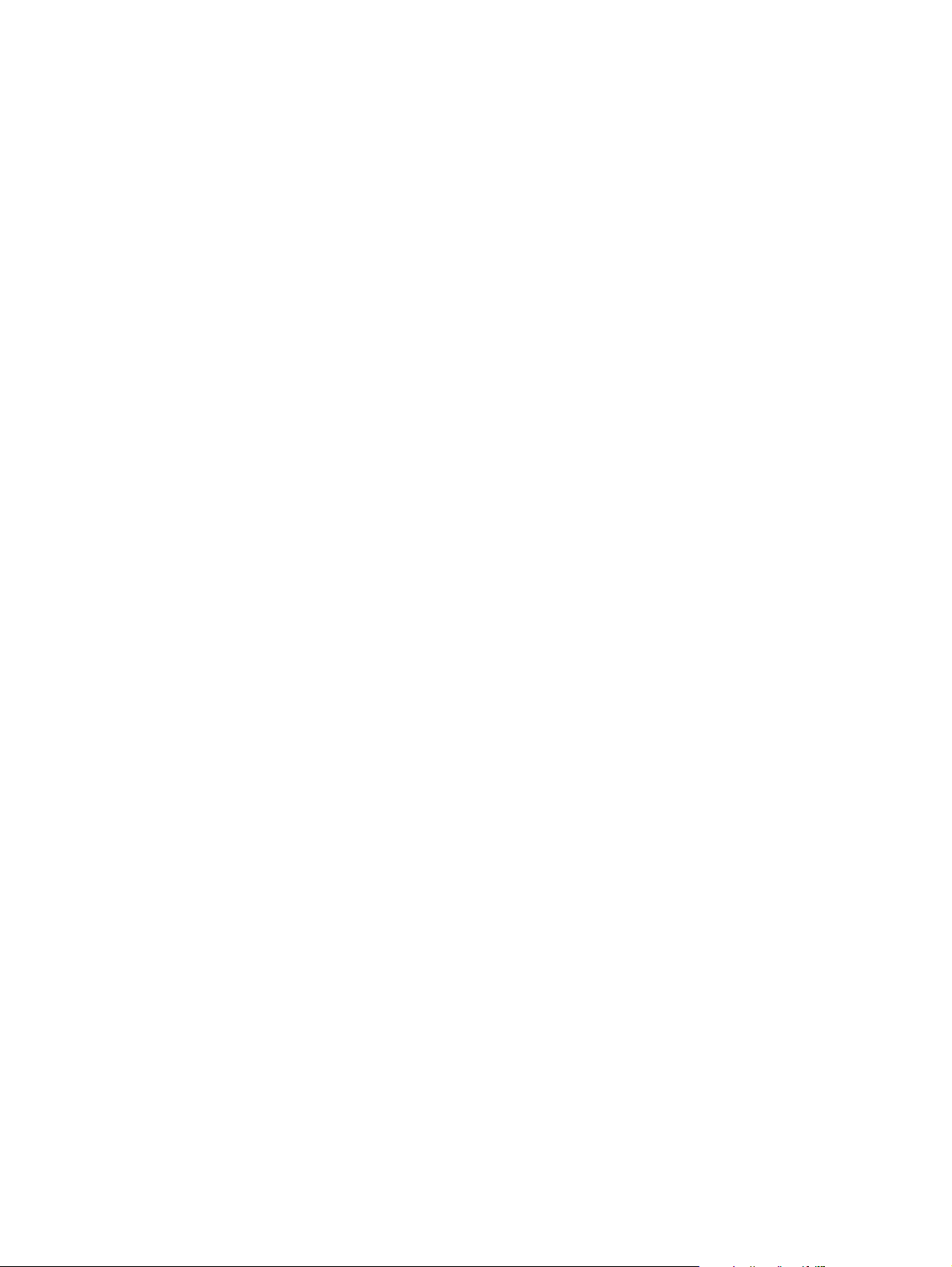
Il fax da inviare o ricevere è particolarmente complesso? . . . . . . . . . . . . . . . . . . . . . . 197
Il fax del destinatario utilizza un modem con bassa velocità?. . . . . . . . . . . . . . . . . . . . 197
La risoluzione del fax inviato o ricevuto era particolarmente elevata? . . . . . . . . . . . . . 197
Il collegamento alla linea telefonica è di qualità scadente? . . . . . . . . . . . . . . . . . . . . . 197
I fax non vengono stampati o vengono stampati in modo non corretto . . . . . . . . . . . . . . . . 197
Il vassoio di alimentazione contiene i supporti di stampa? . . . . . . . . . . . . . . . . . . . . . . 197
L'opzione di ricezione su PC è selezionata?. . . . . . . . . . . . . . . . . . . . . . . . . . . . . . . . . 197
I fax vengono stampati su due pagine anziché su una . . . . . . . . . . . . . . . . . . . . . . . . . . . . 198
L'impostazione di riduzione automatica è impostata correttamente? . . . . . . . . . . . . . . 198
I fax ricevuti sono troppo chiari oppure vengono stampati soltanto su metà della pagina . 198
Il toner si è esaurito durante la stampa di un fax? . . . . . . . . . . . . . . . . . . . . . . . . . . . . 198
I log delle attività fax o i rapporti delle chiamate non vengono stampati correttamente . . . 198
I log delle attività fax e i rapporti delle chiamate sono impostati correttamente? . . . . . 198
Il volume è troppo alto o troppo basso . . . . . . . . . . . . . . . . . . . . . . . . . . . . . . . . . . . . . . . . 198
È necessario regolare le impostazioni del volume? . . . . . . . . . . . . . . . . . . . . . . . . . . . 198
16 Risoluzione di problemi di rete
Panoramica sulla risoluzione dei problemi . . . . . . . . . . . . . . . . . . . . . . . . . . . . . . . . . . . . . 200
Stampante accesa e pronta . . . . . . . . . . . . . . . . . . . . . . . . . . . . . . . . . . . . . . . . . . . . . 200
La stampante è accesa e pronta?. . . . . . . . . . . . . . . . . . . . . . . . . . . . . . . . . . . . . . . . . 200
La connessione USB funziona correttamente (la spia USB è accesa e di colore
verde fisso)?. . . . . . . . . . . . . . . . . . . . . . . . . . . . . . . . . . . . . . . . . . . . . . . . . . . . . . 201
Qual è lo stato della spia USB? . . . . . . . . . . . . . . . . . . . . . . . . . . . . . . . . . . . . . . . . . . 201
L'alimentazione e lo stato sono OK (la spia di alimentazione/stato è accesa e di
colore verde fisso)? . . . . . . . . . . . . . . . . . . . . . . . . . . . . . . . . . . . . . . . . . . . . . . . . 203
Il collegamento 10/100 funziona correttamente
(la spia luminosa da 10 o da 100 è accesa e di colore verde fisso)?. . . . . . . . . . . 204
Controllo dello stato I/O del server di stampa. . . . . . . . . . . . . . . . . . . . . . . . . . . . . . . . 205
La pagina di configurazione non viene stampata . . . . . . . . . . . . . . . . . . . . . . . . . . . . . . . . 205
Messaggi di errore. . . . . . . . . . . . . . . . . . . . . . . . . . . . . . . . . . . . . . . . . . . . . . . . . . . . . . . . 20 6
Errore LAN 03: LOOPBACK EST . . . . . . . . . . . . . . . . . . . . . . . . . . . . . . . . . . . . . . . . . 207
Errore LAN 08: RITARDO INDEF . . . . . . . . . . . . . . . . . . . . . . . . . . . . . . . . . . . . . . . . . 207
Errore LAN 11: ERR RIPETIZ. . . . . . . . . . . . . . . . . . . . . . . . . . . . . . . . . . . . . . . . . . . . 207
Errore LAN 12: NESSUN LINKBEAT . . . . . . . . . . . . . . . . . . . . . . . . . . . . . . . . . . . . . . 207
Ripristino dei valori predefiniti di fabbrica del server di stampa 310x
(reinizializzazione a freddo) . . . . . . . . . . . . . . . . . . . . . . . . . . . . . . . . . . . . . . . . . . . . . 207
Interpretazione della pagina di configurazione . . . . . . . . . . . . . . . . . . . . . . . . . . . . . . . . . . 208
Informazioni generali. . . . . . . . . . . . . . . . . . . . . . . . . . . . . . . . . . . . . . . . . . . . . . . . . . . 209
Informazioni sulla porta USB. . . . . . . . . . . . . . . . . . . . . . . . . . . . . . . . . . . . . . . . . . . . . 210
Statistiche di rete. . . . . . . . . . . . . . . . . . . . . . . . . . . . . . . . . . . . . . . . . . . . . . . . . . . . . . 211
Informazioni sul protocollo TCP/IP . . . . . . . . . . . . . . . . . . . . . . . . . . . . . . . . . . . . . . . . 211
Informazioni sul protocollo IPX/SPX . . . . . . . . . . . . . . . . . . . . . . . . . . . . . . . . . . . . . . . 214
Informazioni sul protocollo Novell NetWare . . . . . . . . . . . . . . . . . . . . . . . . . . . . . . . . . 215
Informazioni sul protocollo AppleTalk . . . . . . . . . . . . . . . . . . . . . . . . . . . . . . . . . . . . . . 216
Informazioni sul protocollo DLC/LLC. . . . . . . . . . . . . . . . . . . . . . . . . . . . . . . . . . . . . . . 217
Messaggi di errore . . . . . . . . . . . . . . . . . . . . . . . . . . . . . . . . . . . . . . . . . . . . . . . . . . . . 218
Mappa del sito Web di HP . . . . . . . . . . . . . . . . . . . . . . . . . . . . . . . . . . . . . . . . . . . . . . . . . . 226
Glossario
Appendice A
Specifiche di prodotto e conformità alle norme
Prodotti HP LaserJet serie 3300 . . . . . . . . . . . . . . . . . . . . . . . . . . . . . . . . . . . . . . . . . . . . . 236
Specifiche dei prodotti HP LaserJet serie 3300 . . . . . . . . . . . . . . . . . . . . . . . . . . . . . . 236
Dichiarazione per la sicurezza dei prodotti laser. . . . . . . . . . . . . . . . . . . . . . . . . . . . . . 239
Normativa FCC . . . . . . . . . . . . . . . . . . . . . . . . . . . . . . . . . . . . . . . . . . . . . . . . . . . . . . . 239
Dichiarazione di conformità. . . . . . . . . . . . . . . . . . . . . . . . . . . . . . . . . . . . . . . . . . . . . . 240
ITWW 11
Page 14
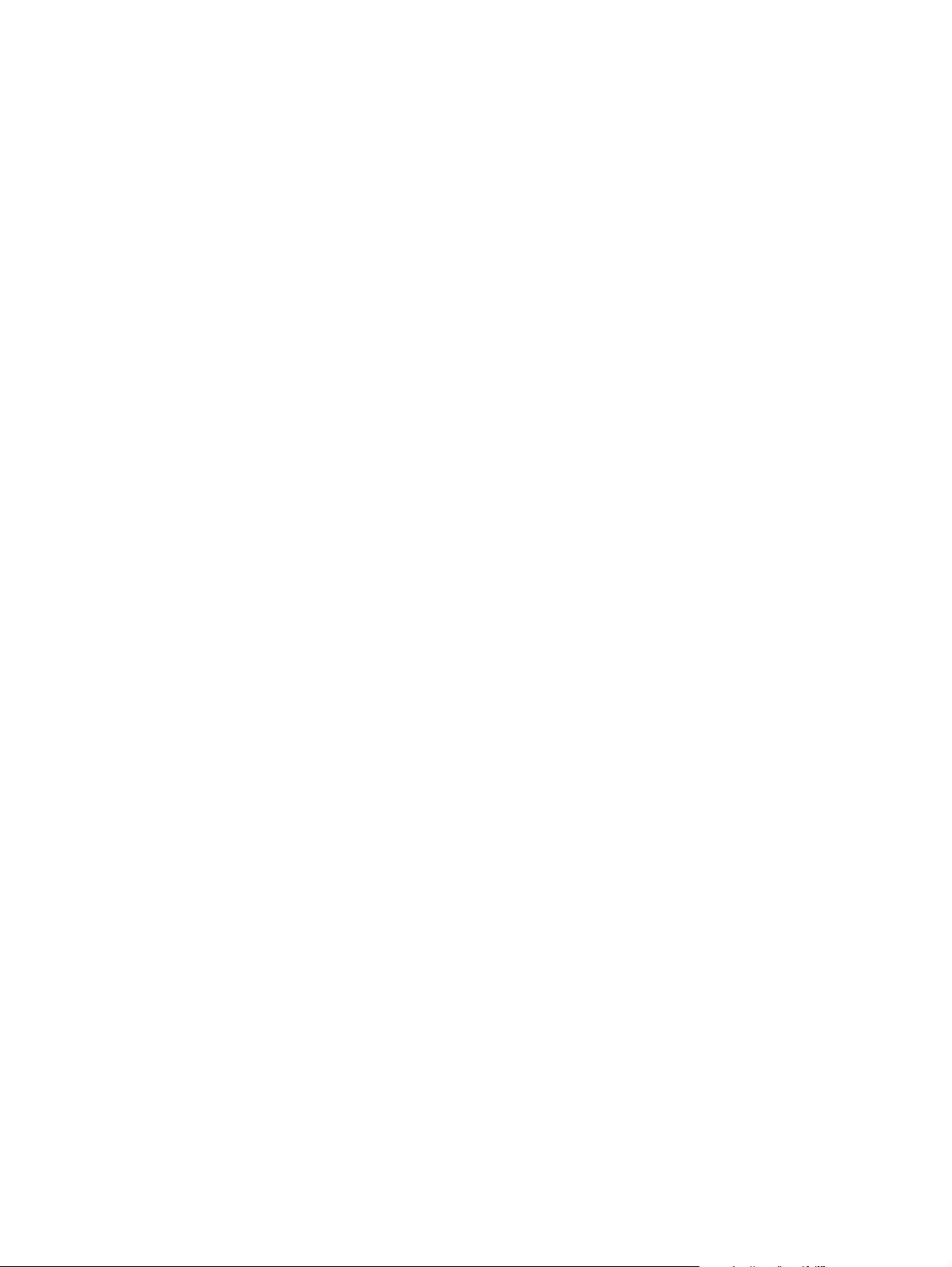
Dichiarazione di conformità per il Canada . . . . . . . . . . . . . . . . . . . . . . . . . . . . . . . . . . 241
Dichiarazione sulla sicurezza dei prodotti laser per la Finlandia. . . . . . . . . . . . . . . . . . 241
Dichiarazione EMI per la Corea . . . . . . . . . . . . . . . . . . . . . . . . . . . . . . . . . . . . . . . . . . 242
Normativa VCCI Classe 1 per il Giappone . . . . . . . . . . . . . . . . . . . . . . . . . . . . . . . . . . 242
Fax HP LaserJet 3330. . . . . . . . . . . . . . . . . . . . . . . . . . . . . . . . . . . . . . . . . . . . . . . . . . . . . 242
Caratteristiche dell'apparecchiatura fax HP LaserJet 3330 . . . . . . . . . . . . . . . . . . . . . 242
Requisiti FCC Parte 68 (USA). . . . . . . . . . . . . . . . . . . . . . . . . . . . . . . . . . . . . . . . . . . . 243
Telephone consumer protection act - Legge sulla tutela dell'utenza telefonica (USA). 243
Requisiti IC CS-03. . . . . . . . . . . . . . . . . . . . . . . . . . . . . . . . . . . . . . . . . . . . . . . . . . . . . 244
Dichiarazione di conformità per i paesi appartenenti all'Unione Europea. . . . . . . . . . . 244
Server di stampa HP Jetdirect 310x . . . . . . . . . . . . . . . . . . . . . . . . . . . . . . . . . . . . . . . . . . 244
Caratteristiche del server di stampa HP Jetdirect 310x . . . . . . . . . . . . . . . . . . . . . . . . 245
Conformità alla normativa FCC. . . . . . . . . . . . . . . . . . . . . . . . . . . . . . . . . . . . . . . . . . . 247
Dichiarazione di conformità. . . . . . . . . . . . . . . . . . . . . . . . . . . . . . . . . . . . . . . . . . . . . . 248
Australia . . . . . . . . . . . . . . . . . . . . . . . . . . . . . . . . . . . . . . . . . . . . . . . . . . . . . . . . . . . . 2 49
Canada . . . . . . . . . . . . . . . . . . . . . . . . . . . . . . . . . . . . . . . . . . . . . . . . . . . . . . . . . . . . . 249
Normativa VCCI Classe 1 per il Giappone . . . . . . . . . . . . . . . . . . . . . . . . . . . . . . . . . . 249
Dichiarazione EMI per la Corea . . . . . . . . . . . . . . . . . . . . . . . . . . . . . . . . . . . . . . . . . . 249
Dichiarazione sulla sicurezza cinese . . . . . . . . . . . . . . . . . . . . . . . . . . . . . . . . . . . . . . 250
Programma di gestione dei prodotti per la tutela dell'ambiente. . . . . . . . . . . . . . . . . . . . . . 251
Tutela dell'ambiente . . . . . . . . . . . . . . . . . . . . . . . . . . . . . . . . . . . . . . . . . . . . . . . . . . . 251
Emissione di ozono. . . . . . . . . . . . . . . . . . . . . . . . . . . . . . . . . . . . . . . . . . . . . . . . . . . . 251
Consumo di energia . . . . . . . . . . . . . . . . . . . . . . . . . . . . . . . . . . . . . . . . . . . . . . . . . . . 251
Consumo di toner . . . . . . . . . . . . . . . . . . . . . . . . . . . . . . . . . . . . . . . . . . . . . . . . . . . . . 251
Uso della carta . . . . . . . . . . . . . . . . . . . . . . . . . . . . . . . . . . . . . . . . . . . . . . . . . . . . . . . 251
Materiali plastici. . . . . . . . . . . . . . . . . . . . . . . . . . . . . . . . . . . . . . . . . . . . . . . . . . . . . . . 251
Materiali di stampa HP LaserJet. . . . . . . . . . . . . . . . . . . . . . . . . . . . . . . . . . . . . . . . . . 252
Informazioni sul program ma di resti tuz io ne e di ricic laggi o dei mate r ial i di
stampa HP . . . . . . . . . . . . . . . . . . . . . . . . . . . . . . . . . . . . . . . . . . . . . . . . . . . . . . . 252
Restituzioni negli USA. . . . . . . . . . . . . . . . . . . . . . . . . . . . . . . . . . . . . . . . . . . . . . . . . . 252
Restituzioni negli altri paesi/regioni. . . . . . . . . . . . . . . . . . . . . . . . . . . . . . . . . . . . . . . . .252
Tipi di carta . . . . . . . . . . . . . . . . . . . . . . . . . . . . . . . . . . . . . . . . . . . . . . . . . . . . . . . . . . 252
Materiali pericolosi . . . . . . . . . . . . . . . . . . . . . . . . . . . . . . . . . . . . . . . . . . . . . . . . . . . . 252
Foglio dati sulla sicurezza dei materiali. . . . . . . . . . . . . . . . . . . . . . . . . . . . . . . . . . . . . 253
Garanzia estesa . . . . . . . . . . . . . . . . . . . . . . . . . . . . . . . . . . . . . . . . . . . . . . . . . . . . . . 253
Disponibilità di parti di ricambio e materiali di consumo . . . . . . . . . . . . . . . . . . . . . . . . 253
Ulteriori informazioni . . . . . . . . . . . . . . . . . . . . . . . . . . . . . . . . . . . . . . . . . . . . . . . . . . . 253
Batteria per i prodotti HP LaserJet serie 3300. . . . . . . . . . . . . . . . . . . . . . . . . . . . . . . . . . . 253
Appendice B
Garanzie e licenze
Contratto di licenza d'uso del software HP . . . . . . . . . . . . . . . . . . . . . . . . . . . . . . . . . . . . . 255
Dichiarazione di garanzia limitata HP . . . . . . . . . . . . . . . . . . . . . . . . . . . . . . . . . . . . . . . . . 256
Appendice C
Servizi di assistenza e supporto
Assistenza hardware . . . . . . . . . . . . . . . . . . . . . . . . . . . . . . . . . . . . . . . . . . . . . . . . . . . . . . 259
Richiesta di assistenza hardware . . . . . . . . . . . . . . . . . . . . . . . . . . . . . . . . . . . . . . . . . 259
Garanzia estesa . . . . . . . . . . . . . . . . . . . . . . . . . . . . . . . . . . . . . . . . . . . . . . . . . . . . . . . . . 260
Modulo di informazioni per l'assistenza. . . . . . . . . . . . . . . . . . . . . . . . . . . . . . . . . . . . . . . . 260
Index
12 ITWW
Page 15
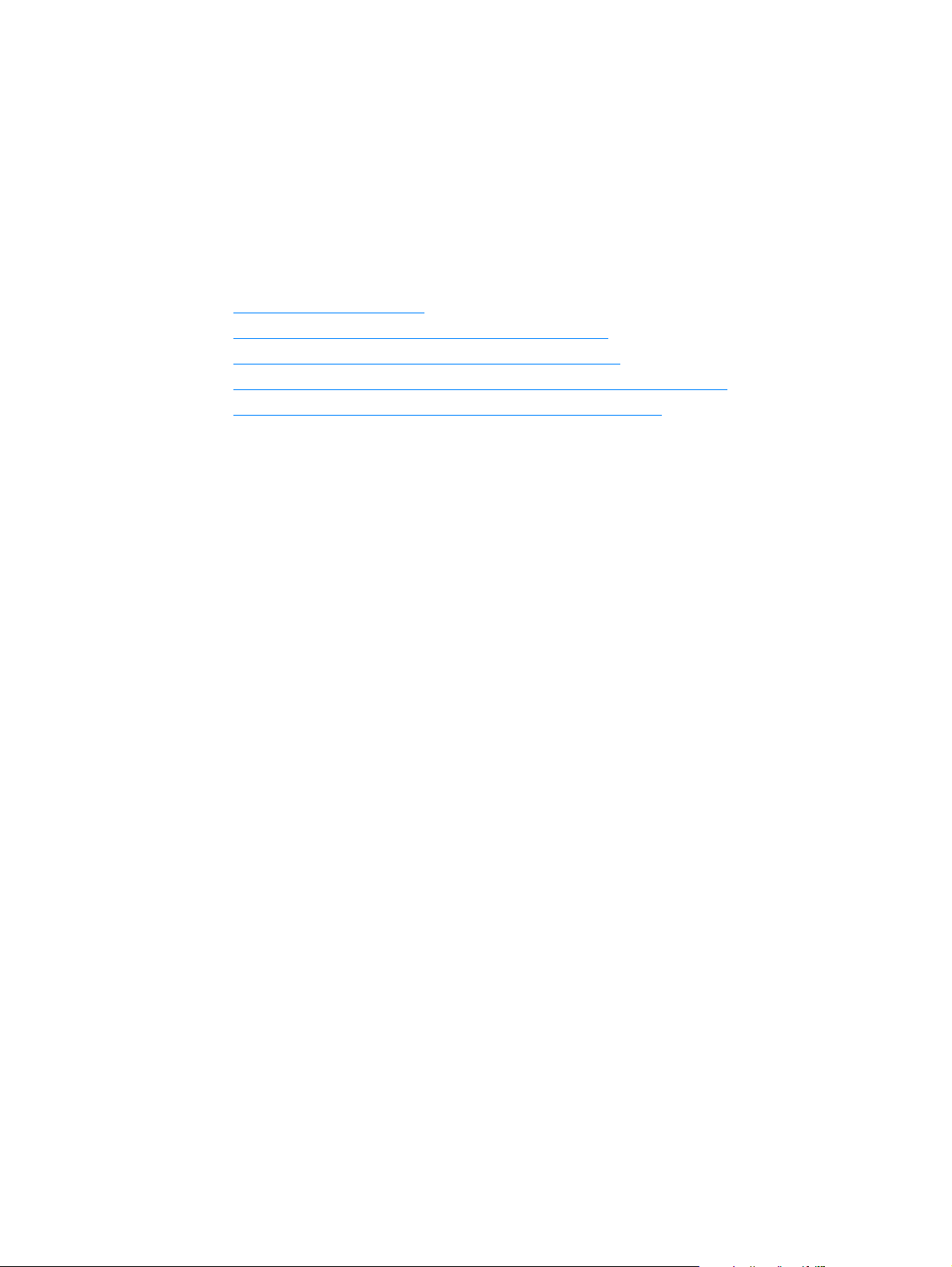
1
Presentazione del prodotto
Gli argomenti riportati di seguito consentono di acquisire familiarità con il nuovo prodotto HP
LaserJet serie 3300:
● Identificazione del prodotto
● Identificazione dei componenti hardware del prodotto
● Identificazione dei componenti del pannello di controllo
● Identificazione dei componenti del server di stampa HP Jetdirect 310x
● Identificazione dei componenti software forniti con il prodotto
ITWW 13
Page 16
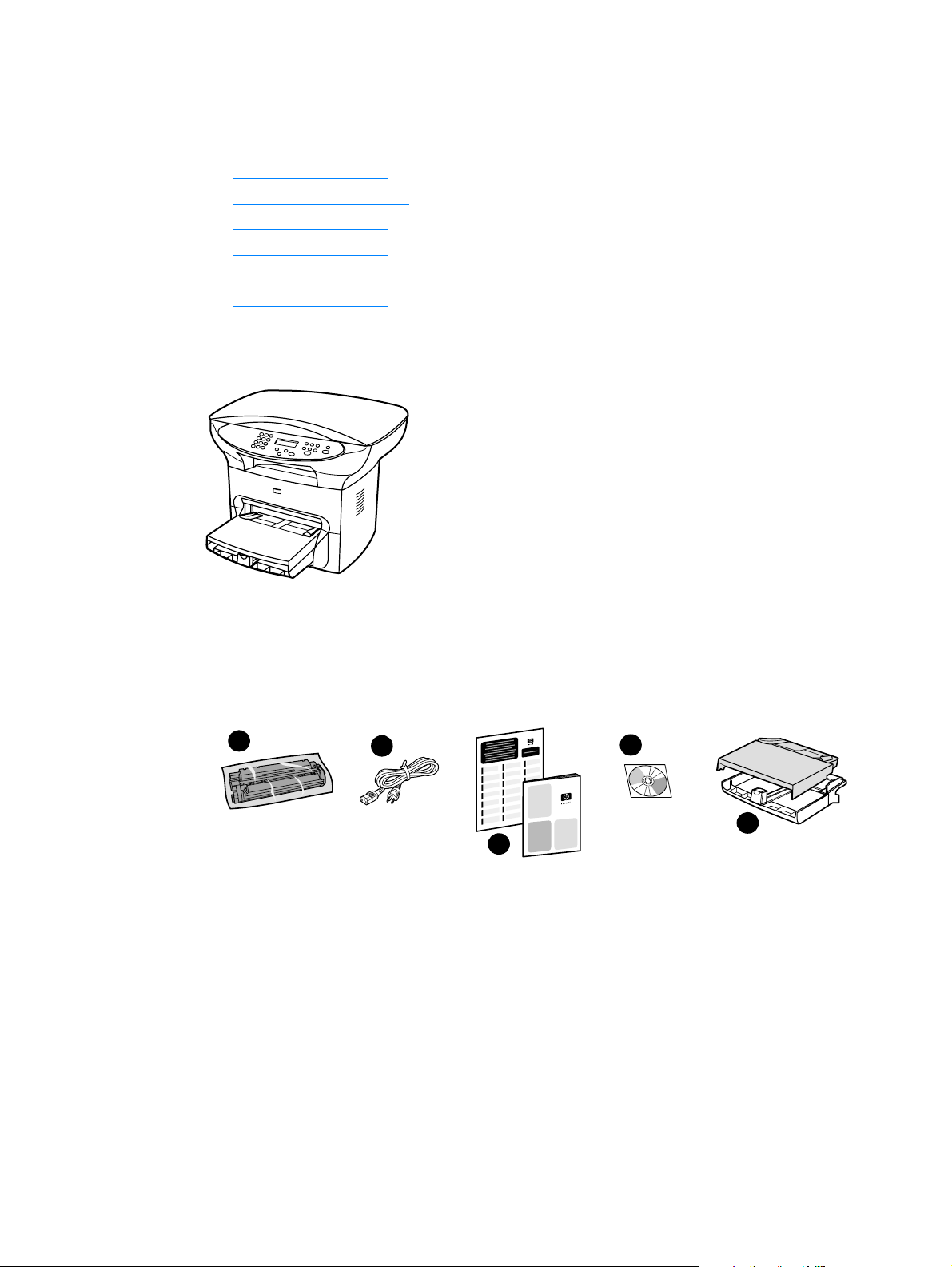
Identificazione del prodotto
Gli argomenti riportati di seguito consentono di conoscere le funzioni del prodotto e di accertarsi
che il contenuto della confezione sia completo:
● HP LaserJet 3300mfp
● HP LaserJet 3300se mfp
● HP LaserJet 3310mfp
● HP LaserJet 3320mfp
● HP LaserJet 3320n mfp
● HP LaserJet 3330mfp
HP LaserJet 3300mfp
HP LaserJet 3300mfp viene fornita con copiatrice/scanner piano, 32 MB di memoria RAM, un
alloggiamento per moduli di memoria DIMM (Dual In-line Memory Module, modulo doppio di
memoria in linea) per caratteri e memoria aggiuntivi, una porta USB 1.1 certificata e una porta
parallela IEEE 1284-B e consente di eseguire un numero massimo di 15 stampe e/o copie al
minuto (ppm).
1
2
4
5
3
Contenuto della confezione: 1) cartuccia di stampa; 2) cavo di alimentazione; 3) Guida
introduttiva e opuscolo di supporto; 4) CD-ROM contenente il software e la Guida per l'utente in
formato elettronico; 5) vassoio di alimentazione per i supporti e vassoio di alimentazione
prioritario da 250 fogli.
14 1 Presentazione del prodotto ITWW
Page 17
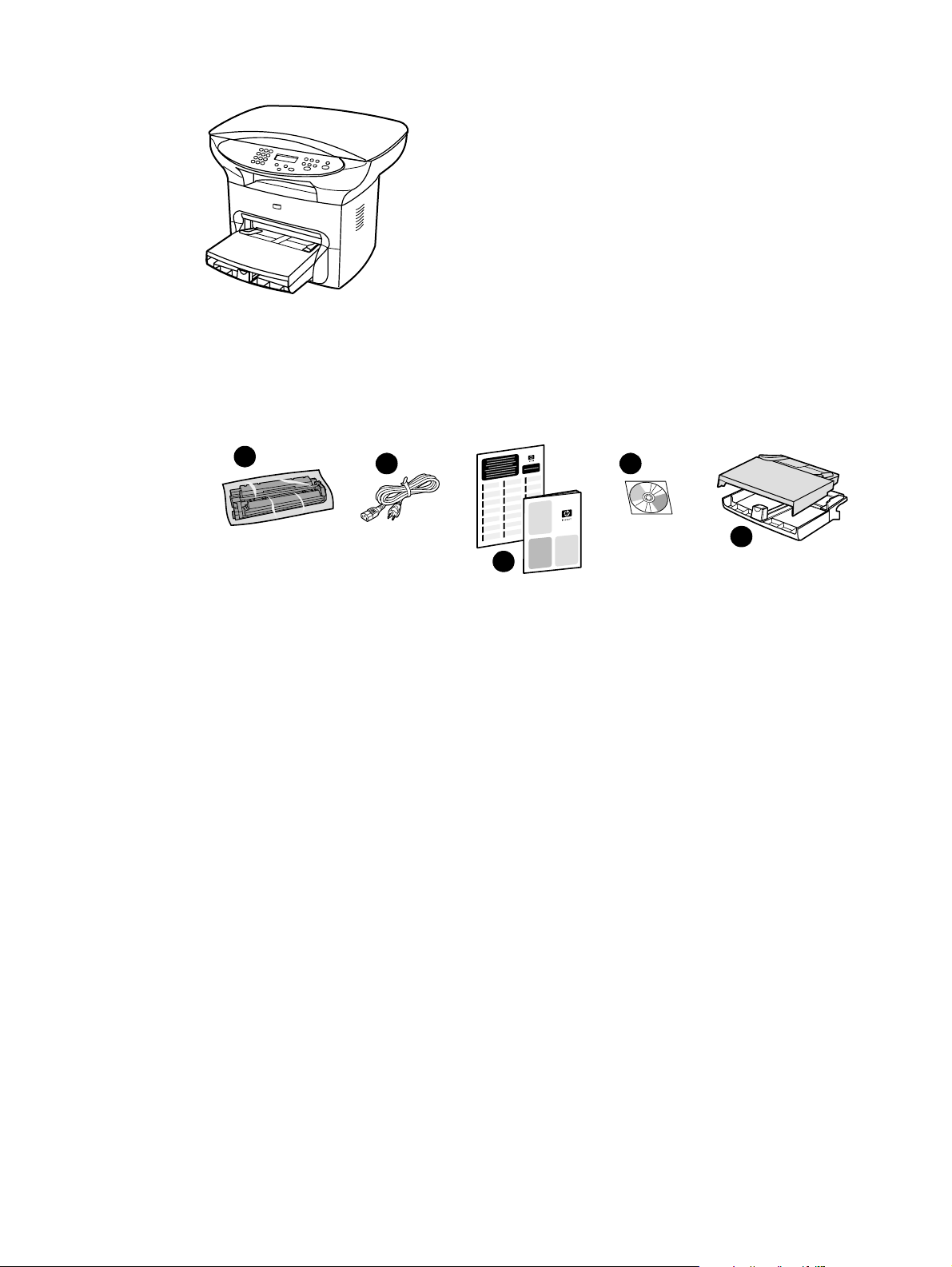
HP LaserJet 3300se mfp
HP LaserJet 3300se mfp viene fornita con copiatrice/scanner piano, 32 MB di memoria RAM, un
alloggiamento per moduli di memoria DIMM (Dual In-line Memory Module, modulo doppio di
memoria in linea) per caratteri e memoria aggiuntivi, una porta USB 1.1 certificata, una porta
parallela IEEE 1284-B e il software specializzato e consente di eseguire un numero massimo di
15 stampe e/o copie al minuto (ppm). Questo prodotto è disponibile esclusivamente negli U.S.A.
1
Contenuto della confezione: 1) cartuccia di stampa; 2) cavo di alimentazione; 3) Guida
introduttiva e opuscolo di supporto; 4) CD-ROM contenente il software e la Guida per l'utente in
formato elettronico; 5) vassoio di alimentazione per i supporti e vassoio di alimentazione prioritario
da 250 fogli.
2
3
4
5
ITWW Identificazione del prodotto 15
Page 18
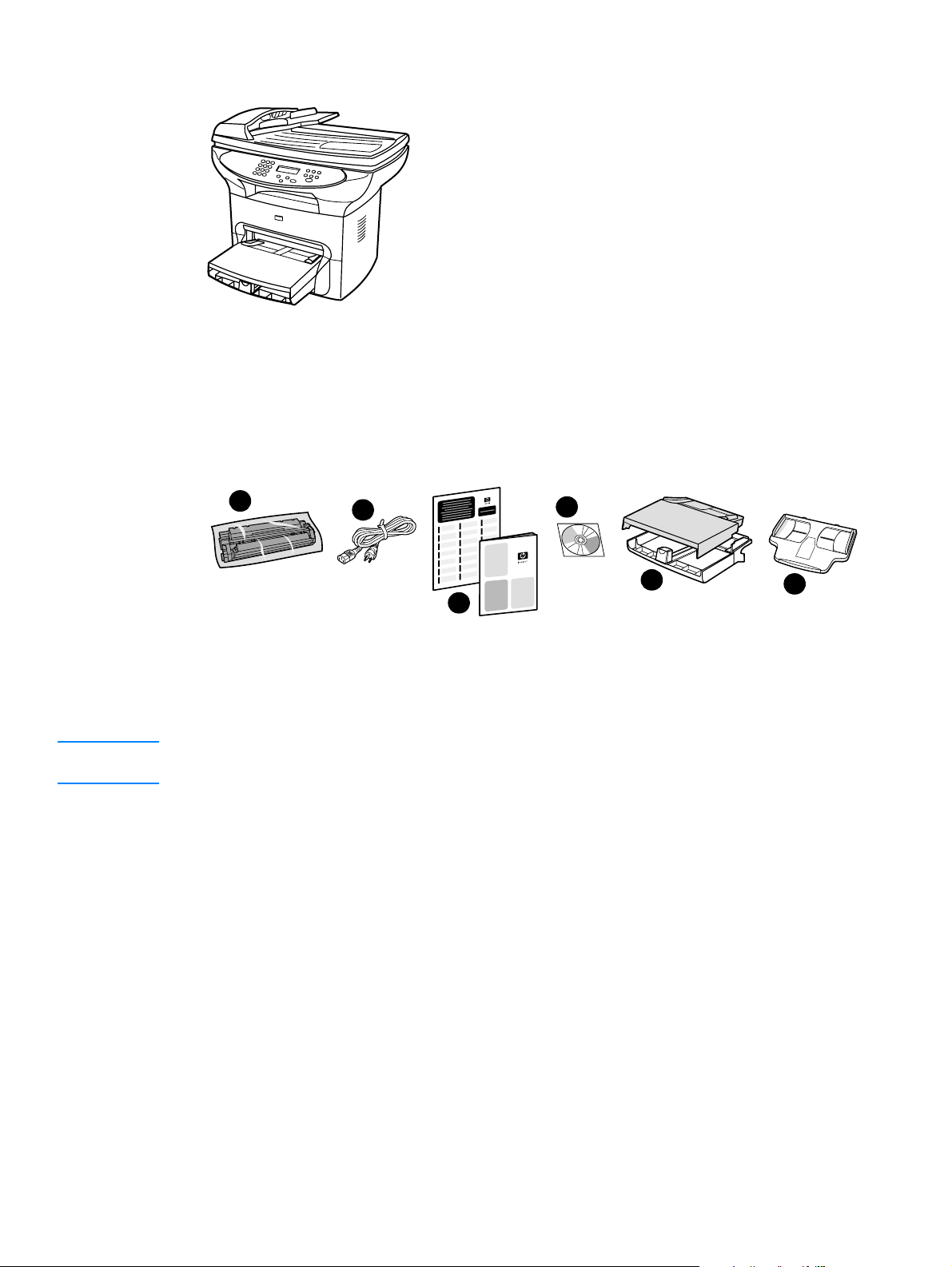
HP LaserJet 3310mfp
HP LaserJet 3310mfp è un prodotto con funzioni principali di copia fornito con copiatrice/scanner
piano, un ADF (Automatic Document Feeder, alimentatore automatico dei documenti) da 50
pagine, 32 MB di memoria RAM, un alloggiamento per moduli di memoria DIMM (Dual In-line
Memory Module, modulo doppio di memoria in linea) per caratteri e memoria aggiuntivi, una porta
USB 1.1 certificata e una porta parallela IEEE 1284-B e consente di eseguire un numero massimo
di 15 stampe e/o copie al minuto (ppm). Sul pannello di controllo del prodotto HP LaserJet 3310
non sono disponibili i pulsanti di scansione.
1
Contenuto della confezione: 1) cartuccia di stampa; 2) cavo di alimentazione; 3) Guida
introduttiva e opuscolo di supporto; 4) CD-ROM contenente il software e la Guida per l'utente in
formato elettronico; 5) vassoio di alimentazione per i supporti e vassoio di alimentazione
prioritario da 250 fogli; 6) vassoio di alimentazione dell'ADF.
Nota E possibile eseguire la scansione con il prodotto HP LaserJet 3310 dal proprio computer utilizzando
il software fornito con il prodotto.
2
3
4
5
6
16 1 Presentazione del prodotto ITWW
Page 19
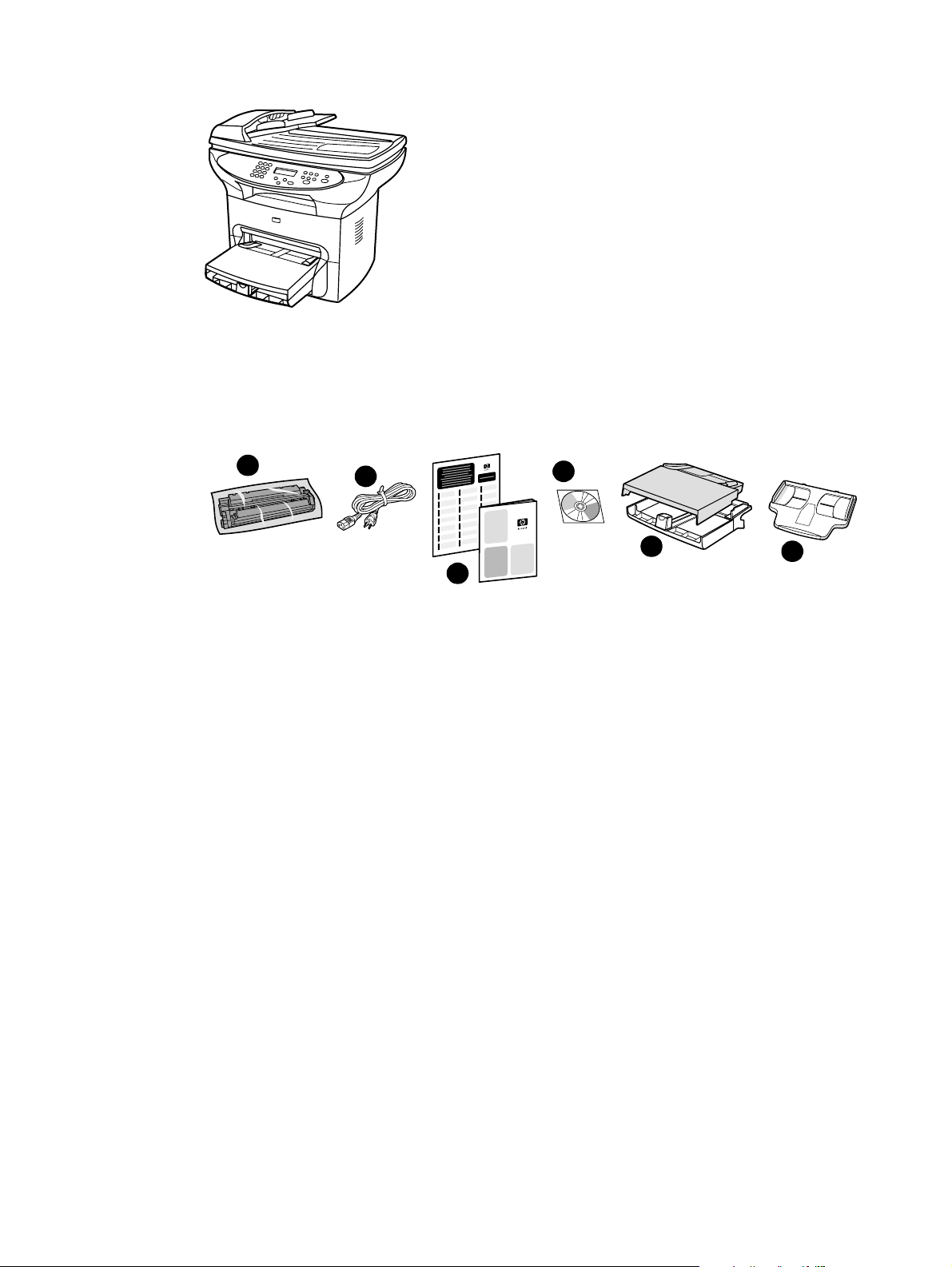
HP LaserJet 3320mfp
HP LaserJet 3320mfp è un prodotto con funzioni principali di copia fornito con copiatrice/scanner
piano, un ADF da 50 pagine, 32 MB di memoria RAM, un alloggiamento per moduli di memoria
DIMM (Dual In-line Memory Module, modulo doppio di memoria in linea) per caratteri e memoria
aggiuntivi, una porta USB 1.1 certificata e una porta parallela IEEE 1284-B e consente di eseguire
un numero massimo di 15 stampe e/o copie al minuto (ppm).
1
Contenuto della confezione: 1) cartuccia di stampa; 2) cavo di alimentazione; 3) Guida
introduttiva e opuscolo di supporto; 4) CD-ROM contenente il software e la Guida per l'utente in
formato elettronico; 5) vassoio di alimentazione per i supporti e vassoio di alimentazione prioritario
da 250 fogli; 6) vassoio di alimentazione dell'ADF.
2
3
4
5
6
ITWW Identificazione del prodotto 17
Page 20
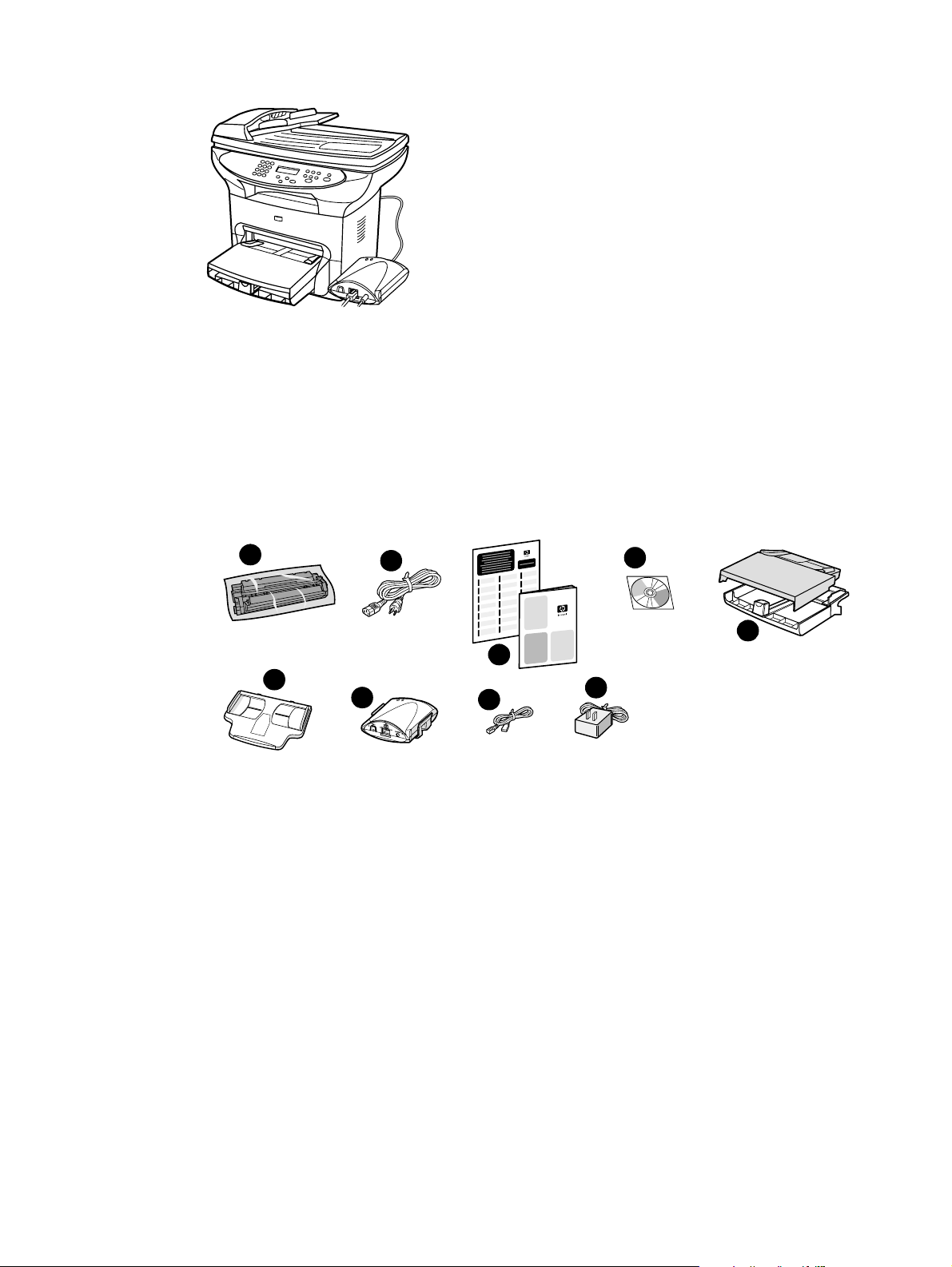
HP LaserJet 3320n mfp
HP LaserJet 3320n mfp è un prodotto con funzioni principali di copia fornito con
copiatrice/scanner piano, un ADF da 50 pagine, 32 MB di memoria RAM, un alloggiamento per
moduli di memoria DIMM (Dual In-line Memory Module, modulo doppio di memoria in linea) per
caratteri e memoria aggiuntivi, una porta USB 1.1 certificata e una porta parallela IEEE 1284-B e
consente di eseguire un numero massimo di 15 stampe e/o copie al minuto (ppm).
Il prodotto include inoltre funzioni di rete mediante un server di stampa HP Jetdirect 310x per la
connessione a una rete 10Base-T o 100Base-Tx (denominate rispettivamente Ethernet e Fast
Ethernet). Il server di stampa consente la realizzazione di soluzioni di rete per la comunicazione
mediante i protocolli TCP/IP, IPX/SPX, Novell Netware e AppleTalk.
1
6
Contenuto della confezione: 1) cartuccia di stampa; 2) cavo di alimentazione; 3) Guida
introduttiva e opuscolo di supporto; 4) CD-ROM contenente il software fornito con il prodotto, il
software del server di stampa e la Guida per l'utente in formato elettronico; 5) vassoio di
alimentazione per i supporti e vassoio di alimentazione prioritario da 250 fogli; 6) vassoio di
alimentazione dell'ADF; 7) server di stampa HP Jetdirect 310x con i morsetti per il montaggio;
8) cavo USB 2.0 certificato; 9) adattatore per l'alimentazione del server di stampa.
2
3
7
8
4
5
9
18 1 Presentazione del prodotto ITWW
Page 21
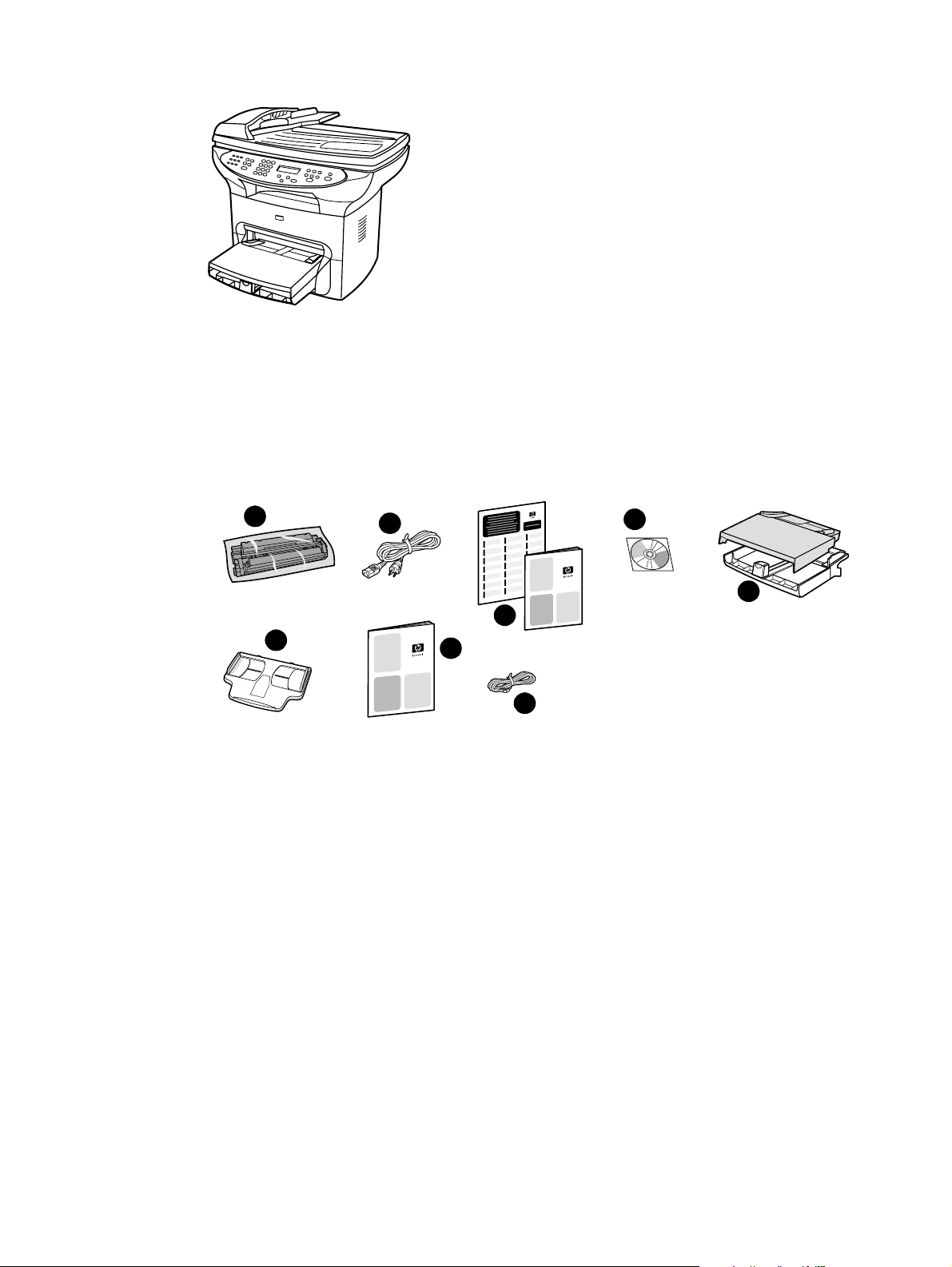
HP LaserJet 3330mfp
HP LaserJet 3330mfp è un prodotto con funzioni principali di copia fornito con copiatrice/scanner
piano, un ADF da 50 pagine, 32 MB di memoria RAM, un alloggiamento per moduli di memoria
DIMM (Dual In-line Memory Module, modulo doppio di memoria in linea) per caratteri e memoria
aggiuntivi, una porta USB 1.1 certificata e una porta parallela IEEE 1284-B e consente di eseguire
un numero massimo di 15 stampe e/o copie al minuto (ppm).
In questa unità sono inoltre disponibili tutte le funzioni del prodotto fax V.34, quali la rubrica, il
polling fax e il ritardo fax.
1
6
Contenuto della confezione: 1) cartuccia di stampa; 2) cavo di alimentazione; 3) Guida
introduttiva e opuscolo di supporto; 4) CD-ROM contenente il software fornito con il prodotto, il
software del fax e la Guida per l'utente in formato elettronico; 5) vassoio di alimentazione per i
supporti e vassoio di alimentazione prioritario da 250 fogli; 6) vassoio di alimentazione dell'ADF;
7) Guida del fax; 8) cavo tele fonico.
2
3
7
8
4
5
ITWW Identificazione del prodotto 19
Page 22
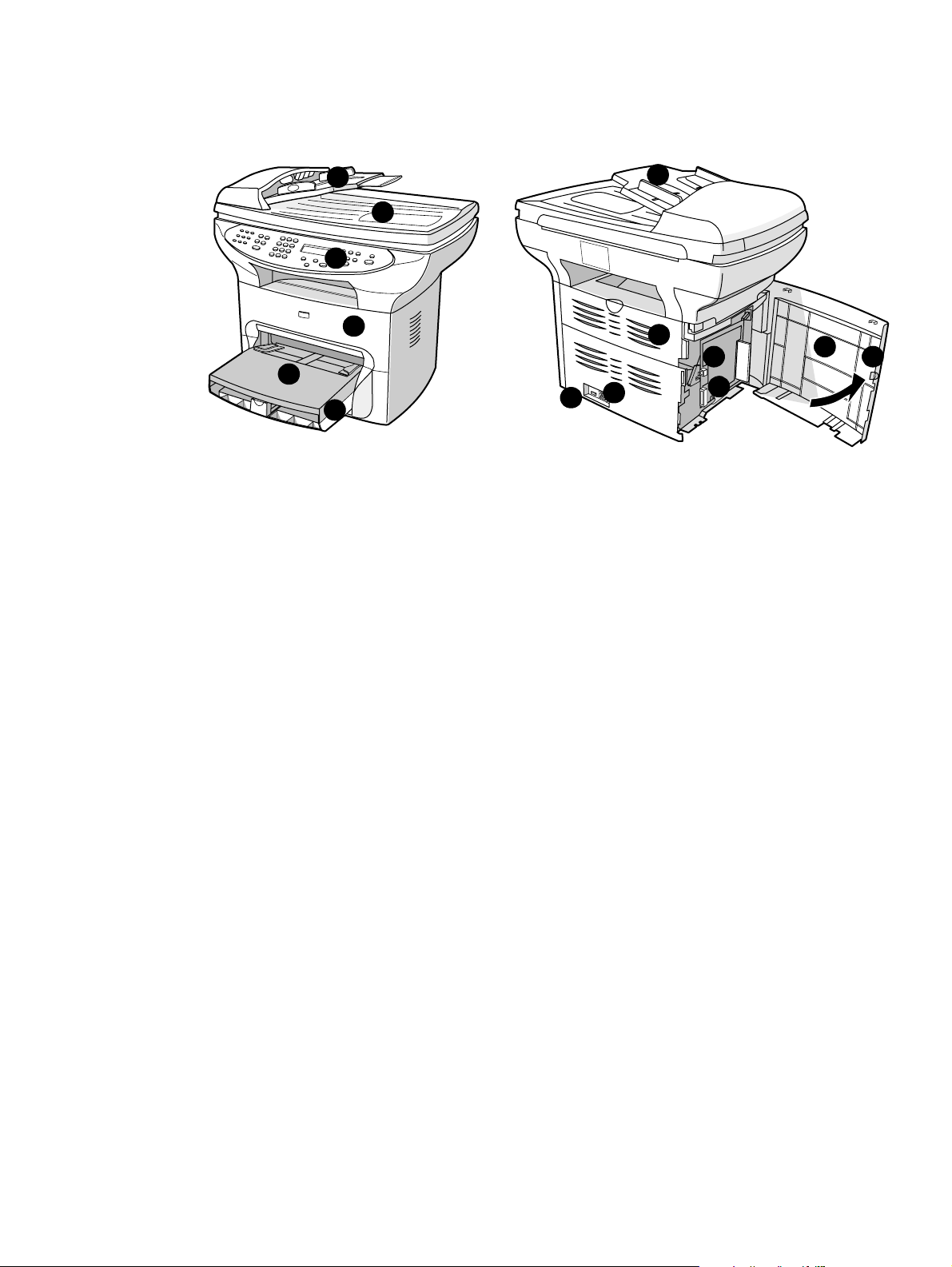
Identificazione dei componenti hardware del prodotto
Componenti hardware di HP LaserJet serie 3300
3
6
1
2
5
4
1 Pannello di controllo della stampante
2 Sportello di accesso alla cartuccia di stampa
3 Vassoio di alimentazione dell'ADF
4 Vassoio di alimentazione dei supporti
5 Vassoio di alimentazione prioritario
6 Coperchio dello scanner piano
12
11
3
13
9
10
7
8
7 Pannello laterale sinistro
8 Fermo del pannello laterale sinistro
9 Porta USB
10 Porta parallela
11 Presa di corrente
12 Interruttore di alimentazione (220V)
13 Sportello di uscita diretta
20 1 Presentazione del prodotto ITWW
Page 23
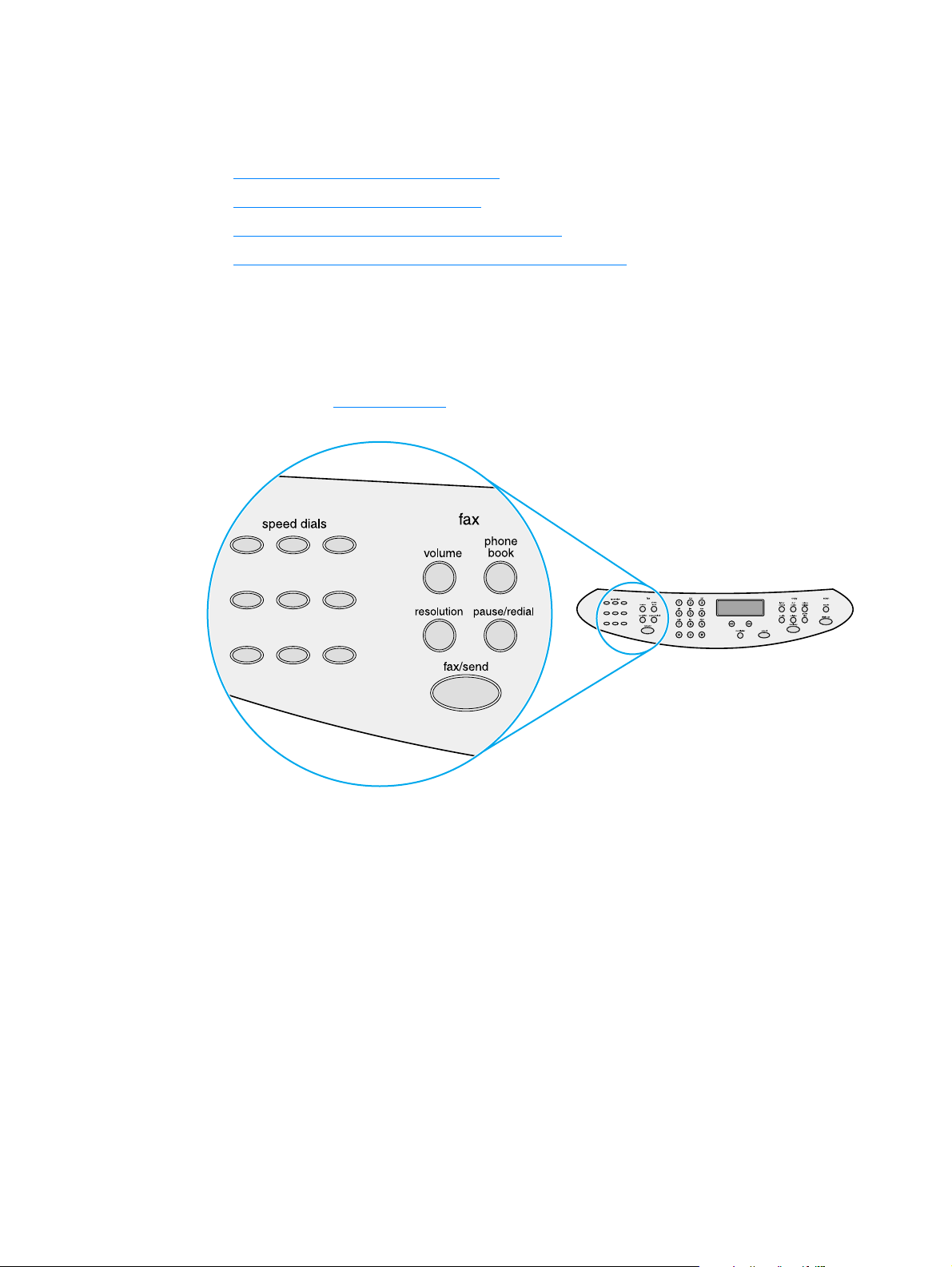
Identificazione dei componenti del pannello di controllo
Scegliere una sezione del pannello di controllo di HP LaserJet 3300 da visualizzare tra quelle
riportate di seguito:
1 Pulsanti del pannello anteriore del fax
2 Pulsanti del tastierino alfanumerico
3 Pulsanti menu e annulla del pannello anteriore
4 Pulsanti copia, scansione e avvio del pannello anteriore
Pulsanti del pannello anteriore del fax
I pulsanti del pannello anteriore del fax consentono di inviare e ricevere fax e di modificare le
impostazioni fax più utilizzate. La funzione fax è disponibile solo sul prodotto HP LaserJet 3330.
Per ulteriori informazioni sulle modalità di utilizzo dei pulsanti del pannello anteriore del fax,
vedere la sezione Invio tramite fax
.
ITWW Identificazione dei componenti del pannello di controllo 21
Page 24
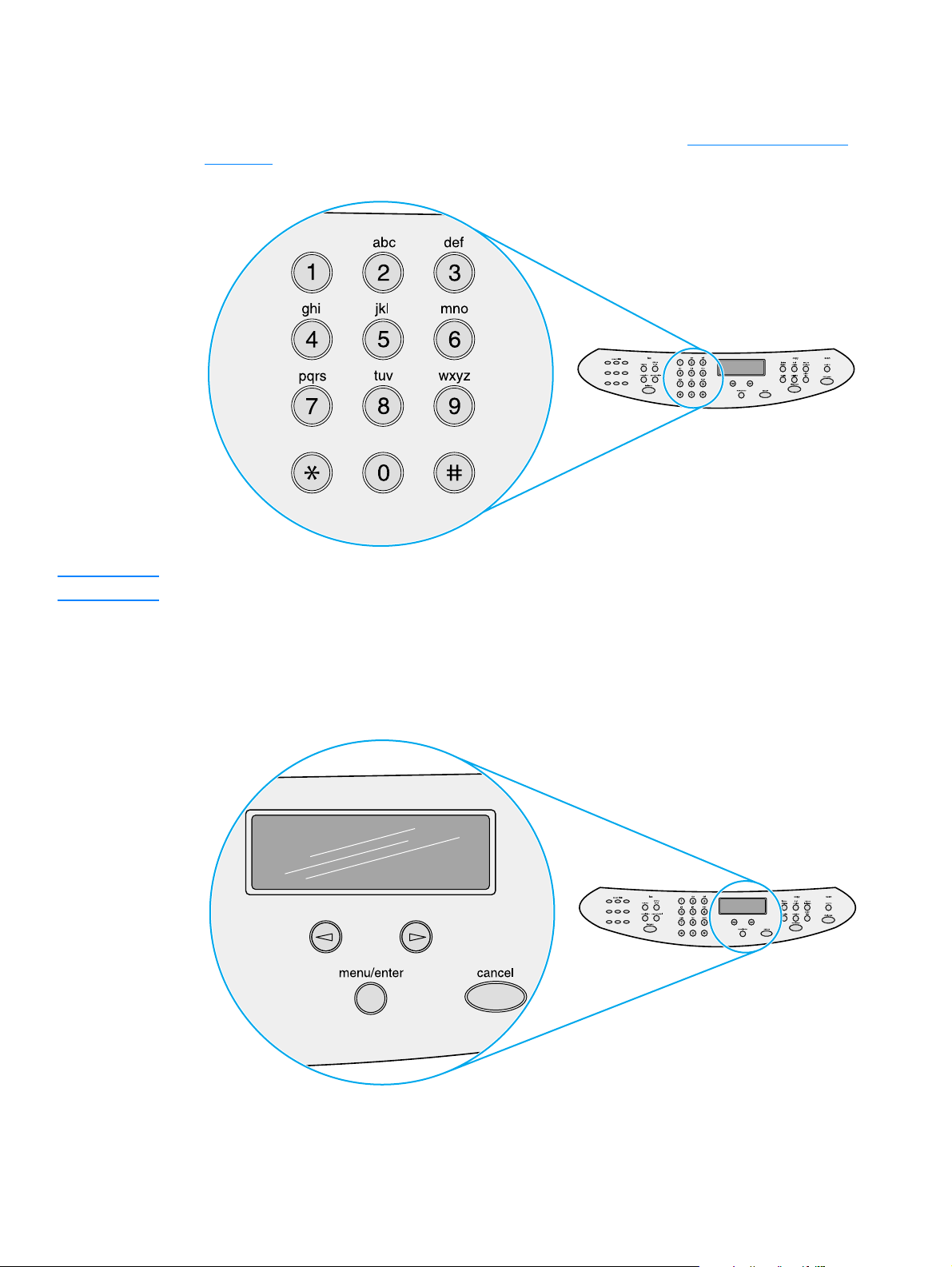
Pulsanti del tastierino alfanumerico
Se si utilizza un modello con funzioni fax, utilizzare i pulsanti del tastierino alfanumerico per
inserire i dati da visualizzare sul display e selezionare i numeri per inviare i fax. Per ulteriori
informazioni sull'utilizzo dei caratteri alfanumerici, vedere la sezione Utilizzo dei caratteri di
selezione.
Nota I pulsanti del tastierino sono numerici nei modelli che non supportano le funzioni fax.
Pulsanti menu e annulla del pannell o an teriore
Questi pulsanti consentono di selezionare le opzioni di menu, controllare lo stato dell'unità ed
annullare il processo corrente.
22 1 Presentazione del prodotto ITWW
Page 25
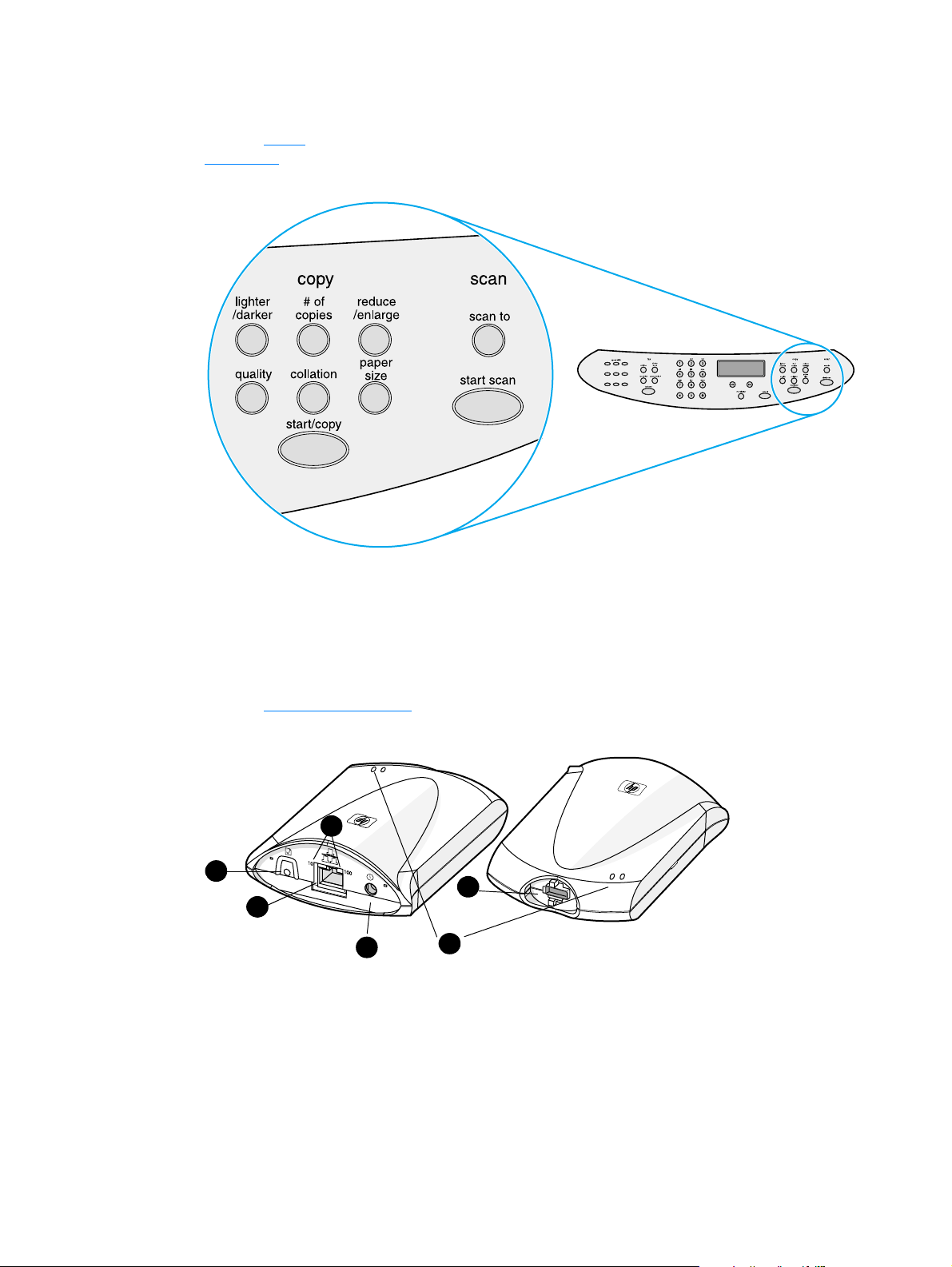
Pulsanti copia, scansione e avvio del pannello anteriore
Questi pulsanti consentono di modificare le impostazioni predefinite più utilizzate e di avviare le
operazioni di scansione e di copia. Per ulteriori informazioni sulle operazioni di copia, vedere la
sezione Copia
Scansione
. Per ulteriori informazioni sulle operazioni di scansione, vedere la sezione
.
Identificazione dei componenti del server di stampa HP Jetdirect 310x
Se si è acquistato un modello HP LaserJet 3320n, il prodotto include un server di stampa HP
Jetdirect 310x. L'illustrazione seguente mostra le funzioni principali del server di stampa. Per
ulteriori informazioni sull'utilizzo del server di stampa per collegare l'unità alla rete, vedere la
sezione Collegamento in rete
3
1
2
4
1 Pulsante di prova
2 Porta di rete
3 LED 10 e 100
.
5
6
4 Presa di corrente
5Porta USB
6 Indicatori di stato
ITWW Identificazione dei componenti del server di stampa HP Jetdirect 310x 23
Page 26
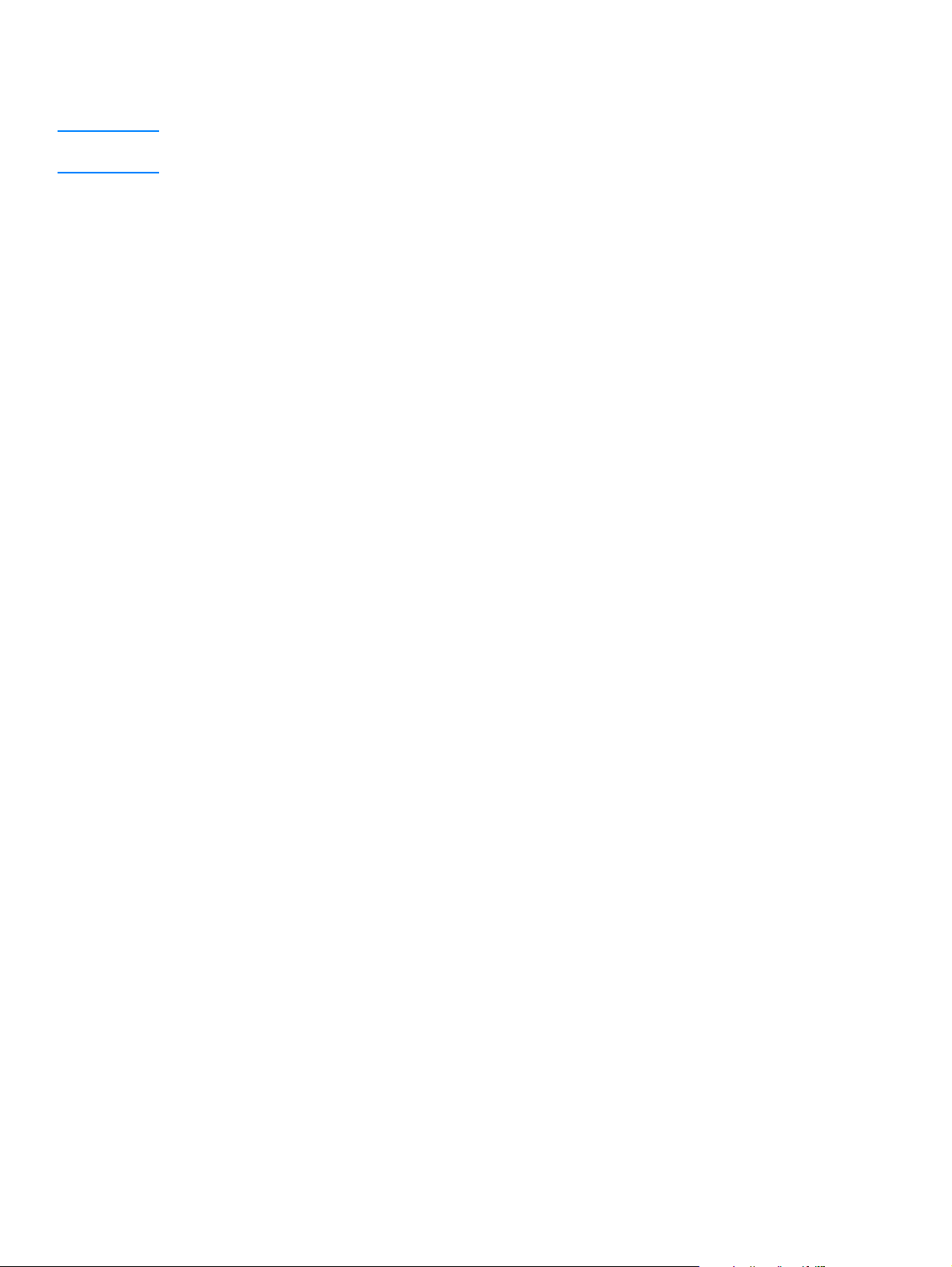
Identificazione dei componenti software forniti con il prodotto
Nota I componenti software installati variano in base al sistema operativo, al tipo di installazione e al
prodotto HP LaserJet 3300 in uso.
L'elenco riportato di seguito contiene i componenti software inclusi nel prodotto:
● HP LaserJet Director
● HP LaserJet Scan Control Viewer
● Driver di scansione TWAIN
● Fax HP LaserJet
● Utility di configurazione di HP LaserJet
● HP Photo Center
● Read Iris OCR
● Programma di disinstallazione
24 1 Presentazione del prodotto ITWW
Page 27
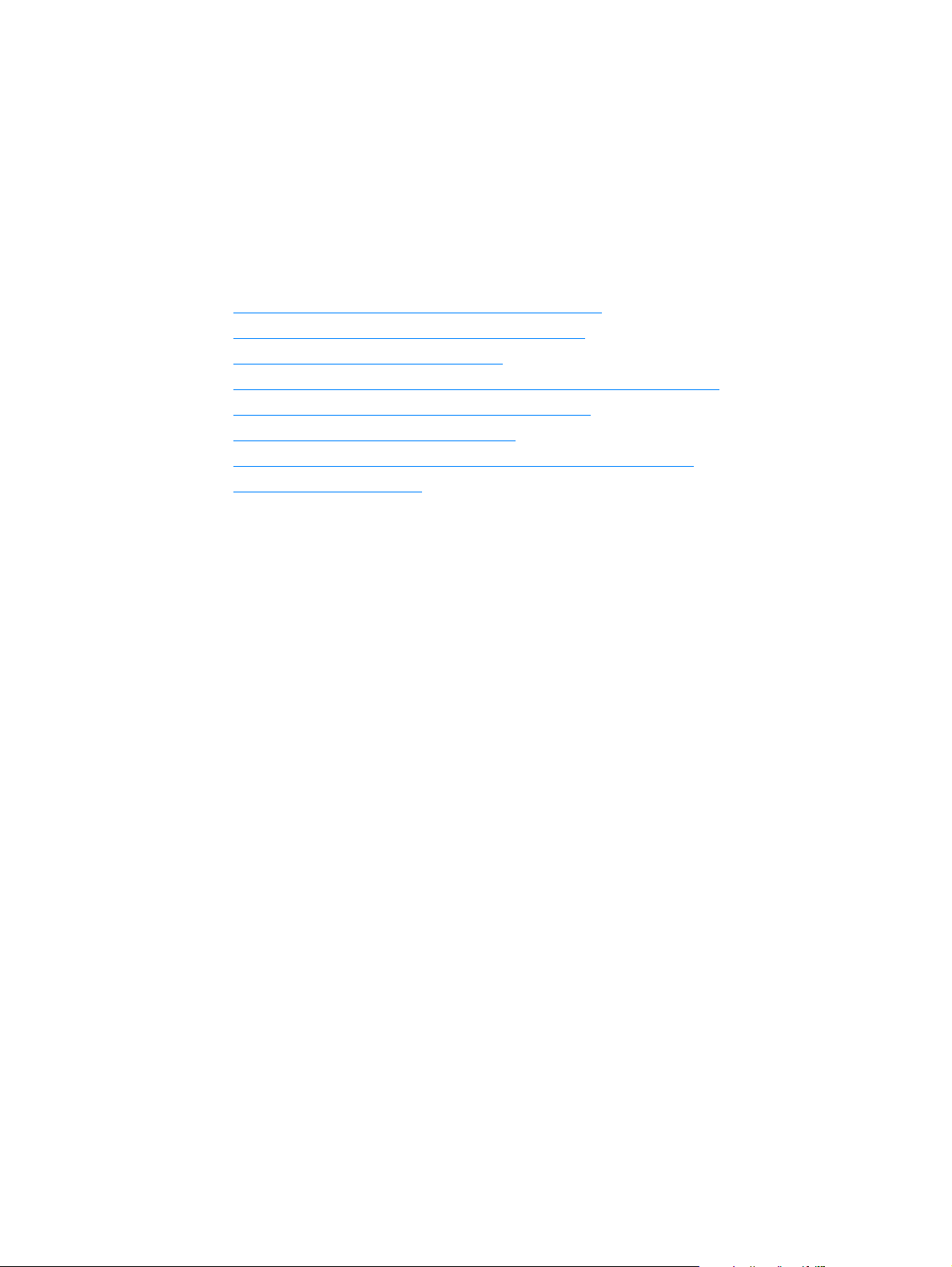
2
Introduzione
Le informazioni contenute nel presente documento consentono di eseguire operazioni basilari di
assemblaggio e installazione per il prodotto HP LaserJet serie 3300:
● Individuazione di una collocazione idonea per l'unità
● Collegamento di un cavo della stampante all'unità
● Installazione della cartuccia di stampa
● Installazione e caricamento dei vassoi di alimentazione per i supporti
● Installazione del vassoio di alimentazione dell'ADF
● Collegamento del cavo di ali me ntaz io ne
● Caricamento degli originali per le operazioni di copia o scansione
● Verifica del funzionamento
ITWW 25
Page 28
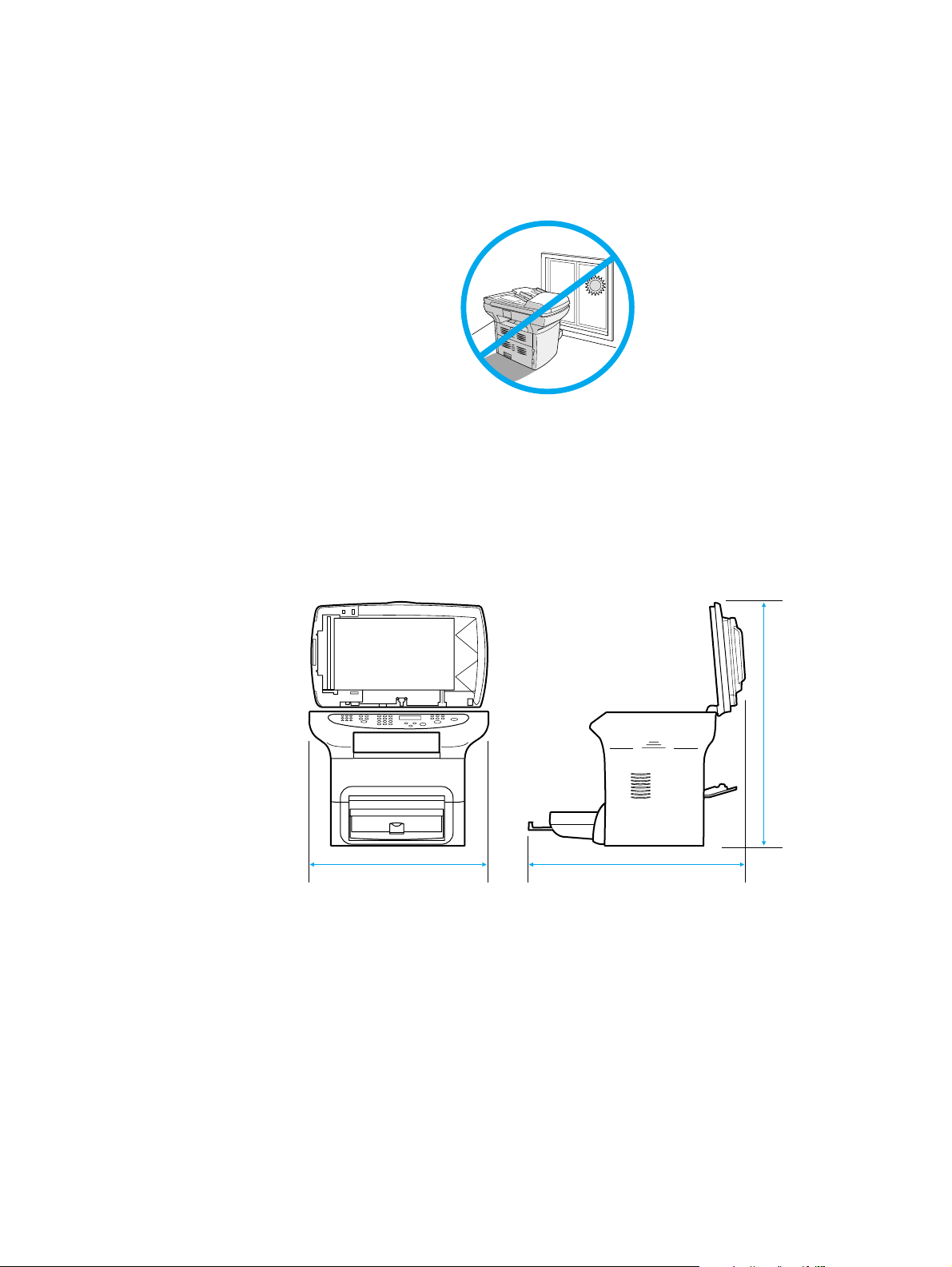
Individuazione di una collocazione idonea per l'unità
Per l'installazione dell'unità, attenersi alle istruzioni seguenti:
● Collocare l'unità su una superficie resistente e liscia, non esposta direttamente alla luce
solare, non polverosa e lontana da fiamme ed esalazioni di ammoniaca.
● Assicurarsi che l'ambiente sia sufficientemente ventilato, privo di sbalzi di temperatura e di
umidità, nel rispetto dei seguenti valori limite:
• Temperatura: da 15 a 32,5° C
• Umidità relativa: dal 10 all'80% di umidità (senza condensa)
● Assicurarsi di lasciare intorno all'unità lo spazio sufficiente per consentire una ventilazione
adeguata e un accesso agevole ai supporti. Tenere presente che i supporti inseriti negli
appositi percorsi diretti sporgono dalla parte posteriore dell'unità.
53 cm
74 cm
81 cm
26 2 Introduzione ITWW
Page 29
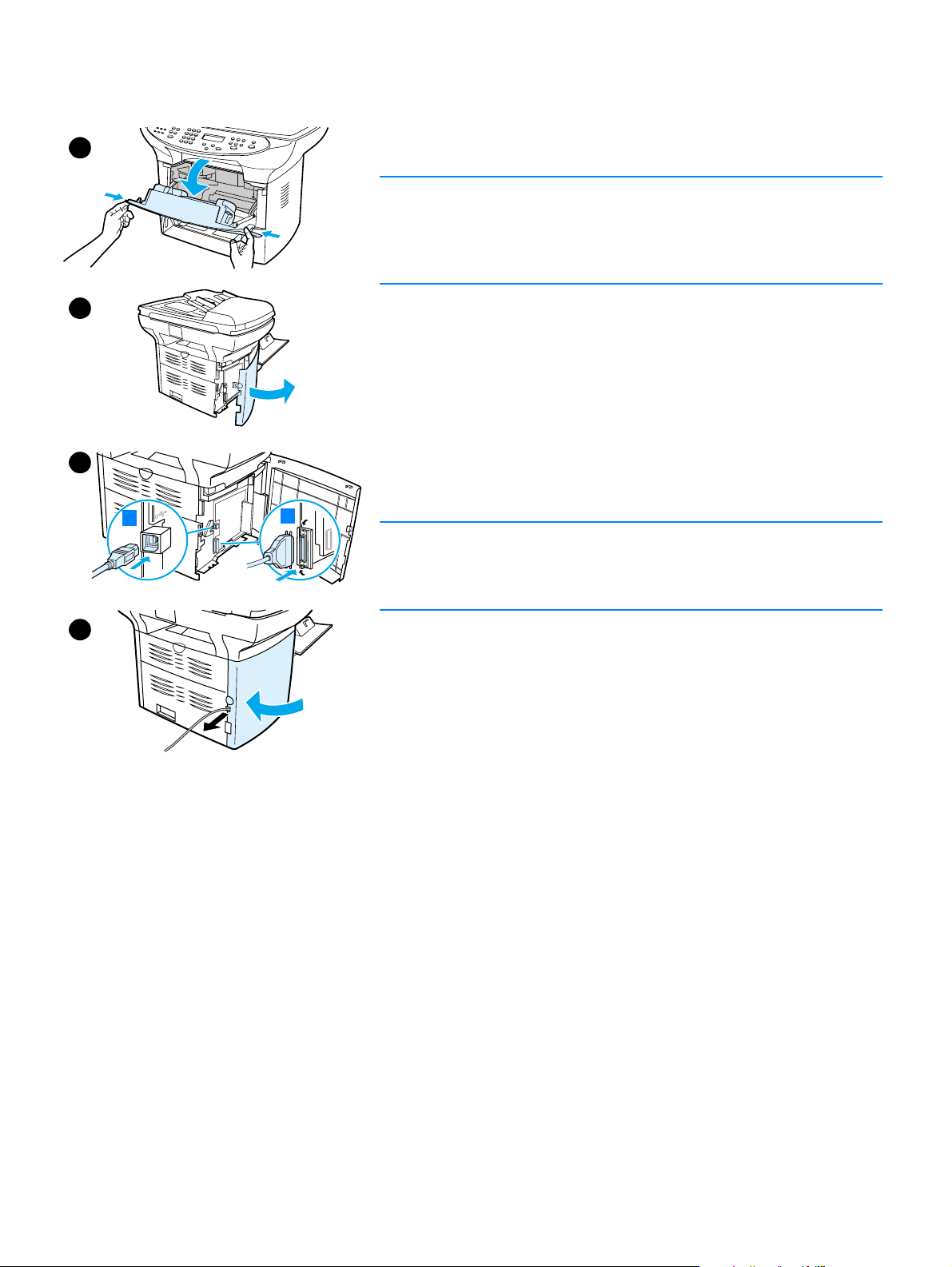
Collegamento di un cavo della stampante all'unità
Per collegare un cavo della stampante all'unità, effettuare le seguenti
1
operazioni:
Nota
I computer su cui è in esecuzione Windows 95 o Windows NT 4.0 non
supportano le connessioni con la stampante mediante cavo USB. I
computer Macintosh non supportano le connessioni mediante cavo
parallelo.
2
1 Aprire lo sportello di accesso alla cartuccia di stampa spingendone
in avanti i lati come illustrato nella figura corrispondente.
2 Aprire il pannello laterale sinistro dell'unità premendo il fermo di
rilascio.
3 Inserire un'estremità del cavo USB (1) o del cavo parallelo (2)
nell'apposita presa all'interno del pannello, come illustrato nella
figura corrispondente.
3
4 Inserire il cavo nell'apertura del pannello laterale sinistro, come
illustrato nella figura, quindi richiudere il pannello.
1
2
Nota
Se si utilizza un cavo USB, il cavo deve essere inserito nel foro
superiore del pannello laterale sinistro. Se invece si utilizza un cavo
parallelo, inserire il cavo nel foro inferiore.
4
ITWW Collegamento di un cavo della stampante all'unità 27
Page 30
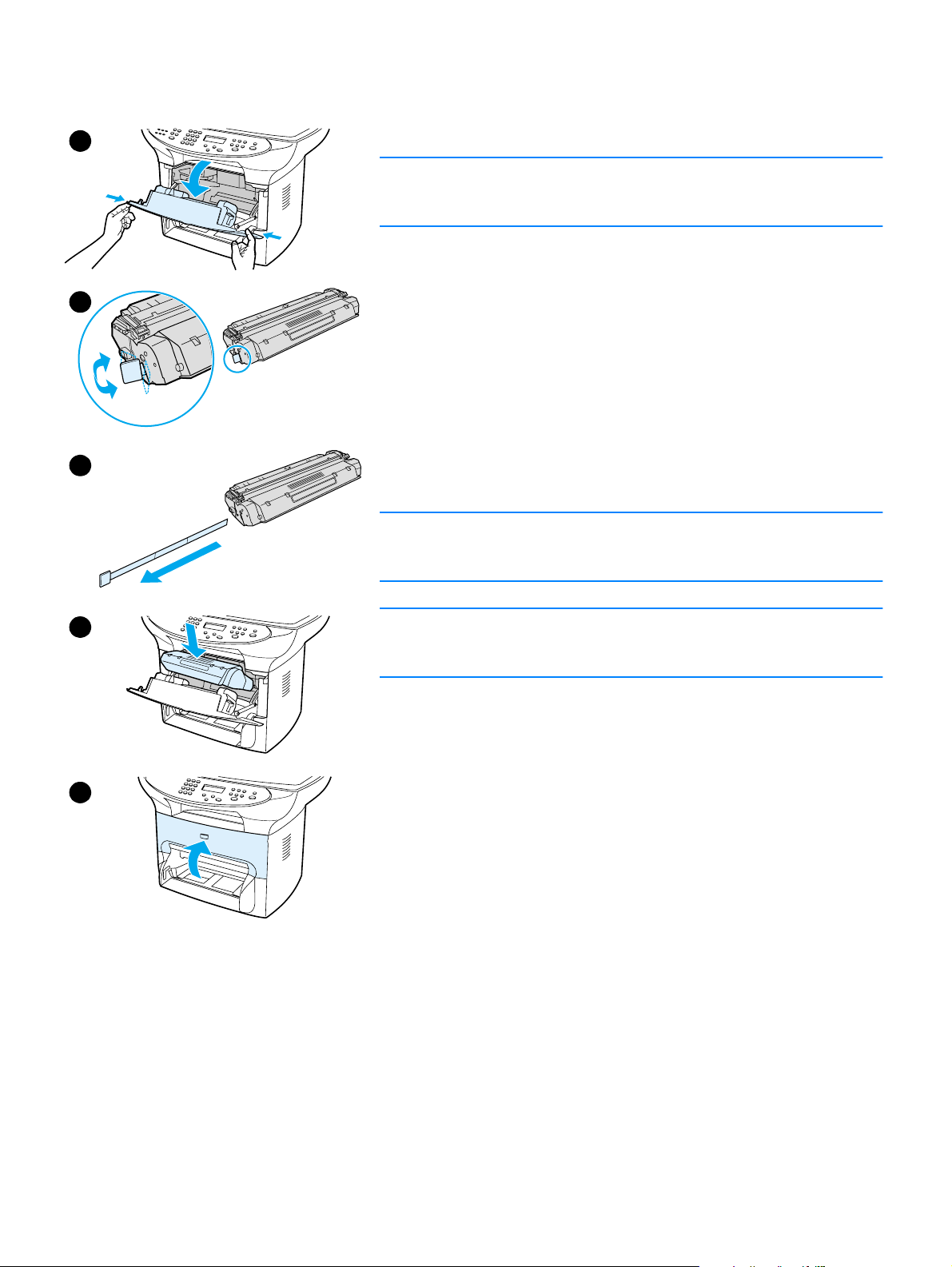
Installazione della cartuccia di stampa
1
2
3
Per installare la cartuccia di stampa, effettuare le seguenti operazioni:
ATTENZIONE
Per evitare di danneggiare la cartuccia di stampa, non esporla alla luce
se non per pochi minuti.
1 Assicurarsi che lo sportello di accesso alla cartuccia sia aperto.
2 Rimuovere la cartuccia di stampa dalla confezione e individuare il
nastro di sigillo posto all'estremità della cartuccia.
3 Per rimuovere il nastro di sigillo dalla cartuccia, afferrarlo ed
estrarlo dalla cartuccia. Evitare di venire a contatto con il toner nero
presente sul nastro.
4 Inserire la cartuccia come illustrato nella figura, con le frecce dirette
verso l'unità.
5 Chiudere lo sportello di accesso alla cartuccia di stampa. Dopo la
chiusura dello sportello, la cartuccia è inserita nella posizione
corretta.
Nota
Se il toner viene a contatto con indumenti o altri tessuti, pulire con un
panno asciutto. Lavare in acqua fredda e lasciare asciugare all'aria.
4
5
ATTENZIONE
L'acqua calda e il calore artificiale possono far penetrare il toner nei
tessuti.
La Hewlett-Packard sconsiglia l'utilizzo di cartucce di stampa non
originali, anche se nuove, ricaricate o ricostruite. Poiché si tratta di
prodotti di terze parti, la HP non è in grado di fornire alcuna garanzia
sulle caratteristiche o sulla qualità di tali cartucce.
28 2 Introduzione ITWW
Page 31

Installazione e caricamento dei vassoi di alimentazione per i supporti
1
3
4
Per installare e caricare il vassoio di alimentazione per i supporti e il
vassoio di alimentazione prioritario, effettuare le seguenti operazioni:
1 Far scorrere i vassoi verso l'interno e verso il basso, fino a quando
non scattano in posizione. Rimuovere il nastro che tiene uniti i due
vassoi.
2 Rimuovere il vassoio di alimentazione prioritario.
3 Spingere verso l'interno le guide fino a superare l'indicatore del
formato normale della carta.
4 Appiattire la risma di carta e collocarla nel vassoio.
5 Premere la carta verso il basso in modo che sia perfettamente
piatta sul vassoio.
6 Premere la guida inferiore in modo che appoggi correttamente.
7 Installare il vassoio di alimentazione prioritario sopra il vassoio di
alimentazione per i supporti.
Nota
Se le guide per i supporti non sono sufficientemente strette, i supporti
potrebbero inclinarsi e provocare un inceppamento.
5
6
ITWW Installazione e caricamento dei vassoi di alimentazione per i supporti 29
Page 32

Installazione del vassoio di alimentazione dell'ADF
Se il prodotto HP LaserJet serie 3300 viene fornito con un ADF o se tale accessorio di
HP LaserJet serie 3300 è stato acquistato separatamente, attenersi alle istruzioni seguenti per
installare il vassoio di alimentazione dell'ADF:
1 Allineare le due linguette del vassoio di alimentazione alle scanalature del coperchio dell'ADF.
2 Far scorrere il vassoio nelle scanalature fino a quando non si blocca nella posizione corretta.
Collegamento del cavo di alimentazione
Per collegare l'unità a una sorgente di alimentazione, effettuare le seguenti operazioni:
1 Se l'unità funziona con una tensione di 220V, individuare l'interruttore situato nella parte
posteriore dell'unità e assicurarsi che l'unità sia spenta.
2 Collegare il cavo di alimentazione all'unità, come illustrato nella figura 1.
3 Inserire l'altra estremità del cavo di alimentazione in una presa CA con messa a terra
(figura 2).
1
2
4 Se l'unità funziona con una tensione di 220V, accendere l'unità. Se invece l'unità funziona con
una tensione di 110V, l'interruttore non è presente e l'accensione avviene in modo automatico
non appena l'unità viene collegata.
Nota HP sconsiglia di utilizzare con questo prodotto gruppi di continuità (UPS) dotati di batteria tampone
o dispositivi di protezione da sovratensione. Molti dei dispositivi di protezione da sovratensione e
delle batterie tampone possono provocare difetti di stampa.
30 2 Introduzione ITWW
Page 33

Caricamento degli originali per le operazioni di copia o scansione
Attenersi alle istruzioni riportate di seguito per caricare gli originali nel prodotto HP LaserJet serie
3300 per effettuare operazioni di copia o scansione. Per ottenere copie e scansioni di qualità
ottimale, utilizzare lo scanner piano. Vedere la sezione Selezione dei supporti per ADF
contenente indicazioni utili per la scelta dei documenti originali da sottoporre a scansione o copia.
Se si è acquistato un prodotto HP LaserJet 3300 e si desidera acquistare un ADF, vedere la
sezione Ordinazione di parti e accessori HP
per ottenere maggiori informazioni.
Caricamento degli originali sullo scanner piano
1 Assicurarsi che l'ADF non contenga carta.
2 Sollevare il coperchio dello scanner piano.
3 Posizionare il documento originale sullo scanner piano con il lato da sottoporre a scansione
rivolto verso il basso e l'angolo superiore sinistro in corrispondenza dell'angolo inferiore destro
del vetro.
4 Chiudere il coperchio con attenzione.
5 A questo punto è possibile eseguire la copia o la scansione del documento.
,
Margine superiore
ATTENZIONE Per non danneggiare l'unità, chiudere il coperchio dello scanner accompagnandolo. Quando l'unità
è inutilizzata, chiudere sempre il coperchio dello scanner.
ITWW Caricamento degli originali per le operazioni di copia o scansione 31
Page 34

Caricamento degli originali nel vassoio di alimentazione dell'ADF
Nota La capacità massima dell'ADF è pari a 50 fogli di 75 g/m2 (20 libbre), in base allo spessore del
supporto, oppure coincide con il limite di riempimento del vassoio di alimentazione.
La dimensione minima dei fogli che è possibile inserire nell'ADF è 127 x 127 mm. Per fogli di
dimensioni inferiori, utilizzare lo scanner piano. La dimensione massima dei supporti nell'ADF è
215,9 mm di larghezza x 381 mm di lunghezz a.
1 Assicurarsi che lo scanner piano non contenga carta.
2 Chiudere il coperchio dello scanner piano e inserire il lato superiore della risma degli originali
nel vassoio di alimentazione dell'ADF, con la risma rivolta verso l'alto e la prima pagina da
digitalizzare, copiare o inviare via fax in cima alla risma.
3 Far scorrere la risma di fogli nell'ADF fino a quando non si blocca.
4 Regolare le guide dei supporti fino a quando non sono saldamente in posizione.
5 A questo punto è possibile eseguire la copia o la scansione del documento.
2
4
32 2 Introduzione ITWW
Page 35

Verifica del funzionamento
Una volta installata l'unità, verificare il corretto funzionamento delle funzioni di stampa e di copia
del prodotto HP LaserJet 3300.
Esecuzione dell'auto-test della stampante
Per eseguire l'auto-test, effettuare le seguenti operazioni:
1 Sul pannello di controllo, premere il pulsante menu/conferma.
2 Utilizzare i pulsanti < e > per selezionare Report, quindi premere menu/conferma.
3 Utilizzare i pulsanti < e > per selezionare Report config., quindi premere
menu/conferma.
Viene stampata una pagina di configurazione contenente la configurazione corrente dell'unità. Sul
display del pannello di controllo viene visualizzato il messaggio Pronto. Se la pagina non viene
stampata correttamente, vedere la sezione Risoluzione dei problemi della stampante
Esecuzione dell'auto-test della copiatrice mediante il vassoio di alimentazione dell'ADF
Per eseguire i l test della copiatrice, utilizzare la pagina di configurazione stampata.
.
1 Regolare le guide sul vassoio di alimentazione dell'ADF per adattarle alla dimensione della
pagina di configurazione.
2 Posizionare la pagina di configurazione nel vassoio di alimentazione dell'ADF iniziando dal
margine superiore, con il lato di stampa rivolto verso l'alto. Verificare che sul display del
pannello di controllo venga visualizzato il messaggio Doc. caricato.
3 Sul pannello di controllo, premere avvio/copia.
Viene stampata una copia della pagina di configurazione. Sul display del pannello di controllo
viene visualizzato il messaggio Pronto. Se la copia della pagina non viene eseguita
correttamente, vedere la sezione Risoluzione dei problemi di copia
1
2
.
ITWW Verifica del funzionamento 33
Page 36

Esecuzione dell'auto-test della copiatrice mediante lo scanner piano
Se l'unità non dispone del vassoio di alimentazione dell'ADF, è comunque possibile eseguire
l'auto-test della copiatrice posizionando la pagina di configurazione sullo scanner piano.
1 Posizionare la pagina di configurazione sullo scanner piano con il lato da sottoporre a
scansione rivolto verso il basso e l'angolo superiore sinistro del documento in corrispondenza
dell'angolo inferiore destro del vetro.
2 Chiudere il coperchio con attenzione.
3 Sul pannello di controllo, premere avvio/copia.
Viene stampata una copia della pagina di configurazione. Sul display del pannello di controllo
viene visualizzato il messaggio Pronto. Se la copia della pagina non viene eseguita
correttamente, vedere la sezione Risoluzione dei problemi di copia
ATTENZIONE Per non danneggiare l'unità, chiudere il coperchio dello scanner accompagnandolo. Quando l'unità
è inutilizzata, chiudere sempre il coperchio dello scanner.
.
Stampa di una mappa dei menu del pannello di controllo
Per eseguire il test dell'unità, oltre a stampare una pagina di configurazione, è possibile stampare
una mappa dei menu contenente tutte le opzioni dei menu del pannello di controllo.
Per stampare la mappa dei menu del pannello di controllo, effettuare le seguenti operazioni:
1 Sul pannello di controllo, premere il pulsante menu/conferma.
2 Utilizzare i pulsanti < e > per selezionare Report, quindi premere menu/conferma.
3 Utilizzare i pulsanti < e > per selezionare Struttura menu, quindi premere
menu/conferma.
Viene stampata una mappa dei menu contenente tutte le opzioni dei menu del pannello di
controllo. Se la mappa dei menu non viene stampata correttamente, vedere la sezione
Risoluzione dei problemi della stampante
.
34 2 Introduzione ITWW
Page 37

Modifica delle impostazioni
3
predefinite generali dell'unità
Gli argomenti riportati di seguito forniscono informazioni utili sulle impostazioni predefinite
generali del prodotto HP LaserJet serie 3300, sulle relative modalità di verifica e di modifica dal
pannello di controllo e sulle modalità di accesso a tali impostazioni mediante il software fornito con
il prodotto.
● Impostazioni del prodottoHP LaserJet serie 3300
● Stampa di una pagina di configurazione
● Stampa di una mappa dei menu del pannello di controllo
● Ripristino delle impostaz io ni pr ede fin ite
● Modifica della lingua del pannello di controllo
● Modifica del formato predefinito della carta
● Utilizzo dei controlli del volume
● Modifica delle impostaz io ni dal comp uter in uso
ITWW 35
Page 38

Impostazioni del prodottoHP LaserJet serie 3300
L'utilizzo del software fornito con il prodotto rappresenta spesso il metodo più semplice per
modificare le impostazioni del prodotto. Le istruzioni riportate in questa sezione consentono di
accedere alle impostazioni della periferica sia dal pannello di controllo che mediante il software
fornito con il prodotto.
ATTENZIONE Quando si modificano determinate impostazioni in un ambiente di rete, le modifiche apportate hanno
effetto su tutti gli utenti.
Stampa di una pagina di configurazione
La stampa di una pagina di configurazione consente di controllare le impostazioni attualmente
selezionate per l'unità.
Procedura di stampa di una pagina di configurazione
1 Premere menu/conferma.
2 Utilizzare i pulsanti < e > per selezionare Report, quindi premere menu/conferma.
3 Utilizzare i pulsanti < e > per selezionare Report config., quindi premere
menu/conferma.
Una volta chiusa la sezione di impostazione dei menu, viene stampato il rapporto.
Stampa di una mappa dei menu del pannello di controllo
La stampa di una mappa dei menu del pannello di controllo consente di controllare tutte le opzioni
dei menu disponibili nel pannello di controllo dell'unità.
Procedura di stampa di una mappa dei menu del pannello di controllo
1 Sul pannello di controllo, premere il pulsante menu/conferma.
2 Utilizzare i pulsanti < e > per selezionare Report, quindi premere menu/conferma.
3 Utilizzare i pulsanti < e > per selezionare Struttura menu, quindi premere
menu/conferma.
4 Viene stampata una mappa dei menu contenente tutte le opzioni dei menu del pannello di
controllo.
Ripristino delle impostazioni predefinite
Questa procedura consente di ripristinare tutte le impostazioni predefinite e di cancellare il nome e
il numero di telefono dall'intestazione del fax. Per informazioni su come aggiungere informazioni
all'intestazione del fax, vedere la sezione Impostazione delle informazioni dell'intestazione del fax
Questa procedura consente di cancellare i numeri di fax e i nomi associati ai tasti a tocco singolo
e ai codici di selezione rapida e di eliminare le pagine memorizzate, quindi di riavviare
automaticamente l'unità.
36 3 Modifica delle impostazioni predefinite generali dell'unità ITWW
.
Page 39

Procedura di ripristino delle impostazioni predefinite
1 Premere menu/conferma.
2 Utilizzare i pulsanti < e > per selezionare Assistenza, quindi premere menu/conferma.
3 Utilizzare il pulsante < o > per selezionare Riprist. pred., premere menu/conferma,
quindi nuovamente menu/conferma per confermare la selezione.
4 L'unità viene riavviata automaticamente.
Modifica della lingua del pannello di controllo
Utilizzare la procedura seguente per visualizzare i messaggi e i rapporti sul display in una lingua
diversa da quella predefinita.
Procedura di modifica della lingua del pannello di controllo
1 Premere menu/conferma.
2 Utilizzare i pulsanti < e > per selezionare Impostaz. comuni, quindi premere
menu/conferma.
3 Utilizzare i pulsanti < e > per selezionare Lingua, quindi premere menu/conferma.
4 Utilizzare i pulsanti < e > per selezionare la lingua desiderata.
5 Premere menu/conferma per salvare l'impostazione se le zi ona ta.
6 L'unità viene riavviata automaticamente.
Modifica del formato predefinito della carta
Si consiglia di impostare il formato della carta in base alla dimensione dei fogli caricati solitamente
nel vassoio di alimentazione. Questa impostazione viene utilizzata per la copia e la stampa dei
rapporti e per stabilire la riduzione automatica dei fax in arrivo.
Procedura di modifica del formato della carta predefinito
1 Premere menu/conferma.
2 Utilizzare il pulsante < o > per selezionare Impostaz. comuni, quindi premere
menu/conferma.
3 Utilizzare il pulsante < o > per selezionare Form.carta pred., quindi premere
menu/conferma.
4 Premere il pulsante < o > finché non viene visualizzato il formato della carta caricato. È
possibile scegliere Letter, Legal o A4.
5 Premere menu/conferma per salvare l'impostazione se le zi ona ta.
Utilizzo dei controlli del volume
È possibile controllare il volume dei seguenti segnali acustici:
● il segnale di allarme emesso dall'unità per richiamare l'attenzione dell'utente, ad esempio
quando lo sportello della stampante è aperto;
ITWW Modifica della lingua del pannello di controllo 37
Page 40

i segnali acustici emessi quando si premono i tasti del pannello di controllo;
●
● per l'unità fax, i segnali acustici emessi dalla linea telefonica per i fax in uscita;
● per l'unità fax, il volume della suoneria emesso per i fax in arrivo.
Modifica del volume dell'allarme
L'allarme viene emesso quando sul display della periferica viene visualizzato un messaggio di
allarme o di errore grave. La durata del segnale di allarme è compresa tra uno e tre secondi, in
base al tipo di errore.
1 Premere menu/conferma.
2 Utilizzare i pulsanti < e > per selezionare Impostaz. comuni, quindi premere
menu/conferma.
3 Utilizzare i pulsanti < e > per selezionare Impost. volume, quindi premere
menu/conferma.
4 Premere menu/conferma per selezionare Vol. allarme.
5 Utilizzare i pulsanti < e > per selezionare Disattivato, Basso, Medio o Alto.
6 Premere menu/conferma per salvare l'impostazione selezionata.
Nota L'impostazione predefinita per il volume dell'allarme è Basso.
Modifica del volume dell'unità fax
1 Premere Volume.
2 Utilizzare il pulsante < o > per selezionare Disattivato, Basso, Medio o Alto.
3 Premere menu/conferma per salvare l'impostazione selezionata.
Nota L'impostazione predefinita è Basso.
Modifica del volume della suoneria dell'unità fax
Il volume della suoneria viene emesso quando la periferica inizia ad inviare o a ricevere una
chiamata. La durata dipende dalle impostazioni locali delle suonerie per telecomunicazioni.
1 Premere menu/conferma.
2 Utilizzare il pulsante < o > per selezionare Impostaz. comuni, quindi premere
menu/conferma.
3 Utilizzare il pulsante < o > per selezionare Impost. volume, quindi premere
menu/conferma.
4 Premere una volta il pulsante < o > per selezionare Volume suoneria, quindi premere
menu/conferma.
5 Utilizzare il pulsante < o > per selezionare Disattivato, Basso, Medio o Alto, quindi
premere menu/conferma per salvare l'impostazione selezionata.
Nota L'impostazione predefinita è Basso.
38 3 Modifica delle impostazioni predefinite generali dell'unità ITWW
Page 41

Modifica del volume dei tasti del pannello di controllo
L'impostazione del volume dei tasti consente di controllare il suono emesso in seguito alla
pressione dei pulsanti del pannello di controllo.
1 Premere menu/conferma.
2 Utilizzare i pulsanti < e > per selezionare Impostaz. comuni, quindi premere
menu/conferma.
3 Utilizzare i pulsanti < e > per selezionare Impost. volume, quindi premere
menu/conferma.
4 Utilizzare i pulsanti < e > per selezionare Volume tasti, quindi premere menu/conferma.
5 Utilizzare i pulsanti < e > per selezionare Disattivato, Basso, Medio o Alto.
6 Premere menu/conferma per salvare l'impostazione se le zi ona ta.
Nota L'impostazione predefinita per il volume dei pulsanti del pannello di controllo è Basso.
Modifica delle impostazioni dal computer in uso
Dopo l'installazione è possibile accedere alle impostazioni della stampante mediante il driver del
prodotto oppure attraverso un'altra applicazione software. Queste impostazioni non incidono sugli
altri utenti collegati in rete.
Utilizzare uno dei metodi seguenti per modificare le impostazioni della stampante:
● Modifica delle impostazioni predefinite in tutte le applicazioni (Windows)
● Modifica delle impostazioni predefinite in tutte le applicazioni (Macintosh)
● Modifica temporanea delle impos taz io ni di un'ap pl icaz ion e softw ar e in Windows
● Modifica temporanea delle impostazioni da un'applicazione software in Macintosh
È anche possibile modificare le impostazioni della stampante mediante il software fornito con il
prodotto. Per ulteriori informazioni sull'utilizzo del software fornito con il prodotto, consultare la
Guida in linea.
Modifica delle impostazioni predefinite in tutte le applicazioni (Windows)
In Windows 95, 98, Me e XP Home, effettuare le seguenti operazioni: Dal menu di avvio,
selezionare Impostazioni, quindi Stampanti. Fare clic con il pulsante destro del mouse sull'icona
della stampante e scegliere Proprietà.
In Windows NT 4.0 SP3, 2000 e XP Profe ssional, effettuar e le seguenti op erazioni: Dal menu
di avvio, selezionare Impostazioni, quindi Stampanti. In Windows 2000, fare clic con il pulsante
destro del mouse sull'icona della stampante e scegliere Preferenze stampa.
Nota Le operazioni da effettuare possono variare rispetto ai metodi descritti, utilizzati più frequentemente.
Modifica delle impostazioni predefinite in tutte le applicazioni (Macintosh)
In Macintosh OS 9.1, effettuare le seguenti operazioni:
1 Nella scrivania di Macintosh, scegl ie re Archivio. Selezionare Stampa Scrivania.
ITWW Modifica delle impostazioni dal computer in uso 39
Page 42

2 Nella casella di gruppo delle stampanti, scegliere l'unità HP All-in-one.
3 Apportare le modifiche necessarie alle impostazioni.
4 Fare clic sull'opzione Save Settings (Salva impostazioni).
5 Fare clic su Annulla.
In Macintosh OS X, effettuare le seguenti operazioni:
1 Aprire un documento con un editor di testo.
2 Selezionare Archivio. Scegliere Stampa.
3 Apportare le modifiche appropriate alle impostazioni predefinite.
4 Nelle impostazioni, scegliere l'opzione Save Custom Setting (Salva impostazione
personalizzata).
5 Per richiamare un'impostazione durante la stampa di un documento, scegliere l'opzione Ad
hoc nella sezione Saved Settings (Impostazioni salvate).
Modifica temporanea delle impostazioni di un'applicazione software in Windows
Nel menu File, fare clic su Stampa. Nella finestra di dialogo di stampa, fare clic su Proprietà.
Modificare le impostaz io ni che si des idera appli c are all'o peraz ione di stampa corrente.
Modifica temporanea delle impostazioni da un'applicazione software in Macintosh
Nel menu Archivio, fare clic su Stampa. Utilizzare la finestra di dialogo di stampa per impostare la
opzioni di stampa.
Nota Le operazioni da effettuare possono variare rispetto ai metodi descritti, utilizzati più frequentemente.
40 3 Modifica delle impostazioni predefinite generali dell'unità ITWW
Page 43

4
Stampa
Le istruzioni contenute nelle seguenti sezioni consentono di effettuare operazioni di stampa con il
prodotto HP LaserJet serie 3300:
● Stampa con alimentazione manuale
● Interruzione o annullamento di un processo di stampa
● Driver della stampante
● Impostazioni relative alla qualità di stampa
● Ottimizzazione della qualità di stampa in base al tipo di supporto
● Stampa su buste
● Stampa di lucidi ed etichette
● Stampa su carta intestata o moduli prestampati
● Stampa su supporti in formato personalizzato o cartoncino
● Stampa su entrambe le facciate del supporto (stampa fronte retro manuale)
● Stampa di più pagine su un singolo foglio
● Stampa di opuscoli
● Stampa in filigrana
ITWW 41
Page 44

Stampa con alimentazione manuale
È possibile utilizzare l'alimentazione manuale per eseguire stampe su supporti misti, ad esempio:
una busta, quindi una lettera, ancora una busta e così via. Inserire una busta nel vassoio di
alimentazione prioritario e caricare la carta intestata nel vassoio di alimentazione principale.
Procedura di stampa con alimentazione manuale
1 Accedere alla finestra di configurazione della stampante dall'applicazione software e
selezionare Alimentazione manuale dall'elenco a discesa Vassoio di alimentazione. Per
ulteriori istruzioni sulle modalità di accesso alla configurazione della stampante dal computer,
vedere la sezione Modifica delle impostazioni dal computer in uso
2 Una volta attivata l'impostazione, attendere che sul display venga visualizzato il messaggio
ALIMENTAZ. MANUALE, quindi premere menu/conferma per avviare ciascun processo di
stampa.
.
Interruzione o annullamento di un processo di stampa
È possibile annullare un'operazione di stampa in esecuzione premendo annulla sul pannello di
controllo.
ATTENZIONE Il pulsante annulla consente di annullare tutti i processi in esecuzione. Se sono stati avviati più
processi di stampa, viene eliminato il processo visualizzato sul display del pannello di controllo.
Driver della stampante
Durante l'installazione del software fornito con il prodotto, è stato selezionato uno dei driver per
stampante riportati di seguito:
PCL 6: questo driver consente di sfruttare al massimo le funzioni del prodotto. A meno che non
sia necessaria una compatibilità totale con driver PCL precedenti o stampanti meno recenti, si
consiglia di utilizzare il driver PCL 6.
PCL 5e: questo driver consente di ottenere risultati di stampa simili a quelli ottenuti con stampanti
HP LaserJet meno recenti. Determinate funzioni, quali FastRes 1200, ProRes 1200 e 300 dpi, non
sono disponibili con questo driver. Non utilizzare il driver PCL 5e fornito con questa stampante con
stampanti meno recenti.
PS: questo driver viene utilizzato quando è necessaria la compatibilità con PostScript (PS).
Determinate funzioni, quali la stampa fronte retro manuale, la stampa di opuscoli, la stampa in
filigrana e la stampa di più di quattro pagine per foglio, non sono disponibili con questo driver.
Nota L'unità passa automaticamente dal linguaggio di emulazione PostScript al linguaggio di stampa PCL,
in base al driver selezionato. Il linguaggio di emulazione PostScript emula PostScript Livello 2 di
Adobe®. PostScript è un marchio registrato della Adobe Systems Incorporated. Per ulteriori
informazioni sulle modalità di accesso al driver della stampante, vedere la sezione Modifica delle
impostazioni dal computer in uso.
42 4 Stampa ITWW
Page 45

Impostazioni relative alla qualità di stampa
Le impostazioni della qualità di stampa incidono sul livello di contrasto della stampa e sullo stile
della grafica. T ali impostazioni consentono inoltre di ottimizzare la qualità di stampa in base al tipo
di supporto utilizzato. Per ulteriori informazioni, vedere la sezione Ottimizzazione della qualità di
stampa in base al tipo di supporto.
È possibile modificare le impostazioni nella finestra delle proprietà della stampante, in base al tipo
di operazione di stampa che si desidera eseguire. In base al driver utilizzato, sono disponibili le
seguenti opzioni:
● Qualità ottima (ProRes 1200): consente di stampare con una risoluzione di 1200 dpi (punti
per pollice) e offre una qualità di stampa ottimale.
● Stampa più veloce (FastRes 1200): la risoluzione viene ridotta leggermente per eseguire più
velocemente l'operazione di stampa. Questa è l'impostazione predefinita.
● 1200 dpi
● 600 dpi
● 300 dpi
● Person.: questa impostazione è simile all'impostazione Stampa più veloce, ma consente di
ridurre i mot iv i .
● EconoMode (risparmio di toner): il testo viene stampato utilizzando una minore quantità di
toner. Questa impostazione è utile per la stampa di bozze.
Nota La scelta di una risoluzione diversa può modificare la formattazione del testo.
Modifica temporanea delle impostazioni della qualità di stampa
Per modificare le impostazioni relative alla qualità di stampa solo durante l'utilizzo di una
determinata applicazione, accedere alla finestra delle proprietà mediante il menu Imposta
stampante nell'applicazione di stampa. Per ulteriori informazioni, vedere la sezione Modifica delle
impostazioni dal computer in uso.
Modifica delle impostazioni della qualità di stampa per tutti i processi di stampa successivi
È possibile accedere alle impostazioni della qualità di stampa selezionando il menu di avvio di
Windows, quindi l'opzione relativa alle proprietà delle stampanti per l'unità. È possibile accedere a
queste impostazioni dalla scheda Finitura di Windows, nelle opzioni relative alla qualità di stampa
delle proprietà della stampante. Per visualizzare i dettagli di ciascuna impostazione, fare clic su
Dettagli. In Macintosh OS 9.1, selezionare la schermata Imaging Options (Opzioni Imaging).
Attivazione della modalità EconoMode (risparmio di toner)
Un ottimo metodo per prolungare la durata della cartuccia di stampa consiste nell'utilizzo della
modalità EconoMode. Questa modalità comporta un consumo di toner notevolmente inferiore
rispetto alle normali modalità di stampa. L'immagine stampata risulta molto più chiara, ma la
qualità di stampa ottenuta è accettabile per bozze o prove.
Per attivare la modalità EconoMode, accedere alla finestra delle proprietà della stampante. Nella
scheda Finitura di Windows o nella schermata Imaging Options (Opzioni Imaging) di
Macintosh OS 9.1, selezionare EconoMode nella sezione Qualità di st ampa. In Macintosh OS X,
utilizzare l'utility di configurazione della periferica ed effettuare le seguenti operazioni:
1 Aprire HP LaserJet Director.
ITWW Impostazioni relative alla qualità di stampa 43
Page 46

2 Fare clic su Strumenti.
3 Fare clic su Configurazione periferica.
4 Scegliere la scheda Stampa.
5 Nel menu relativo alla qualità di stampa, scegliere l'impostazione On per attivare la modalità
EconoMode.
Nota Per istruzioni sull'attivazione della modalità EconoMode per tutti i processi di stampa successivi,
vedere la sezione Modifica delle impostazioni dal computer in uso.
Ottimizzazione della qualità di stampa in base al tipo di supporto
Le impostazioni relative ai tipi di supporto consentono di controllare la temperatura del fusore
della stampante. Per ottimizzare la qualità di stampa, è possibile modificare tali impostazioni in
base ai supporti di stampa in uso. È possibile ottimizzare la qualità di stampa per i seguenti tipi di
supporto:
● Carta normale
● Carta fine
● Cartoncino
● Buste
● Carta spessa
● Etichette
● Carta ruvida
● Carta sottile
● Lucidi
Accesso alla funzione di ottimizzazione
È possibile accedere alla funzione di ottimizzazione dalla scheda Carta nel driver della stampante
di Windows. Per ulteriori informazioni, vedere la sezione Modifica delle impostazioni dal computer
in uso.
Nota Quando si esegue la stampa utilizzando supporti di dimensioni speciali, la velocità di stampa si
riduce automaticamente.
Nota Una volta eseguita la stampa, è necessario ripristinare le impostazioni predefinite.
44 4 Stampa ITWW
Page 47

Stampa su buste
Per la stampa su buste, utilizzare uno dei seguenti metodi:
● Stampa su una sola busta
● Stampa su più buste
1
2
Stampa su una sola busta
Utilizzare solo buste adatte alle stampanti laser. Per ulteriori
informazioni, vedere la sezione Caratteristiche dei supporti
Nota
Per la stampa su una sola busta, utilizzare il vassoio di alimentazione
prioritario. Per la stampa su più buste, utilizzare il vassoio di
alimentazione principale.
1 Per e vitare arricciamenti delle buste durante la stampa, aprire lo
sportello di uscita diretta.
2 Prima di caricare le buste, spostare le guide per i supporti in modo
che siano leggermente più larghe rispetto al formato delle buste.
3 Posizionare la busta con il lato da affrancare rivolto verso l'interno
dell'unità e la facciata da stampare rivolta verso l'alto.
.
Nota
Se l'aletta è posta sul lato corto della busta, inserire la busta nella
3
4
stampante da questo lato.
4 Regolare le guide per i supporti in base alla larghezza della busta.
Impostare l'opzione Ottimizza per: nella scheda Carta del driver
della stampante di Windows su Busta e stampare la busta.
ITWW Stampa su buste 45
Page 48

Stampa su più buste
Utilizzare solo buste adatte alle stampanti laser. Per ulteriori
1
2
3
informazioni, vedere la sezione Caratteristiche dei supporti
Nota
Per la stampa su una sola busta, utilizzare il vassoio di alimentazione
prioritario . Per la stampa su più buste, utilizzare il vassoio di
alimentazione principale.
1 Per evitare arricciamenti delle buste durante la stampa, aprire lo
sportel lo di usci ta diretta .
2 Prima di caricare le buste, spostare le guide per i supporti in modo
che siano leggermente più larghe rispetto al formato delle buste.
3 Posizionare le buste con il lato di affrancatura in avanti e la facciata
da stampare rivolta verso l'alto.
Nota
Se l'aletta è posta sul lato corto della busta, inserire le buste nella
stampante da questo lato.
4 Regolare le guide per i supporti in base alle dimensioni delle buste.
Impostare l'opzione Ottimizza per: nella scheda Carta del driver
della stampante di Windows su Busta e stampare la busta.
.
5 Reinserire il vassoio di alimentazione prioritario.
4
46 4 Stampa ITWW
Page 49

Stampa di lucidi ed etichette
Utilizzare soltanto lucidi ed etichette adatti alle stampanti laser, ad esempio lucidi HP ed etichette
di qualità laser. Per ulteriori informazioni, vedere la sezione Caratteristiche dei supporti
ATTENZIONE Accertarsi che i supporti di stampa non siano stropicciati o arricciati e non presentino margini
strappati o etichette mancanti. Non inserire più di una volta le etichette nella stampante. L'adesivo
potrebbe danneggiare l'unità.
Procedura di stampa di lucidi o etichette
1 Aprire lo sportello di uscita diretta sul retro dell'unità.
2 Caricare una sola pagina nel vassoio di alimentazione prioritario o più pagine nel vassoio di
alimentazione principale. Accertarsi che il margine superiore del supporto venga introdotto
per primo e il lato da stampare (lato ruvido dei lucidi) sia rivolto verso l'alto.
3 Regolare le guide per i supporti.
4 Accedere alla funzione di ottimizzazione dalla scheda Carta nel driver della stampante di
Windows. Selezionare l'opzione Ottimizza per: e scegliere Lucido o Etichette nell'elenco a
discesa visualizzato.
5 Stampare il documento. Rimuovere le pagine stampate dalla parte posteriore della stampante
per evitare che si attacchino l'una all'altra e collocarle su una superficie piana.
.
ITWW Stampa di lucidi ed etichette 47
Page 50

Stampa su carta intestata o moduli prestampati
Utilizzare solo carta intestata o moduli prestampati adatti alle stampanti laser, quali quelli forniti
dalla HP. Per ulteriori informazioni, vedere la sezione Caratteristiche dei supporti
Le istruzioni riportate di seguito consentono di stampare documenti su carta intestata o moduli
prestampati.
Procedura di stampa su carta intestata o moduli prestampati
1 Caricare la carta con il margine superiore rivolto verso l'interno dell'unità e la facciata da
stampare rivolta verso l'alto. Regolare le guide per i supporti in base alla larghezza della carta.
2 Stampare il documento.
Nota Per stampare una copertina su carta intestata, seguita da un documento di più pagine, caricare
prima la carta normale nel vassoio di alimentazione principale, quindi la carta intestata nel vassoio
di alimentazione prioritario. In questo modo, la stampante preleva prima la carta dal vassoio di
alimentazione prioritario.
.
48 4 Stampa ITWW
Page 51

Stampa su supporti in formato personalizzato o cartoncino
I prodotti HP LaserJet serie 3300 sono in grado stampare su supporti in formato personalizzato o
su cartoncino di dimensioni comprese tra 76 x 127 mm. e 216 x 356 mm. In base al tipo di
supporto, è possibile stampare fino a 10 fogli dal vassoio di alimentazione prioritario. Per
stampare più di 10 fogli, utilizzare il vassoio di alimentazione principale.
Nota Prima di caricare i fogli, verificare che non siano attaccati l'uno all'altro.
Procedura di stampa su supporti in formato personalizzato o cartoncino
1 Aprire lo sportello di uscita diretta.
2 Caricare i supporti con il lato più stretto rivolto verso l'unità e la facciata da stampare rivolta
verso l'alto. Regolare le guide laterali e posteriori in base alle dimensioni dei supporti.
3 Selezionare il formato corretto nelle impostazioni della stampante (le impostazioni software
possono avere la priorità sulle funzioni della stampante).
4 Per la stampa su cartoncino, accedere alla funzione di ottimizzazione dalla scheda Carta del
driver della stampante di Windows. Selezionare l'opzione Ottimizza per: e scegliere
Cartoncino dall'elenco a discesa.
5 Stampare il documento.
Stampa su entrambe le facciate del supporto (stampa fronte retro manuale)
Per stampare su entrambi i lati del supporto (stampa fronte retro manuale) è necessario inserirlo
nella stampante due volte. È possibile utilizzare il percorso di uscita normale o il percorso di uscita
diretto. Hewlett-Packard suggerisce di utilizzare il percorso di uscita normale per i tipi di carta
leggeri e il percorso di uscita diretto per i supporti spessi o che si arricciano facilmente durante la
stampa.
Per ulteriori informazioni, vedere i seguenti argomenti:
Stampa fronte retro manuale su supporti leggeri
Stampa fronte retro manuale su supporti spessi o cartoncino (percorso di uscita diretto)
ITWW Stampa su supporti in formato personalizzato o cartoncino 49
Page 52

Nota La stampa fronte retro manuale è supportata solo in Windows.
Le operazioni di stampa fronte retro manuale possono determinare un peggioramento della
qualità di stampa dovuto alla maggiore frequenza con cui si sporca l'unità. Per maggiori
informazioni sulla pulizia dell'unità, vedere la sezione Pulizia e manutenzione
Stampa fronte retro manuale su supporti leggeri
1 Accertarsi che lo sportello di uscita diretta sia chiuso.
1
3
4
2 Accedere alle proprietà della stampante e vedere la sezione
Modifica delle impostaz io ni dal comp uter in uso per maggiori
informazioni. Nella scheda Finitura, fare clic su Stampa su
entrambi i lati, selezionare la casella di controllo Pagine rilegate
in alto e fare clic su OK. Stampare il documento.
3 Una volta stampata la prima facciata, rimuovere la carta residua dal
vassoio di alimentazione e metterla da parte fino al termine
dell'operazione di stampa.
4 Mettere insieme le pagine stampate, posizionarle con la facciata
stampata rivolta verso il basso e allinearle.
5 Rimuovere il vassoio di alimentazione prioritario e collocare
nuovamente la pila di fogli nel vassoio di alimentazione. La facciata
stampata deve essere rivolta verso il basso e il margine superiore
verso l'interno della stampante. Reinserire il vassoio di
alimentazione prioritario.
6 Fare clic su Continua (sullo schermo) e attendere la stampa della
seconda facciata.
.
5
50 4 Stampa ITWW
Page 53

Stampa fronte retro manuale su supporti spessi o cartoncino (percorso di uscita diretto)
Per supporti spessi, come il cartoncino, utilizzare il percorso di uscita
1
2
3
diretto.
1 Caricare i supporti e aprire lo sportello di uscita diretta sul retro
dell'unità.
2 Accedere alle proprietà della stampante e vedere la sezione
Modifica delle impostazioni dal computer in uso
istruzioni. Nella scheda Finitura, fare clic su Stampa su entrambi i
lati, selezionare la casella di controllo Percorso carta diritto e fare
clic su OK. Stampare il documento.
3 Una volta stampata la prima facciata, rimuovere la carta residua dal
vassoio di alimentazione e metterla da parte fino al termine
dell'operazione di stampa.
4 Mettere insieme le pagine stampate, posizionarle con la facciata
stampata rivolta verso il basso e allinearle prima di caricarle
nuovamente nel vassoio di alimentazione. La facciata stampata
deve essere rivolta verso il basso e il margine superiore verso
l'interno della stampante.
5 Fare clic su Continua (sullo schermo) e attendere la stampa della
seconda facciata.
per maggiori
4
5
ITWW Stampa su entrambe le facciate del supporto (stampa fronte retro manuale) 51
Page 54

Stampa di più pagine su un singolo foglio
È possibile selezionare il numero di pagine che si desidera stampare su un unico foglio. Se si
sceglie di stampare più di una pagina per foglio, le pagine appaiono più piccole e vengono
disposte sul foglio nella sequenza in cui vengono stampate normalmente. È possibile specificare
un numero massimo di nove pagine per foglio in Macintosh e di 16 pagine per foglio in Windows.
Stampa di più pagine su un unico foglio in Windows
1 Nell'applicazione software, accedere alle proprietà della stampante e vedere la sezione
Modifica delle impostaz io ni dal comp uter in uso
2 Nella scheda Finitura, specificare il numero di pagine per foglio da stampare nel campo
Pagine per foglio. In Windows è possibile stampare un massimo di 16 pagine per foglio.
3 È inoltre disponibile una casella di controllo che consente di impostare i bordi della pagina e
un menu a discesa in cui è possibile selezionare l'ordine delle pagine stampate sul foglio.
per maggiori istruzioni.
Stampa di più pagine su un unico foglio in Macintosh
1 Dall'elenco a discesa Generali, selezionare Formato.
2 Nell'elenco a discesa Pagine per foglio, selezionare il numero di pagine per foglio che si
desidera stampare. In Macintosh è possibile stampare un massimo di nove pagine per foglio.
52 4 Stampa ITWW
Page 55

Stampa di opuscoli
È possibile stampare opuscoli su carta in formato Letter, Legal, Executive o A4. Questa funzione è
disponibile sono per gli utenti di Windows.
Procedura di stampa di opuscoli
1
3
4
1 Caricare la carta e accertarsi che lo sportello di uscita diretta sia
chiuso.
2 Accedere alle proprietà della stampante e vedere la sezione
Modifica delle impostazioni dal computer in uso
istruzioni. Nella scheda Finitura selezionare Stampa su entrambi
i lati, quindi Letter (rilegatura a sinistra) o Letter (rilegatura a
destra) nel menu a discesa Opuscolo. Stampare l'opuscolo.
3 Una volta stampata la prima facciata, rimuovere la carta residua dal
vassoio di alimentazione e metterla da parte fino al termine della
stampa dell'opuscolo.
4 Mettere insieme le pagine stampate, posizionarle con la facciata
stampata rivolta verso il basso e allinearle.
5 Caricare nuovamente le pagine stampate nel vassoio di
alimentazione. La facciata stampata deve essere rivolta verso il
basso e il margine superiore verso l'interno della stampante.
6 Fare clic su Continua (sullo schermo) e attendere la stampa della
seconda facciata.
7 Piegare le pagine e unirle con la cucitrice.
per maggiori
5
7
8
9
ITWW Stampa di opuscoli 53
Page 56

Stampa in filigrana
Le opzioni di stampa in filigrana consentono di stampare un testo sullo sfondo di un documento
esistente. Ad esempio, è possibile stampare a grandi lettere in grigio la dicitura Bozza o Riservato,
disposta in diagonale sulla prima pagina o su tutte le pagine di un documento.
Accesso alle opzioni di stampa in filigrana
1 Nell'applicazione software, accedere alle proprietà della stampante e vedere la sezione
Modifica delle impostaz io ni dal comp uter in uso
2 Nella scheda Effetti di Windows o nella schermata Filigrana/Overlay di Macintosh,
specificare il tipo di filigrana da stampare sul documento.
per maggiori istruzioni.
54 4 Stampa ITWW
Page 57

5
Copia
Le istruzioni contenute nelle seguenti sezioni consentono di effettuare operazioni di copia con il
prodotto HP LaserJet 3300:
● Avvio di un'operazione di copia
● Annullamento di un'operazione di copia
● Regolazione della qualità della copia per l'operazione corrente
● Regolazione della qualità predefinita della copia
● Regolazione dell'impostazione del contrasto per l'operazione corrente
● Regolazione dell'impostazione predefinita del contrasto
● Riduzione o ingrandimento di copie per l'operazione corrente
● Regolazione del formato predefinito della copia
● Modifica dell'impostazione di fascicolazione delle copie
● Modifica del numero di copie
● Uso del software HP LaserJet Copier
● Utilizzo del software HP LaserJet Copy Plus
● Copia di fotografie, originali a due facciate o libri
ITWW 55
Page 58

Avvio di un'operazione di copia
Per effettuare copie con il prodotto HP LaserJet serie 3300, procedere come segue:
1 Caricare il documento originale (una pagina alla volta) sullo scanner piano con il lato da
sottoporre a scansione rivolto verso il basso e il margine superiore sinistro in corrispondenza
dell'angolo inferiore destro del vetro.
OPPURE
Caricare il documento nel vassoio di alimentazione dell'ADF con il lato da sottoporre a
scansione verso l'alto.
2 Sul pannello di controllo dell'unità, premere avvio/copia per avviare la copia.
3 Ripetere la procedura per ogni copia da effettuare.
Per maggiori informazioni sul caricamento di documenti originali sullo scanner piano o nel vassoio
di alimentazione dell'ADF, vedere la sezione Caricamento degli originali per le operazioni di copia
o scansione.
Nota Qualora vengano caricati documenti sia nel vassoio dell'ADF che sullo scanner piano, la scansione
viene effettuata automaticamente dall'ADF, indipendentemente dalla presenza di documenti sullo
scanner piano.
Annullamento di un'operazione di copia
Per annullare un'operazione di copia, utilizzare uno dei seguenti metodi:
● Sul pannello di controllo, premere annulla. Se è stato avviata più di un'operazione di copia,
viene annullata l'operazione visualizzata sul display del pannello di controllo.
● Se le copie sono state avviate con HP LaserJet Copier, fare clic su Annulla nella finestra di
dialogo visualizzata.
Nota Quando viene annullata un'operazione di copia, rimuovere il documento originale dallo scanner
piano o dall'ADF.
Regolazione della qualità della copia per l'operazione corrente
L'impostazione predefinita per la qualità della copia è Testo. Questa è in genere l'impostazione
migliore per documenti che contengono principalmente testo.
Quando si esegue la copia di una fotografia o di un'immagine grafica, è possibile selezionare
l'impostazione Foto per ottenere una copia di qualità superiore, oppure selezionare
l'impostazione Ottima per ottenere la qualità più elevata.
Se si desidera risparmiare toner e la qualità della copia non è importante, selezionare Bozza. Per
modificare la qualità predefinita della copia, vedere la sezione Regolazione della qualità
predefinita della copia.
Procedura di regolazione della qualità della copia per l'operazione corrente
1 Dal pannello di controllo, premere qualità per visualizzare l'impostazione corrente relativa alla
qualità della copia.
2 Utilizzare i pulsanti < e > per scorrere le opzioni di impostazione della qualità.
56 5 Copia ITWW
Page 59

3 Selezionare un'impostazione di risoluzione e premere Avvia copia per salvare la selezio n e e
avviare immediatamente il proces so di co pia o menu/conferma per salvare la selezione
senza avviare il processo.
Nota Le modifiche apportate all'impostazione relativa alla qualità della copia rimangono attive per due
minuti dopo il completamento dell'operazione di copia.
Regolazione della qualità predefinita della copia
L'impostazione predefinita per la qualità della copia è Testo. Questa è in genere l'impostazione
migliore per documenti che contengono principalmente testo. Quando si esegue la copia di una
fotografia o di un'immagine grafica, è possibile selezionare Foto oppure Ottima per ottenere una
qualità superiore. Se si desidera risparmiare toner e la qualità della copia non è importante,
selezionare Bozza. Per scegliere la qualità della copia soltanto per l'operazione corrente, vedere
la sezione Regolazione della qualità della copia per l'operazione corrente
Regolazione della qualità della copia
1 Dal pannello di controllo, premere menu/conferma.
2 Utilizzare i pulsanti < e > per selezionare Impost. copia, quindi premere menu/conferma.
3 Premere menu/conferma per selezionar e Qualità pred.
.
4 Utilizzare il pulsante < o > per scorrere le opzioni.
5 Premere menu/conferma per salvare l'impostazione selezionata.
Regolazione dell'impost azione del contrasto per l'operazione co rrente
L'impostazione del contrasto consente di regolare la luminosità e il contrasto della copia. Utilizzare
la seguente procedura per modificare il contrasto solo per l'operazione corrente. Una volta
effettuata la copia, il contrasto viene ripristinato automaticamente in base al valore predefinito.
Nota Per modificare il contrasto predefinito della copia, vedere la sezione Regolazione dell'impostazione
predefinita del contrasto .
Procedura di regolazione dell'impostazione del contrasto per l'operazione corrente
1 Premere chiaro/scuro per visualizzare l'impostazione del contrasto corrente.
2 Utilizzare il pulsante < o > per regolare l'impostazione. Spostare il dispositivo di scorrimento a
sinistra e a destra per rendere la copia rispettivamente più chiara e più scura dell'originale.
3 Premere Avvia copia per salvare la selezione e avviare immediatamente il processo di copia
o menu/conferma per salvare la selezione senza avviare il processo.
Regolazione dell'impostazione predefinita del contrasto
L'impostazione predefinita del contrasto viene applicata a tutte le operazioni di copia. Per regolare
l'impostazione del contrasto per l'operazione corrente, vedere la sezione Regolazione
dell'impostazione del contrasto per l'operazione corrente.
ITWW Regolazione della qualità predefinita della copia 57
Page 60

Procedura di regolazione dell'impostazione predefinita del contrasto
1 Premere menu/conferma.
2 Utilizzare il pulsante < o > per selezionare Impost. copia, quindi premer e
menu/conferma.
3 Utilizzare il pulsante < o > per selezionare Contr. pred., quindi premer e menu/conferma.
4 Utilizzare il pulsante < o > per regolare l'impostazione. Spostare il dispositivo di scorrimento a
sinistra e a destra per rendere tutte le copie rispettivamente più chiare e più scure
dell'originale.
5 Premere menu/conferma per salvare l'impostazione selezionata.
Riduzione o ingrandimento di copie per l'operazione corrente
Il prodotto HP LaserJet serie 3300 consente di ridurre le copie fino al 25% dell'originale o di
ingrandirle fino al 400% dell'originale. Le seguenti riduzioni e ingrandimenti possono essere
effettuati automaticamente:
● Originale: (100%)
● Da Legal a Letter: (78%)
● Da Legal ad A4: (83%)
● Da A4 a Letter: Pagina intera (94%)
● Da Letter ad A4: Adatta pagina durante la copia (97%)
● Pagina intera: (91%)
● Adatta a pagina
● 2 pagine per foglio
● 4 pagine per foglio
● Pers.: (25-400%)
Nota Quando si utilizza l'impostazione Adatta a pag., è possibile effettuare la copia soltanto dallo scanner
piano.
Nota Quando si utilizza l'impostazione 2 p.per foglio o 4 p.per foglio, è possibile effettuare la copia
soltanto dall'ADF. Queste opzioni non sono disponibili se l'ADF non è installato.
Procedura di riduzione o ingrandimento delle copie per l'operazione corrente
Per ridurre o ingrandire le copie soltanto per l'operazione corrente, effettuare le seguenti
operazioni:
1 Dal pannello di controllo, premere riduzioni/ingrandimenti.
2 Immettere il formato desiderato per la riduzione o l'ingrandimento delle copie per l'operazione
corrente. È possibile scegliere Originale=100%, Lett > A4, A4 > Lett, Leg > Lett,
Leg > A4, Pag.intera, Adatta a pag. o Pers.: 25-400%.
3 Se si seleziona l'opzione Pers.: 25-400%, impostare una percentuale utilizzando il
tastierino numerico.
4 Premere Avvia copia per salvare la selezione e avviare immediatamente il processo di copia
o menu/conferma per salvare la selezione senza avviare il processo.
58 5 Copia ITWW
Page 61

Nota Per evitare che parte della copia risulti incompleta, è necessario che il formato predefinito della carta
caricata nel vassoio di alimentazione corrisponda al formato della carta utilizzata per la copia. Per
ulteriori informazioni, vedere la sezione Modifica del formato predefinito della carta.
Regolazione del formato predefinito della copia
In genere, le copie vengono ingrandite o ridotte in base ad un formato predefinito. Se si mantiene
il formato predefinito Originale al 100%, tutte le copie vengono stampate nel formato del
documento originale.
Nota Se si desidera regolare il formato della copia solo per l'operazione corrente, vedere la sezione
Riduzione o ingrandimento di copie per l'operazione corrente.
Modifica del formato predefinito della copia
1 Premere menu/conferma.
2 Utilizzare il pulsante < o > per selezionare Impost. copia, quindi premere
menu/conferma.
3 Utilizzare il pulsante < o > per selezionare Rid/Ingr.pred, quindi premere
menu/conferma.
4 Utilizzare il pulsante < o > per selezionare l'opzione relativa alle modalità di riduzione o
ingrandimento delle copie. È possibile scegliere Originale=100%, Lett > A4, A4 >
Lett, Leg > Lett, Leg > A4, Pag.intera, Adatta a pag. o Pers.: 25-400%. Se
viene scelta l'opzione Pers., immettere la percentuale della dimensione originale che si
desidera utilizzare per le copie.
5 Premere menu/conferma per salvare l'impostazione se le zi ona ta.
Modifica dell'impostazione di fascicolazione delle copie
È possibile impostare l'unità in modo da ottenere la fascicolazione automatica di più copie. Ad
esempio, se si eseguono due copie di un documento di tre pagine e l'impostazione per la
fascicolazione automatica è attivata, le copie vengono stampate nel seguente ordine: 1,2,3,1,2,3.
Se la fascicolazione automatica è disattivata, le pagine vengono stampate nel seguente ordine:
1,1,2,2,3,3.
Per utilizzare l'opzione di fascicolazione automatica, è necessario che il documento originale
possa essere contenuto nella memoria. In caso contrario, la macchina effettua una sola copia e
visualizza un messaggio per avvisare della modifica. In questo caso, utilizzare uno dei seguenti
metodi per terminare l'operazione:
● Suddividere il lavoro in più parti contenenti un numero minore di pagine.
● Eseguire una sola copia alla vol ta del docum ent o.
● Disattivare l'opzione di fascicolazione automatica.
● Se è stata impostata la qualità su Ottima, provare a impostarla su Foto.
L'impostazione di fascicolazione scelta viene applicata a tutte le copie fino a quando non viene
modificata.
Questa impostazione può essere modificata anche utilizzando il software fornito con il prodotto.
Per istruzioni sulle modalità di accesso alle impostazioni dal software, vedere la sezione Modifica
delle impostazioni dal computer in uso.
ITWW Regolazione del formato predefinito della copia 59
Page 62

Modifica dell'impostazione di fascicolazione delle copie per l'operazione corrente
Per modificare l'impostazione di fascicolazione delle copie per l'operazione corrente, premere
fascicolazione sul pannello di controllo.
Se l'impostazione è Attivato, premere fascicolazione per selezion ar e Disattivato per
l'operazione corrente. Se l'imposta zi one è Disattivato, premere fascicolazione per
selezionare Attivato per l'operazione corrente.
Modifica dell'impostazione predefinita di fascicolazione delle copie
Per modificare l'impostazione predefinita di fascicolazione delle copie, effettuare le seguenti
operazioni:
1 Dal pannello di controllo, premere menu/conferma.
2 Utilizzare i pulsanti < e > per selezionare Impost. copia, quindi premere menu/conferma.
3 Premere menu/conferma per selezionare Fascic. pred.
4 Utilizzare i pulsanti < e > per selezionare Attivato o Disattivato.
5 Premere menu/conferma per salvare l'impostazione selezionata.
Nota L'impostazione predefinita per l'opzione di fascicolazione automatica è Attivato.
Modifica del numero di copie
È possibile modificare il numero predefinito di copie specificando un valore compreso tra 1 e 99.
Modifica del numero di copie per l'operazione corrente
1 Dal pannello di controllo del prodotto, premere il pulsante relativo al numero di copie e
utilizzare i pulsanti < e > per aumentare o diminuire la quantità visualizzata sul pannello di
controllo;
OPPURE
Utilizzare il tastierino numerico per inserire il numero di copie da effettuare (da 1 a 99) per
l'operazione corrente.
2 Premere avvio/copia per avviare l'operazione di copia.
Modifica del numero predefinito di copie
1 Dal pannello di controllo, premere menu/conferma.
2 Utilizzare i pulsanti < e > per selezionare Impost. copia, quindi premere menu/conferma.
3 Utilizzare i pulsanti < e > per selezionare N. copie pred., quindi premere
menu/conferma.
4 Utilizzare il tastierino numerico per immettere il numero di copie (da 1 a 99) che si desidera
impostare come predefinito.
5 Premere menu/conferma per salvare l'impostazione selezionata.
Nota L'impostazione predefinita per il numero di copie è 1.
60 5 Copia ITWW
Page 63

Uso del software HP LaserJet Copier
È possibile utilizzare HP LaserJet Copier per effettuare le seguenti operazioni durante
l'esecuzione della copia dell'o riginale:
● Stampa di un numero massimo di 99 copie dello stesso doc ume nto
● Attivazione o disattivazione della fascicolazione
● Riduzione o ingrandimento dell'immagine
● Regolazione del contrasto
● Selezione della qualità della copia
● Esecuzione di copie a colori inviandole a una stampante a colori, mediante HP LaserJet Copy
Plus
Nota Tale funzione non è disponibile in Windows 95.
Accesso al software HP LaserJet Copier, in Windows o Macintosh
Per accedere al software HP LaserJet Copier, utilizzare uno dei seguenti metodi:
● Da HP LaserJet Director, fare clic su Copia o Copy Plus.
● Dalla barra delle applicazioni di Windows, fare clic su Avvio/Start, Programmi, HP LaserJet
3300, quindi selezionare HP LaserJet Copie r.
● In Windows, da HP LaserJet Document Manager, fare clic sull'icona Copier.
OPPURE
In Macintosh, da HP Workplace, fare clic sull'icona Copia o Copy Plus.
Nota Facendo clic sull'icona Copy Plus, oltre alle impostazioni standard della copiatrice, è possibile
regolare la luminosità delle copie e inviare la copia ad un'altra stampante, compresa una stampante
a colori. Per ulteriori informazioni, vedere la sezione Utilizzo del software HP LaserJet Copy Plus.
Nota Per ulteriori informazioni sull'uso di queste funzioni, consultare la Guida in linea del software fornito
con il prodotto.
Utilizzo del software HP LaserJet Copy Plus
È possibile utilizzare HP LaserJet Copy Plus per inviare un'immagine digitalizzata a qualsiasi
stampante installata in ambiente Windows, comprese le stampanti a colori, in modo da poter
eseguire copie a colori. È inoltre possibile accedere a funzioni avanzate, quali la copia di diverse
pagine per foglio e l'uso di filigrane.
Accesso al software HP LaserJet Copy Plus in Window s
Per accedere al software HP LaserJet Copy Plus, utilizzare uno dei seguenti metodi:
● Da HP LaserJet Director, fare clic su Copy Plus.
OPPURE
Fare clic su Copia, quindi selezionare Esegui copia su un'altra stampante.
● Dalla barra delle applicazioni di Windows, fare clic su Avvio/Start, Programmi, HP LaserJet
3300, quindi selezionare HP LaserJet Copie r. Selezionare Esegui copia su un'altra
stampante.
Nota Tale funzione non è disponibile in Windows 95.
ITWW Uso del software HP LaserJet Copier 61
Page 64

Accesso al software HP LaserJet Copy Plus in Macintosh
1 Da HP LaserJet Director, fare clic su Personalizza.
2 Fare clic sulla scheda Personalizzazione.
3 Per attivare Copy Plus, selezionare la casella di controllo Copy Plus.
4 Fare clic su OK.
Nella finestra di HP LaserJet Director viene visualizzata un'opzione Copy Plus. Questa può essere
utilizzata nello stesso modo di HP LaserJet Copier. A tale scopo, vedere la sezione Accesso al
software HP LaserJet Copier, in Windows o Macintosh.
Copia di fotografie, originali a due facciate o libri
Esecuzione della copia o della scansione di fotografie
1 Posizionare la fotografia sullo scanner piano con il lato stampato rivolto verso il basso e il
margine superiore sinistro in corrispondenza dell'angolo inferiore destro del vetro.
2 Chiudere il coperchio con attenzione.
3 A questo punto è possibile eseguire la scansione o la copia della fotografia, utilizzando uno
dei metodi illustrati di seguito: Per ulteriori informazioni, vedere la sezione Descrizione dei
metodi di scansione.
62 5 Copia ITWW
Page 65

Copia di un gruppo di pagine di originali a due
1
3
5
facciate
1 Caricare gli originali da copiare nell'ADF con la prima pagina rivolta
verso l'alto.
2 Premere avvio/copia. Viene effettuata la copia e la stampa delle
pagine dispari.
3 Rimuovere il gruppo di fogli dal vassoio di uscita dell'ADF e
caricarlo nuovamente posizionando l'ultima pagina per prima,
rivolta in avanti.
4 Premere avvio/copia. Viene effettuata la stampa delle pagine pari.
5 Ordinare in sequenza le pagine dispari e pari.
ITWW Copia di fotografie, originali a due facciate o libri 63
Page 66

Copia di un libro
1
1 Sollevare il coperchio e posizionare il libro sullo scanner piano con
la pagina da sottoporre a scansione in corrispondenza dell'angolo
inferiore destro del vetro.
2 Chiudere il coperchio con attenzione.
3 Esercitare una leggera pressione sul coperchio per far aderire il
libro sullo scanner piano.
2
3
5
4 Premere avvio/copia oppure utilizzare uno dei seguenti metodi per
effettuare la copia o la scansione del libro.
5 Se nell'unità non è presente l'ADF, è possibile sollevare il cardine
posteriore del coperchio per disporre il libro. Esercitare una leggera
pressione al centro del coperchio per far aderire il libro sullo
scanner piano. Nel caso in cui il coperchio si sganci, allineare i
cardini ai punti di inserimento e riposizionarlo.
64 5 Copia ITWW
Page 67

6
Scansione
Le istruzioni contenute nelle seguenti sezioni consentono di effettuare operazioni di scansione
direttamente a partire dal prodotto HP LaserJet serie 3300:
● Descrizione dei metodi di scansione
● Scansione dal pannello di co ntr ol lo dell'un ità
● Annullamento di un'operazione di scansione
● Scansione tramite software
● Scansione t ramite software compatibile TWAIN
● Memorizzazione di testo o immagini sottoposte a scansione
● Scansione con OCR
● Miglioramento delle immagini con HP LaserJet Document Manager o HP Photo Center
● Aggiunta di annotazioni a documenti HP
● Aggiunta di annotazioni a file di immagine sottoposti a scansione
● Invio di elementi sottoposti a scansione come allegati di posta elettronica
● Risoluzione dello scanner e colore
ITWW 65
Page 68

Descrizione dei metodi di scansione
Il prodotto HP LaserJet serie 3300 consente di sottoporre a scansione un elemento in quattro
modi diversi:
● Scansione diretta: la scansione può essere avviata direttamente dall'unità mediante i
pulsanti di scansione del pannello di controllo. È possibile programmare i pulsanti avvio
scansione e da scansione a per eseguire la scansione su una destinazione. Per ulteriori
informazioni, vedere la sezione Scansione dal pannello di controllo dell'unità
● Scansione da HP LaserJet Director: utilizzando HP LaserJet Director è possibile avviare la
scansione a selezione rapida e inviarla a specifiche destinazioni programmate, quali ad
esempio il salvataggio su file, l'invio a un indirizzo di posta elettronica o la conversione in file di
documento.
● Scansione da HP LaserJet Scan Control Viewer: utilizzando HP LaserJet Scan Control
Viewer è possibile personalizzare la scansione e inviarla a una destinazione selezionata. Per
ulteriori informazioni, vedere la sezione Scansione tramite software
HP LaserJet Scan Control Viewer in tre modi:
• Da Document Manager, fare clic su Scansione.
• Da HP LaserJet Director, fare clic su Scansione.
• Dal gruppo di programmi del menu Avvio/Start, selezionare Scanner.
● Scansione dal software compatibile TWAIN: se si utilizza Microsoft Windows 95 e si
desidera sottoporre a scansione dei documenti, è necessario utilizzare un'applicazione
compatibile TWAIN. Per tutti gli altri sistemi operativi, l'uso di tale software è facoltativo. Per
ulteriori informazioni, vedere la sezione Scansione tramite software compatibile TWAIN
.
. È possibile accedere a
.
Nota Per ulteriori informazioni sul software per il riconoscimento ottico dei caratteri (OCR), vedere la
sezione Scansione con OCR.
Nota Il modello 3310 non dispone dei pulsanti di scansione.
Scansione dal pannello di controllo dell'unità
Nota Se si è acquistato il prodotto HP LaserJet 3310, la funzione di scansione dal pannello di controllo
non è disponibile. Per utilizzare le funzioni di scansione con il modello 3310, vedere la sezione
Scansione tramite software.
Le istruzioni contenute nelle seguenti sezioni consentono di effettuare operazioni di scansione
diretta con il prodotto HP LaserJet serie 3300:
● Scansione diretta mediante il pulsante avvio scansione del pannello di controllo dell'unità
● Uso del pulsante 'da scansione a' tramite collegamento USB o parallelo
● Uso del pulsante 'da scansione a' tramite collegamento di rete
● Riprogrammazione delle destinazioni associate al pulsante 'da scansione a'
● Riprogrammazione del pulsante 'avvio scansione'
Nota Per ottenere scansioni di qualità ottimale, caricare i documenti originali sullo scanner piano.
66 6 Scansione ITWW
Page 69

Scansione diretta mediante il pulsante avvio scansione del pannello di controllo dell'unità
Per effettuare le operazioni di scansione dal pannello di controllo, attenersi alle istruzioni indicate
di seguito. Per maggiori informazioni sul caricamento di documenti originali sullo scanner piano o
nel vassoio di alimentazione dell'ADF, vedere la sezione Caricamento degli originali per le
operazioni di copia o scansione.
1 Caricare i documenti originali nel vassoio di alimentazione dell'ADF con il lato da sottoporre a
scansione rivolto verso l'alto e regolare le guide.
OPPURE
Sollevare il coperchio e posizionare il documento originale sullo scanner piano con il lato da
sottoporre a scansione rivolto verso il basso e l'angolo superiore sinistro in corrispondenza
dell'angolo inferiore destro del vetro. Chiudere il coperchio con attenzione.
2 Sul pannello di controllo dell'unità, premere avvio scansione per avviare la scansione.
Nota Per eseguire la scansione su una destinazione specifica, è possibile programmare il pulsante avvio
scansione oppure utilizzare il pulsante da scansione a sul pannello di controllo. Per ulteriori
informazioni, vedere le sezioni Riprogrammazione del pulsante 'avvio scansione'
Riprogrammazione delle destinazioni associate al pulsante 'da scansione a'.
e
Uso del pulsante 'da scansione a' tramite collegamento USB o parallelo
Per eseguire la scansione su una determinata destinazione mediante il pulsante da scansione a
del pannello di controllo dell'unità, attenersi alle seguenti istruzioni:
1 Sul pannello di controllo, premere da scansion e a.
2 Utilizzare i pulsanti <e > per selezionar e una des ti nazio ne.
3 Premere avvio scansione o menu/conferma.
Uso del pulsante 'da scansione a' tramite collegamento di rete
Per utilizzare il pulsante da scansione a tramite un collegamento di rete, è necessario configurare
il Nome visualizzato. Per configurare il Nome visualizzato, effettuare le seguenti operazioni:
1 Da HP LaserJet Director, fare clic sul pulsante Personalizza per accedere alla scheda per la
personalizzazione delle proprietà.
2 Selezionare la scheda Periferica monitor.
3 Nella casella di modifica Nome visualizzato immettere il testo che si desidera utilizzare per
identificare il PC da cui si lavora (massimo 9 caratteri).
4 Fare clic su Applica per applicare le modifiche e tenere aperta la finestra di dialogo
Personalizza; altrimenti, fare clic su OK per mantenere le modifiche e tornare a HP LaserJet
Series Director. A questo punto l'elenco delle destinazioni d a scans io ne a visu alizzato
comprende le nuove destinazioni, incluso il Nome visualizzato immesso.
5 Seguire le istruzioni contenute nella sezione Uso del pulsante 'da scansione a' tramite
collegamento USB o parallelo per effettuare una scansione e inviarla a questa destinazione.
Riprogrammazione delle destin azioni associate al pulsante 'da scansione a'
1 Da HP LaserJet Director, fare clic sul pulsante Personalizza per accedere alla scheda per la
personalizzazione delle proprietà.
ITWW Scansione dal pannello di controllo dell'unità 67
Page 70

2 Selezionare la scheda Periferica monitor.
3 Dalla casella di gruppo Impostazioni del pulsante Scansione a, selezionare una alla volta le
destinazioni richieste, quindi fare clic sul pulsante Aggiungi per aggiungerle all'elenco da
scansione a.
4 Per modificare la stringa di visualizzazione o per aggiornare l'indirizzo e-mail di un
destinatario, selezionare la destinazione nell'elenco da scansione a e fare clic sul pulsante
Modifica.
5 Per eliminare una destinazione dall'elenco da scansione a, selezionare la destinazione e fare
clic sul pulsante Rimuovi.
6 Fare clic su Applica per applicare le modifiche e tenere aperta la finestra di dialogo
Personalizza; altrimenti, fare clic su OK per mantenere le modifiche e tornare a HP LaserJet
Director.
Riprogrammazione del pulsante 'avvio scansione'
Il pulsante avvio scansione può essere programmato in modo che utilizzi una destinazione da
scansione a, mediante la seguente procedura:
1 Da HP LaserJet Director, fare clic sul pulsante Personalizza per accedere alla scheda per la
personalizzazione delle proprietà.
2 Selezionare la scheda Periferica monitor.
3 Scegliere un'azione dall'elenco a discesa. L'impostazione predefinita è Apri HP LaserJet
Director.
Annullamento di un'operazione di scansione
Per annullare un'operazione di scansione, utilizzare uno dei seguenti metodi:
● Sul pannello di controllo, premere annulla.
● Fare clic sul pulsante Annulla nella finestra di dialogo visualizzata.
Nota Se viene annullata un'operazione di scansione, rimuovere il documento originale dallo scanner piano
o dall'ADF.
Nota I computer Macintosh prevedono funzioni diverse.
Scansione tramite software
Il software HP LaserJet Director consente l'utilizzo della maggior parte delle funzioni di scansione.
HP LaserJet Director non è supportato in ambiente Microsoft Windows 95. Se viene utilizzato
Windows 95, vedere la sezione Scansione tramite software compatibile TWAIN.
Per maggiori informazioni sul caricamento di documenti originali sullo scanner piano o nel vassoio
di alimentazione dell'ADF, vedere la sezione Caricamento degli originali per le operazioni di copia
o scansione.
68 6 Scansione ITWW
Page 71

Scansione tramite HP LaserJet Director in Windows
1 Caricare i documenti originali da sottoporre a scansione nel vassoio di alimentazione dell'ADF
con il margine superiore del documento in avanti e regolare le guide.
OPPURE
Sollevare il coperchio e posizionare il documento originale sullo scanner piano con il lato da
sottoporre a scansione rivolto verso il basso e l'angolo superiore sinistro in corrispondenza
dell'angolo inferiore destro del vetro. Chiudere il coperchio con attenzione.
2 Sul pannello di controllo, premere avvio scansione. Se si utilizza l'unità ADF, il software HP
LaserJet Director viene avviato automaticamente. Se si è collegati in rete o se si esegue una
scansione dallo scanner piano, oppure se il software HP LaserJet Director non viene avviato
automaticamente, fare clic sul pulsante Avvio/Start sulla barra delle applicazioni di Windows,
scegliere Programmi, quindi fare clic su HP LaserJet Director, oppure selezionare il
programma dalla barra delle applicazioni.
3 Da HP LaserJet Director, fare clic sul pulsante Scansione per aprire la finestra di dialogo
HP LaserJet Scan Control Viewer.
4 Specificare una destinazione di scansione.
5 Se si desidera effettuare una scansione a colori, selezionare il pulsante di opzione Colore.
• Qualora vengano caricati documenti sia nel vassoio dell'ADF che sullo scanner piano, il
prodotto effettua automaticamente la scansione dall'ADF, indipendentemente dalla
presenza di documenti sullo scanner piano.
6 Scegliere l'opzione di scansione contemporanea di tutte le pagine.
• Per eseguire la scansione pagina per pagina, vedere la sezione Scansione pagina per
pagina in Windows.
7 Fare clic su Scansione.
8 Se vengono caricati i documenti originali nel vassoio dell'ADF, viene effettuata la scansione
automatica di tutte le pagine. Se l'ADF è vuoto, viene effettuata la scansione di una pagina dal
vetro. Quindi, l'intero documento viene inviato alla destinazione specificata.
• Quando si invia un documento sottoposto a scansione a un file, a una stampante o ad una
applicazione di posta elettronica, viene visualizzata una finestra di dialogo secondaria che
richiede ulteriori informazioni.
Scansione tramite HP LaserJet Director in Macintosh
1 Caricare i documenti originali nel vassoio di alimentazione dell'ADF con il lato da sottoporre a
scansione rivolto verso l'alto e regolare le guide.
OPPURE
Sollevare il coperchio e posizionare il documento originale sullo scanner piano con il lato da
sottoporre a scansione rivolto verso il basso e l'angolo superiore sinistro in corrispondenza
dell'angolo inferiore destro del vetro. Chiudere il coperchio con attenzione.
2 Se l'unità è collegata direttamente al computer, HP LaserJet Director viene attivato dopo
l'inserimento di un elemento nel vassoio di alimentazione dell'ADF.
OPPURE
Se si è collegati in rete o se si esegue una scansione dallo scanner piano, oppure se il
software HP LaserJet Director non viene avviato automaticamente, fare doppio clic sull'alias
HP LaserJet Director sulla scrivania.
3 Da HP LaserJet Director, fare clic sul pulsante Scansione per aprire la finestra di dialogo
HP LaserJet Scan Control Viewer.
4 Selezionare un tipo di immagine.
5 Scegliere l'opzione Scan All (Tutte).
ITWW Scansione tramite software 69
Page 72

• Per eseguire la scansione pagina per pagina, vedere la sezione Scansione pagina per
pagina in Macintosh.
6 Al termine del processo di scansione di tutte le pagine, scegliere Invia a destinazione, quindi
selezionare Invia ora
OPPURE
Utilizzare l'icona Salva con nome per salvare le pagine in un file su disco.
Scansione pagina per pagina in Windows
1 Caricare i documenti originali nel vassoio di alimentazione dell'ADF con il lato da sottoporre a
scansione rivolto verso l'alto e regolare le guide.
OPPURE
Sollevare il coperchio e posizionare il documento originale sullo scanner piano con il lato da
sottoporre a scansione rivolto verso il basso e l'angolo superiore sinistro in corrispondenza
dell'angolo inferiore destro del vetro. Chiudere il coperchio con attenzione.
2 Sul pannello di controllo, premere avvio scansione. Se si utilizza l'unità ADF, il software HP
LaserJet Director viene avviato automaticamente. Se si è collegati in rete o se si esegue una
scansione dallo scanner piano, oppure se il software HP LaserJet Director non viene avviato
automaticamente, fare clic sul pulsante Avvio/Start sulla barra delle applicazioni di Windows,
scegliere Programmi, quindi fare clic su HP LaserJet Director, oppure selezionare il
programma dalla barra delle applicaz io ni .
3 Da HP LaserJet Director, fare clic su Scansione per avviare HP LaserJet Scan Control
Viewer.
4 Da HP LaserJet Scan Control Viewer, selezionare l'opzione relativa alla scansione pagina per
pagina, quindi fare clic su Scansione. La prima pagina viene sottoposta a scansione e
visualizzata nella finestra Anteprima.
• Quando si invia un documento sottoposto a scansione a un file, a una stampante o ad una
applicazione di posta elettronica, viene visualizzata una finestra di dialogo secondaria che
richiede ulteriori informazioni.
5 Specificare la destinazione del file sottoposto a scansione e modificare di conseguenza le
impostazioni.
6 Utilizzare le modalità del Viewer facendo clic sul pulsante corrispondente sulla barra degli
strumenti situata nell'angolo superiore destro della finestra Anteprima.
• La modalità Selezione consente di specificare l'area in cui effettuare il salvataggio.
• La modalità Modifica Aree consente di modificare le aree e i tipi di area.
7 Fare clic su Accetta per salvare l'immagine corrente.
8 Se si desidera sottoporre a scansione un'altra pagina, fare clic su Sì nella finestra del
messaggio visualizzata. Ripetere le operazioni dal punto 4 al punto 7 per effettuare altre
operazioni di scansione. Fare clic su No nella finestra del messaggio per inviare la scansione
corrente alla destinazione prescelta.
Scansione pagina per pagina in Macintosh
1 Caricare i documenti originali nel vassoio di alimentazione dell'ADF con il lato da sottoporre a
scansione rivolto verso l'alto e regolare le guide.
OPPURE
Sollevare il coperchio e posizionare il documento originale sullo scanner piano con il lato da
sottoporre a scansione rivolto verso il basso e l'angolo superiore sinistro in corrispondenza
dell'angolo inferiore destro del vetro. Chiudere il coperchio con attenzione.
70 6 Scansione ITWW
Page 73

2 Se l'unità è collegata direttamente al computer, HP LaserJet Director viene attivato dopo
l'inserimento di un elemento nel vassoio di alimentazione dell'ADF.
OPPURE
Se si è collegati in rete o se si esegue una scansione dallo scanner piano, oppure se il
software HP LaserJet Director non viene avviato automaticamente, fare doppio clic sull'alias
HP LaserJet Director sulla scrivania.
3 Da HP LaserJet Director, fare clic sul pulsante Scansione per aprire la finestra di dialogo
HP LaserJet Scan Control Viewer.
4 Selezionare un tipo di immagine.
5 Scegliere To Scan (Scansione).
6 Al termine del processo di scansione, scegliere Scan another page (Altra pagina).
7 Ripetere l'operazione del punto 6 per ciascuna pagina del documento.
8 Al termine del processo di scansione di tutte le pagine, scegliere Send To Destination (In via
a destinazione), quindi selezionare Invia ora
OPPURE
Utilizzare l'icona Salva con nome per salvare le pagine in un file del disco.
Scansione tramite software compatibile TWAIN
Nota Se si utilizza Microsoft Windows 95 e si desidera sottoporre a scansione dei documenti, è necessario
utilizzare un'applicazione compatibile TWAIN. Per tutti gli altri sistemi operativi, è possibile utilizzare
un'applicazione compatibile TWAIN oppure il software che viene fornito con il prodotto.
Il prodotto HP LaserJet serie 3300 è compatibile con TWAIN e può essere eseguito con
programmi Windows e Macintosh che supportano dispositivi di scansione compatibili con TWAIN.
All'interno del programma compatibile TWAIN, è possibile accedere alla funzione di scansione e
sottoporre a scansione un'immagine direttamente nell'applicazione aperta. A tale scopo, attenersi
alle istruzioni del programma per l'acquisizione di un'immagine con TWAIN. Per ulteriori
informazioni consultare la Guida in linea del software del prodotto.
Nota Il software del prodotto Macintosh è compatibile con la versione 1.9 di TWAIN.
Uso della funzione di anteprima di scansione dallo scanner piano
La seguente procedura consente di ottenere un'anteprima dell'immagine sottoposta a scansione
utilizzando l'interfaccia TWAIN in Windows.
1 Nel software di scansione o nell'applicazione TWAIN, fare clic sul pulsante relativo
all'anteprima. Lo scanner esegue la scansione dell'immagine che viene poi visualizzata nella
finestra di anteprima.
2 È possibile salvare una sola parte dell'immagine visualizzata selezionando l'area
corrispondente. L'area selezionata viene salvata sulla destinazione di scansione predefinita.
ITWW Scansione tramite software compatibile TWAIN 71
Page 74

Memorizzazione di testo o immagini sottoposte a scansione
Il software HP consente di accedere direttamente al sistema di gestione dei file e quindi di
memorizzare rapidamente le immagini sottoposte a scansione nella directory desiderata. Per
memorizzare le immagini sottoposte a scansione, è po ssibile utilizzare HP LaserJet Director o
HP LaserJet Document Manager.
Archiviazione di un'immagine sottoposta a scansione
1 Caricare gli originali da sottoporre a scansione con il lato stampato rivolto verso l'alto nel
vassoio di alimentazione dell'ADF e il margine superiore del documento in avanti, quindi
regolare le guide.
OPPURE
Sollevare il coperchio e posizionare il documento originale sullo scanner piano con il lato da
sottoporre a scansione rivolto verso il basso e l'angolo superiore sinistro in corrispondenza
dell'angolo inferiore destro del vetro. Chiudere il coperchio con attenzione.
2 Sul pannello di controllo, premere avvio scansione. Se si utilizza l'unità ADF, il software HP
LaserJet Director viene avviato automaticamente. Se si è collegati in rete o se si esegue una
scansione dallo scanner piano, oppure se il software HP LaserJet Director non viene avviato
automaticamente, fare clic sul pulsante Avvio/Start sulla barra delle applicazioni di Windows,
scegliere Programmi, quindi fare clic su HP LaserJet Director, oppure selezionare il
programma dalla barra delle applicaz io ni .
3 In HP LaserJet Director, fare clic su Archivio. Se HP LaserJet Director non visualizza alcuna
opzione di archiviazione, attivare la funzione Archivio utilizzando l'opzione di
personalizzazione del software.
4 Il documento viene sottoposto a scansione e quindi memorizzato nella destinazione
specificata dall'utente nella finestra di dialogo Salva con nome.
Uso della funzione di archivio in Macintosh
1 Caricare i documenti originali nel vassoio di alimentazione dell'ADF con il lato da sottoporre a
scansione rivolto verso l'alto e regolare le guide.
OPPURE
Sollevare il coperchio e posizionare il documento originale sullo scanner piano con il lato da
sottoporre a scansione rivolto verso il basso e l'angolo superiore sinistro in corrispondenza
dell'angolo inferiore destro del vetro. Chiudere il coperchio con attenzione.
2 Se l'unità è collegata direttamente al computer, HP LaserJet Director viene attivato dopo
l'inserimento di un elemento nel vassoio di alimentazione dell'ADF.
OPPURE
Se si è collegati in rete o se si esegue una scansione dallo scanner piano, oppure se il
software HP LaserJet Director non viene avviato automaticamente, fare doppio clic sull'alias
HP LaserJet Director visualizzato sulla scrivania.
3 In HP LaserJet Director, fare clic su Archivio. Se HP LaserJet Director non visualizza alcuna
opzione di archiviazione, attivare la funzione Archivio utilizzando l'opzione di
personalizzazione del software.
4 Il documento cartaceo viene sottoposto a scansione, quindi viene creato e aperto un
documento in HP Workplace.
5 Se necessario, è possibile ritagliare l'immagine o aggiungere annotazioni.
6 Selezionare File. Quindi selezionare Salva per salvare il documento sul disco.
72 6 Scansione ITWW
Page 75

Scansione con OCR
Modifica del testo digitalizzato in Windows e Macintosh
Il software OCR consente di importare e modificare un testo sottoposto a scansione in qualsiasi
programma di elaborazione testi. È possibile modificare fax, lettere, ritagli di giornale e molti altri
documenti. Il programma di elaborazione testi che si desidera utilizzare per la modifica può essere
specificato in HP LaserJet Director.
Nota Il software OCR non esegue il riconoscimento di testi manoscritti.
Scelta del programma di elaborazione testi per OCR
È possibile scegliere il programma di elaborazione testi predefinito da utilizzare con il software
OCR.
1 Aprire HP LaserJet Director.
2 Fare clic sul pulsante Personalizza.
3 Selezionare la scheda Personalizzazione del pulsante.
4 Selezionare OCR, quindi fare clic sul pulsante Opzioni.
5 Selezionare il programma di elaborazione testi desiderato dall'elenco a discesa Selezione
applicazione.
6 Fare clic su Avanti e selezionare l'icona dell'applicazione, se non è già selezionata.
7 Fare clic su Fine.
8 Per salvare la selezione, fare clic su Applica o su OK.
Nota Considerata la complessità di alcuni programmi di elaborazione testi, talvolta è consigliabile trasferire
la scansione sull'accessorio WordPad di Windows, quindi tagliare il testo e incollarlo nel programma
di elaborazione testi prescelto.
Uso della funzione OCR di HP LaserJet Director
1 Caricare i documenti originali da sottoporre a scansione nel vassoio di alimentazione dell'ADF
con il margine superiore del documento in avanti e regolare le guide.
OPPURE
Sollevare il coperchio e posizionare il documento originale sullo scanner piano con il lato da
sottoporre a scansione rivolto verso il basso e l'angolo superiore sinistro in corrispondenza
dell'angolo inferiore destro del vetro. Chiudere il coperchio con attenzione. Per ulteriori
informazioni, vedere la sezione Caricamento degli originali per le operazioni di copia o
scansione.
2 Sul pannello di controllo, premere avvio scansione. Se si utilizza l'unità ADF, il software HP
LaserJet Director viene avviato automaticamente. Se si è collegati in rete o se si esegue una
scansione dallo scanner piano, oppure se il software HP LaserJet Director non viene avviato
automaticamente, fare clic sul pulsante Avvio/Start sulla barra delle applicazioni di Windows,
scegliere Programmi, quindi fare clic su HP LaserJet Director, oppure selezionare il
programma dalla barra delle applicazioni.
3 In HP LaserJet Director, fare clic su OCR.
4 Viene eseguita la scansione dell'originale, mentre viene avviata automaticamente
l'applicazione software di elaborazione testi.
ITWW Scansione con OCR 73
Page 76

5 Il testo digitalizzato è stato riconosciuto otticamente ed è pronto per essere modificato
utilizzando il programma di elaborazione testi prescelto.
Nota Se l'icona dell'applicazione di elaborazione testi non è presente o non è attiva, è probabile che nel
PC non sia installata alcuna applicazione di questo tipo o che l'applicazione non sia stata
riconosciuta dal software dello scanner durante l'installazione. Per creare un collegamento
all'applicazione di elaborazione testi, vedere la sezione Scelta del programma di elaborazione testi
per OCR.
Nota Il software OCR non supporta la scansione di testo a colori. Il testo a colori viene convertito in bianco
e nero prima di essere inviato all'applicazione OCR, pertanto il testo nel documento definitivo risulta
in bianco e nero indipendentemente dal colore originale.
74 6 Scansione ITWW
Page 77

Miglioramento delle immagini con HP LaserJet Document Manager o
HP Photo Center
Per migliorare le immagini sottoposte a scansione, è possibile utilizzare HP LaserJet Document
Manager o HP Photo Center, effettuando le seguenti regolazioni:
● Contrasto
● Luminosità
● Regolazione del colore
● Rifilatura
● Effetti speciali
● Inversione
● Eliminazione effetto occhi rossi
● Rotazione e capovolgimento
● Aumento della nitidezza
● Allineamento
Nota In caso di utilizzo del software per Macintosh, tali funzioni sono incluse in HP Workplace. Tuttavia,
il software Macintosh non supporta tutte le funzioni sopra elencate.
Accesso alle funzioni di miglioramento delle immagini in Windows
● Da HP LaserJet Document Manager, aprire un documento, selezionare il menu Immagine e
scegliere una funzione di miglioramento tra quelle elencate.
● In Photo Center, aprire prima un documento, quindi per visualizzare il menu Immagine attivare
i menu Avanzate dal menu Visualizza.
Nota Per ulteriori informazioni sull'uso delle funzioni di miglioramento delle immagini di HP LaserJet
Document Manager, consultare la Guida in linea del software fornito con il prodotto.
Aggiunta di annotazioni a documenti HP
Il software HP consente di modificare e aggiungere annotazioni alle immagini sottoposte a
scansione che vengono salvate come documenti HP (con estensione .hpd). Ad un documento HP
è possibile aggiungere i seguenti elementi:
● Testo
● Note autoadesive elettroniche
● Evidenziazione di testo o grafica
● Timbri (ad esempio, Riservato)
● Linee e frecce
● Collegamenti ipertestuali
Per aggiungere annotazioni a documenti sottoposti a scansione di altro tipo, consultare la sezione
Aggiunta di annotazioni a file di immagine sottoposti a scansione.
Nota Per istruzioni dettagliate sull'uso delle funzioni di annotazione di HP LaserJet Document Manager,
consultare la Guida in linea del software fornito con il prodotto.
ITWW Miglioramento delle immagini con HP LaserJet Document Manager o HP Photo Center 75
Page 78

Accesso alle funzioni di annotazione di HP LaserJet Document Manager
Nota Le seguenti istruzioni sono destinate soltanto agli utenti di Windows.
1 Se necessario, aprire il documento a cui aggiungere le annotazioni in HP LaserJet Document
Manager.
2 Dal menu Annotazione, selezionare lo strumento di annotazione desiderato.
Modifica delle impostazioni delle annotazioni
Per modificare le impostazioni delle annotazioni, aprire il menu Annotazioni, quindi selezionare
Proprietà annotazione.
Aggiunta di annotazioni a file di immagine sottoposti a scansione
Mediante l'uso di HP LaserJet Photo Center, è possibile aggiungere annotazioni a file bmp, .tif,
.jpg e .gif.
È possibile aggiungere i seguenti elementi di annotazione:
● Elementi disegnati a mano
● Linee, rettangoli, ovali e poligoni (con e senza riempimento)
● Testo
Per aggiungere annotazioni ad un file di immagine, selezionare il menu Strumenti in HP LaserJet
Photo Center.
Invio di elementi sottoposti a scansione come allegati di posta elettronica
Per inviare documenti sottoposti a scansione ad un indirizzo di posta elettronica, è possibile
utilizzare HP LaserJet Director o HP LaserJet Document Manager. Tale funzione non è supportata
da tutte le applicazioni di posta elettronica.
Nota Windows 95 non supporta le funzioni di scansione e invio in posta elettronica.
Scansione e invio in posta elettronica in Windows
Nota Qualora vengano caricati documenti sia nel vassoio dell'ADF che sullo scanner piano, il prodotto
effettua automaticamente la scansione dall'ADF, indipendentemente dalla presenza di documenti
sullo scanner piano.
1 Aprire HP LaserJet Director.
2 Caricare i documenti originali nel vassoio di alimentazione dell'ADF con il lato da sottoporre a
scansione rivolto verso l'alto e regolare le guide.
OPPURE
Sollevare il coperchio e posizionare il documento originale sullo scanner piano con il lato da
sottoporre a scansione rivolto verso il basso e l'angolo superiore sinistro in corrispondenza
dell'angolo inferiore destro del vetro. Chiudere il coperchio con attenzione.
76 6 Scansione ITWW
Page 79

3 Sul pannello di controllo, premere avvio scansione. Se si utilizza l'unità ADF, il software HP
LaserJet Director viene avviato automaticamente. Se si è collegati in rete o se si esegue una
scansione dallo scanner piano, oppure se il software HP LaserJet Director non viene avviato
automaticamente, fare clic sul pulsante Avvio/Start sulla barra delle applicazioni di Windows,
scegliere Programmi, quindi fare clic su HP LaserJet Director, oppure selezionare il
programma dalla barra delle applicazioni.
4 In HP LaserJet Director, fare clic su E-mail.
5 Viene eseguita la scansione dell'originale, mentre viene avviata automaticamente
l'applicazione software di posta elettronica del PC con il file dell'immagine digitalizzata
allegato ad un nuovo messaggio. Inserire l'indirizzo di posta elettronica e fare clic su Invia.
Scansione e invio in posta elettronica in Macintosh
1 Caricare i documenti originali nel vassoio di alimentazione dell'ADF con il lato da sottoporre a
scansione rivolto verso l'alto e regolare le guide.
OPPURE
Sollevare il coperchio e posizionare il documento originale sullo scanner piano con il lato da
sottoporre a scansione rivolto verso il basso e l'angolo superiore sinistro in corrispondenza
dell'angolo inferiore destro del vetro. Chiudere il coperchio con attenzione.
2 Aprire HP LaserJet Director facendo doppio clic sul relativo alias visualizzato sulla scrivania.
3 Fare clic sul pulsante E-mail.
4 Quando viene visualizzato un messaggio di posta elettronica con allegato l'elemento
sottoposto a scansione, fare clic su Invia.
Invio di file sottoposti a scansione in posta elettronica in modalità alte rna t iva
È possibile utilizzare una modalità alternativa per inviare un documento in posta elettronica nel
caso in cui:
● Non si dispone di un programma di posta elettronica compatibile.
● Il pulsante E-mail non viene visualizzato su HP LaserJet Director.
● Non si ha accesso a HP LaserJet Director.
1 Caricare i documenti originali nel vassoio di alimentazione dell'ADF con il lato da sottoporre a
scansione rivolto verso l'alto e regolare le guide.
OPPURE
Sollevare il coperchio e posizionare il documento originale sullo scanner piano con il lato da
sottoporre a scansione rivolto verso il basso e l'angolo superiore sinistro in corrispondenza
dell'angolo inferiore destro del vetro. Chiudere il coperchio con attenzione.
2 Utilizzare HP LaserJet Director o un altro software per effettuare la scansione del documento
sulla scrivania o in HP LaserJet Scan Control Viewer.
3 Salvare il file nel formato che si desidera.
4 Aprire il programma di posta elettronica in uso, allegare il file, immettere l'indirizzo, quindi fare
clic su Invia.
ITWW Invio di elementi sottopost i a scan si one come all egati di posta elettronica 77
Page 80

Risoluzione dello scanner e colore
Se il risultato della stampa o della copia di un'immagine sottoposta a scansione non è
soddisfacente, è possibile che la risoluzione e il colore impostati nel software della
copiatrice/scanner non siano adatti per l'operazione da svolgere. La risoluzione e il colore
influiscono sulle immagini sottoposte a scansione e copiate nei modi seguenti:
● Chiarezza dell'immagine
● Aspetto delle gradazioni (uniformi o irregolari)
● Durata della scansione e della copia
● Dimensione del file
La risoluzione viene misurata in dpi (dots per inch, punti per pollice), mentre il colore, i toni di
grigio e il bianco e nero definiscono il numero di colori possibili. È possibile regolare la risoluzione
hardware dello scanner fino a un massimo di 600 dpi. Il software consente di raggiungere una
risoluzione di interpolazione fino a 9600 dpi. È possibile impostare il colore e i toni di grigio su 1
(bianco e nero), oppure da 8 (256 toni di grigio) a 24 bit (16,8 milioni di colori).
La tabella contenente le indicazioni sulla risoluzione e il colore fornisce un elenco di suggerimenti
utili per ottenere risultati di scansione e di copia soddisfacenti.
Nota L'impostazione della risoluzione e dei toni di grigio su valori alti può generare file di grandi dimensioni,
che occupano molto spazio su disco e rallentano il processo di scansione e di copia. È necessario
stabilire quale sarà la destinazione dell'immagine sottoposta a scansione.
Nota Per ottenere la risoluzione migliore per la scansione di immagini a colori e in scala di grigi è
consigliabile utilizzare lo scanner piano piuttosto che l'ADF.
Indicazioni sulla risoluzione e il colore
Uso Risoluzione consigliata Impostazione di colore consigliata
Fax 150 dpi ● Bianco e nero
Posta elettronica 150 dpi
Modifica di testo 300 dpi
Stampa (immagini o
testo)
600 dpi per testo e immagini
complesse
da 150 a 300 dpi per immagini
semplici e fotografie
● Bianco e nero se l'immagine non
richiede una gradazione uniforme.
● T o ni di grigio se l'imma gine richied e una
gradazione uniforme.
● Colore se l'immagine è a colori.
● Bianco e nero
● Bianco e nero per testi e disegni al
tratto
● Toni di grigio per immagini a mezzi toni
o a colori e per fotografie
● Colore se l'immagine è a colori.
Visualizzazione a
schermo
75 dpi
● Bianco e nero per testo
● Scala di grigi per immagini e fotografie
● Colore se l'immagine è a colori.
78 6 Scansione ITWW
Page 81

Colore
Le seguenti impostazioni consentono di specificare i valori di colore per la copia o la scansione.
Impostazione Uso consigliato Impostazione del valore del
colore
Colore Fotografie a colori di alta qualità o documenti
in prevalenza a colori.
Bianco e nero Documenti di testo. Software di scansione in Windows
Scala di grigi Utilizzare questa impostazione per ridurre le
dimensioni del file o per aum entare la v elocità
di scansione.
Solo fotografie Documenti che contengono prevalentemente
fotografie a colori e in bianco e nero.
Solo testo Documenti che contengono prevalentemente
testo.
Misto a colori Documenti che contengono prevalentemente
immagini a colori.
Misto in scala di grigi Documenti che contengono prevalentemente
immagini in bianco e nero.
Foto Tipica qualità fotografica. Software della copiatrice
Software di scansione in Windows
Software di scansione in Windows
Driver TWAIN per Windows e
Macintosh
Driver TWAIN per Windows e
Macintosh
Driver TWAIN per Windows e
Macintosh
Driver TWAIN per Windows e
Macintosh
Testo Documenti che contengono prevalentemente
testo.
Ottima Documenti che contengono prevalentemente
fotografie a colori e in bianco e nero.
Qualità ottima.
Bozza Per risparmiare toner durante la co pia di
documenti.
Software della copiatrice
Software della copiatrice
Software della copiatrice
ITWW Risoluzione dello scanner e colore 79
Page 82

80 6 Scansione ITWW
Page 83

7
Invio tramite fax
Le istruzioni riportate di seguito consentono di eseguire operazioni fax basilari utilizzando il
prodotto HP LaserJet 3300mfp:
● Impostazione delle informazioni dell'intestazione del fax
● Impostazione della modalità di risposta
● Caricamento degli originali da inviare tramite fax
● Invio di fax
● Annullamento di un'operazione fax
● Selezione manuale
● Eliminazione dei fax dalla memoria
● Riselezione manuale
● Invio di un fax in un secondo momento
● Ricezione di fax
● Ricezione dei fax sul computer
● Codici di selezione rapida, tasti a tocco singolo e codici di selezione di gruppo
● Gestione dei codici di selezione di gruppo
● Eliminazione di tutte le voci dalla rubrica
● Utilizzo dei caratteri di selezione
● Inserimento di un prefisso di selezione
● Inoltro dei fax
● Polling dei fax
● Abilitazione di un telefono interno
● Invio di un fax da un apparecchio telefonico
● Modifica delle impostazioni del volume di HP LaserJet 3330
● Modifica della risolu zi one prede fin ita
● Modifica del contrasto prede fini to
● Modifica dell'impostazione di rilevamento del segnale di linea
● Modifica della modalità di risposta ai fax in arrivo
● Modifica del numero di squilli alla risposta
● Modifica dei tipi di squillo per risposta
● Modifica della modalità di ri leva m ent o silenz io
● Modifica delle impost azioni di riduzione automatic a per i fax in arrivo
● Abilitazione del timbro per i fax ricevuti
● Impostazione della correzione degli errori fax
● Scelta della modalità di selezione a toni o a impulsi
● Modifica delle impos taz io ni di ri se le zi one
● Uso dei codici di fatturazione
ITWW 81
Page 84

Modifica dell'imposta zi one V.34
●
● Gestione dei log e dei rapporti fax
● Stampa del log delle attività fax
● Impostazione della stampa automatica del log delle attività fax
● Stampa di un rapporto delle chiamate fax
● Impostazione della stampa del rapporto delle chiamate fax
● Stampa della prima pagina di ciascun fax sul rapporto delle chiamate fax
● Stampa di un rapporto della rubrica
● Stampa del rapporto dei codici di fatturazione
● Stampa di un rapporto relativo al rilevamento del protocollo T.30
● Stampa di un elenco dei fax bloccati
● Stampa dei rapporti per tutti i fax
Impostazione delle informazioni dell'intestazione del fax
Impostazion e de ll 'i nt e sta z ione del fax
Per impostare o modificare le informazioni dell'intestazione del fax, effettuare le seguenti
operazioni: Per istruzioni sulle modalità di inserimento di tali informazioni, vedere la sezione
Utilizzo dei caratteri di selezione
1 Nel pannello di controllo, premere menu/conferma.
2 Utilizzare i pulsanti < e > per selezionare Ora/data,intest., quindi premere
menu/conferma.
3 Utilizzare i pulsanti < e > per selezionare Intestazione fax, quindi premere
menu/conferma.
4 Inserire il proprio numero di fax mediante il tastierino alfanumerico, quindi premere
menu/conferma.
5 Specificare il nome della società mediante il tastierino alfanumerico, quindi premere
menu/conferma.
.
Impostazione della modalità di risposta
Nel prodotto HP LaserJet 3330 è possibile impostare la modalità di risposta automatica o manuale
in base alle proprie esigenze.
●
Automatico:
dopo un numero di squilli specificato oppure in base al riconoscimento di speciali segnali fax.
Per specificare il numero di squilli, v edere la sezione Modi fica del numero di squilli alla ri sposta
● Manuale: se la modalità di risposta è manuale, l'unità non risponde ad alcuna chiamata. Il
processo di ricezione del fax deve essere avviato manualmente, premendo fax/invia sul
pannello di controllo oppure sollevando il ricevitore di un telefono collegato alla linea del fax e
selezionando i numeri 1-2-3.
La modalità di risposta predefinita è quella automatica.
Nota Sebbene in molti casi la modalità di risposta automatica non venga modificata, quando si effettua
una chiamata vocale selezionando il numero di fax, l'unità emette i segnali del fax se la chiamata
resta senza risposta o se il chiamante non ripone il ricevitore entro il numero di squilli alla risposta
specificato. Se si desidera che l'unità non emetta il segnale fax alla ricezione di una chiamata vocale,
è necessario impostare la modalità di risposta manuale. In questo caso, tuttavia, non è possibile
ricevere i fax in modo automatico.
82 7 Invio tramite fax ITWW
la modalità di risposta automatica consente di rispondere alle chiamate in arrivo
.
Page 85

Procedura di impostazione della modalità di risposta
Per impostare o modificare la modalità di risposta, effettuare le seguenti operazioni:
1 Nel pannello di controllo, premere menu/conferma.
2 Utilizzare i pulsanti < e > per selezionare Impostazione fax, quindi premere
menu/conferma.
3 Utilizzare i pulsanti < e > per selezionare Impost. ric. fax, qui ndi prem ere
menu/conferma.
4 Premere menu/conferma per selezionar e Modal. risposta.
5 Utilizzare i pulsanti < e > per selezionare Automatico o Manuale, quindi premere
menu/conferma.
6 Sul display del pannello di controllo viene visualizzata l'impostazione della modalità di risposta
specificata.
Caricamento degli originali da inviare tramite fax
Le istruzioni riportate di seguito consentono di caricare i documenti originali da inviare tramite fax.
Caricamento degli originali nel vassoio di alimentazione dell'ADF
1 Prima di caricare i documenti da inviare tramite fax nel vassoio di alimentazione dell'ADF,
assicurarsi che lo scanner piano non contenga documenti.
2 Posizionare il margine superiore del documento da inviare nel vassoio di alimentazione
dell'ADF con il lato di stampa rivolto verso l'alto. La prima pagina da digitalizzare deve essere
posizionata in cima alla pila di fogli.
3 Spingere il documento verso il lato del vassoio di alimentazione dell'ADF.
4 Far scorrere il documento nel vassoio di alimentazione dell'ADF fino a quando è inserito
correttamente.
A questo punto è possibile inviare il documento.
Invio di fax
Invio di un fax a un unico destinatario
Nota se si desidera migliorare la qualità di un documento cartaceo prima di inviarlo tramite fax, è possibile
eseguirne la scansione, allineare o rendere più nitida l'immagine e inviarlo come fax direttamente
mediante il software. Per ulteriori informazioni, consultare la Guida in linea del software.
1 Selezionare il numero di fax in uno dei seguenti modi:
• Utilizzare i pulsanti alfanumerici sul pannello di controllo dell'unità.
• Se il numero di fax da chiamare è stato associato a un tasto a tocco singolo, premere il
tasto corrispondente.
• Se il numero di fax da chiamare è associato a un codice di selezione rapida, premere il
pulsante corrispondente tra i tasti di selezione rapida, inserire il codice di selezio ne
rapida mediante i pulsanti alfanumerici, quindi premere menu/conferma.
ITWW Caricamento degli originali da inviare tramite fax 83
Page 86

Nota se il numero viene selezionato mediante i pulsanti alfanumerici, inserire pause o altri numeri
necessari, ad esempio il prefisso, il codice per l'accesso ai numeri esterni al sistema PBX
(generalmente 9 o 0) o il prefisso per le chiamate internazionali. Per ulteriori informazioni, vedere
la sezione Utilizzo dei caratteri di selezione.
2 Caricare il documento nel vassoio di alimentazione dell'ADF.
3 Premere fax/invia.
Una volta terminato l'invio dell'ultima pagina del documento, è possibile inviare un altro fax,
eseguire una copia o una scansione.
Per inviare fax ai numeri utilizzati più frequentemente, è possibile associare a ciascun numero un
tasto a tocco singolo o un codice di selezione rapida. Per ulteriori informazioni, vedere le sezioni
Impostazione dei codici di selezione rapida e dei tasti a tocco singolo
selezione di gruppo. Se si dispone di una rubrica telefonica in formato elettronico, è possibile
utilizzarla per selezionare i destinatari. Le rubriche telefoniche in formato elettronico possono
essere create mediante applicazioni di altri produttori.
e Impostazione dei codici di
Invio di un fax a più destinatar i
È possibile inviare un fax a più numeri di fax contemporaneamente. Se si desidera inviare un fax a
un gruppo di numeri assegnati ad un codice di selezione di gruppo, vedere la sezione Gestione
dei codici di selezione di gruppo. Se si desidera inviare un fax a un gruppo di numeri (massimo 20)
non assegnati ad un codice di selezione di gruppo, vedere la sezione Invio di un fax a un gruppo
specifico.
Solo nei rari casi in cui la memoria disponibile non è sufficiente a caricare il documento, è
necessario inviarlo a un destinatario per volta oppure utilizzare HP LaserJet Director.
Nota HP LaserJet Director non è supportato in Microsoft Windows 95.
Invio di un fax utilizzando un codice di selezione di gruppo
1 Caricare il documento nel vassoio di alimentazione dell'ADF.
2 Regolare le impostazioni del fax, ad esempio il contrasto o la risoluzione.
3 Premere il tasto a tocco singolo relativo al gruppo.
OPPURE
Premere rubrica telefonica e il codice di selezione di gruppo assegnato al gruppo, quindi
premere menu/conferma.
4 Premere fax/invia.
L'unità esegue la scansione del documento in memoria e invia il fax a ciascun destinatario
specificato. Se uno dei numeri del gruppo è occupato o non risponde, l'unità seleziona
nuovamente il numero in base alle impostazioni di richiamata selezionate. Dopo più tentativi di
richiamata non riusciti, l'unità registra l'errore nel Log attività fax, quindi passa al numero
successivo del gruppo.
Nota la funzione Log attività fax non è supportata in Windows 95 ma è sempre possibile stampare il log
dal pannello di controllo. Per ulteriori informazioni, vedere la sezione Stampa del log delle attività fax.
Invio di un fax a un gruppo specifico
Per inviare un fax ad un gruppo di destinatari al quale non è stato assegnato un codice di
selezione rapida, effettuare le seguenti operazioni:
1 Caricare il documento nel vassoio di alimentazione dell'ADF o nello scanner piano.
84 7 Invio tramite fax ITWW
Page 87

2 Per selezionare il primo numero di fax, attenersi ad una delle procedure seguenti:
• Utilizzare i pulsanti alfanumerici.
• Se al numero di fax che si desidera selezionare è assegnato un tasto a tocco singolo,
premere il tasto corrispondente.
• Se il numero di fax da chiamare è associato a un codice di selezione rapida, premere
rubrica telefonica, inserire il codice di selezione rapida mediante i pulsanti alfanumerici e
premere menu/conferma.
Nota Se la selezione viene effettuata utilizzando i pulsanti alfanumerici, inserire eventuali pause o altri
numeri necessari, quali i prefissi, i codici di accesso alla linea esterna al sistema PBX (generalmente
9 o 0) o i prefissi per le chiamate internazionali. Per ulteriori informazioni, vedere la sezione Utilizzo
dei caratteri di selezione.
3 Premere menu/conferma.
4 Ripetere le operazioni descritte ai punti 2 e 3 per continuare ad inserire i numeri.
OPPURE
Una volta inseriti tutti i numeri, passare all'operazione successiva.
5 Premere fax/invia.
6 L'unità invia il fax a tutti i numeri selezionati. Se uno dei numeri del gruppo è occupato o non
risponde, l'unità seleziona nuovamente il numero in base alle impostazioni di richiamata
selezionate. Dopo più tentativi di richiamata non riusciti, l'unità registra l'errore nel Log attività
fax, quindi procede al numero successivo del gruppo.
Nota La funzione Log attività fax non è supportata in Windows 95 ma è sempre possibile stampare il log
dal pannello di controllo. Per ulteriori informazioni, vedere la sezione Stampa del log delle attività fax.
Annullamento di un'operazione fax
Le istruzioni riportate di seguito consentono di annullare il fax corrente in fase di selezione del
numero o in fase di trasmissione o ricezione del documento.
Annullamento dell'operazione fax corrente
Sul pannello di controllo, premere annulla. Viene annullato l'invio delle pagine non ancora
trasmesse.
Annullamento di un'operazione fax mediante Stato proc. fax
La procedura riportata di seguito consente di annullare un'operazione fax nei seguenti casi:
● L'unità è in attesa di una nuova selezione in seguito al segnale di occupato o in assenza di
risposta.
● Il fax deve essere inviato a un gruppo di destinatari.
● Il fax deve essere inviato in un secondo momento.
Per annullare un'operazione fax mediante Stato proc.fax, effettuare le seguenti operazioni:
1 Premere menu/conferma.
2 Premeremenu/conferma per selezionare Stato proc. fax.
3 Premere < o > per scorrere le operazioni in attesa di esecuzione fino ad individuare quella che
si desidera annullare.
4 Premere menu/conferma per selezionare l'operazione da annullare.
5 Premere menu/conferma per confermare l'annullamento dell'operazione.
ITWW Annullamento di un'operazione fax 85
Page 88

Selezione manuale
Generalmente, l'unità avvia la selezione una volta premuto il pulsante fax/invia. Talvolta, tuttavia,
potrebbe essere necessario selezionare un numero solo quando si preme il pulsante
corrispondente. Ad esempio, se la chiamata del fax viene addebitata su una carta telefonica, è
necessario selezionare il numero di fax, attendere il tono di conferma dell'accettazione da parte
della società telefonica, quindi comporre il numero della carta telefonica. Se si chiama un numero
internazionale, è necessario selezionare prima il prefisso, quindi attendere il segnale di linea
prima di continuare la selezione.
Procedura di selezione manuale
1 Caricare il documento nel vassoio di alimentazione dell'ADF.
2 Premere fax/invia.
3 Iniziare la selezione. Per comporre il numero di fax è necessario selezionare tutte le cifre. In
questo modo è possibile attendere le pause, i segnali di linea libera, i segnali per accedere
alle linee internazionali o il segnale di accettazione della carta telefonica prima di continuare
la selezione.
Eliminazione dei fax dalla memoria
Utilizzare la procedura riportata di seguito solo se si intende impedire che altri utenti che hanno
accesso all'unità possano ristampare i fax presenti in memoria.
ATTENZIONE Oltre a cancellare la memoria delle ristampe, questa procedura consente di cancellare i fax in fase
di invio, i fax non inviati in attesa di richiamata, i fax per i quali è stato pianificato l'invio in un secondo
momento e i fax non stampati o non inoltrati.
Procedura di eliminazione dei fax dall a memoria
1 Premere menu/conferma.
2 Premere > una vo lta per visualizzare Funzioni fax, quindi premere menu/conferma.
3 Utilizzare il pulsante < o > per selezionare Canc. fax mem, quindi premer e
menu/conferma.
4 Premere menu/conferma per confermare l'elimina zione.
Riselezione manuale
Se si desidera inviare un altro documento all'ultimo numero di fax selezionato, attenersi alla
procedura descritta di seguito per effettuare l'operazione manualmente. Se si desidera inviare
nuovamente uno stesso documento, è necessario attendere che la riselezione automatica sia
completata o interromperla manualmente. In caso contrario, il destinatario potrebbe ricevere due
volte lo stesso fax: una volta tramite riselezione manuale, una seconda volta in seguito ad uno dei
tentativi di riselezione automatica.
Nota Per interrompere il tentativo di riselezione corrente per un fax o per annullare tutte le operazioni di
riselezione automatica in attesa, vedere la sezione Annullamento di un'operazione fax
modificare le impostazioni di riselezione, vedere la sezione Modifica delle impostazioni di
riselezione.
86 7 Invio tramite fax ITWW
. Per
Page 89

Procedura di riselezione manuale
1 Caricare il documento nel vassoio di alimentazione dell'ADF.
2 Premere pausa/ripetizione.
3 Premere fax/invia. L'unità compone nuovamente l'ultimo numero selezionato e tenta di
inviare il fax.
Invio di un fax in un secondo momento
È possibile programmare l'invio automatico di un fax a uno o più destinatari. Al termine di questa
procedura, l'unità esegue la scansione del documento in memoria e ripristina lo stato Pronta
affinché sia possibile effettuare altre operazioni.
Nota Questa funzione non è supportata in Microsoft Windows 95.
Nota Se l'unità non è in grado di trasmettere il fax al momento stabilito, l'errore viene segnalato nel rapporto
di chiamata fax (se è stata attivata l'opzione corrispondente) oppure nel log delle attività fax. Questo
si verifica se il destinatario non risponde o se la linea occupata non consente di riselezionare il
numero. Per ulteriori informazioni, vedere le sezioni Impostazione della stampa del rapporto delle
chiamate fax e Stampa del log delle attività fax.
Se si desidera aggiungere delle informazioni in un fax da inviare in differita, è possibile inviare tali
informazioni tramite un'operazione distinta. Tutti i fax programmati per essere inviati allo stesso
numero, nella stessa data e alla stessa ora vengono inoltrati come fax singoli.
Invio di un fax in differita
1 Caricare il documento nel vassoio di alimentazione dell'ADF.
2 Premere menu/conferma.
3 Utilizzare il pulsante < o > per selezionare Funzioni fax, quindi premere menu/conferma.
4 Utilizzare il pulsante < o > per selezionare Invio fax post., quindi premere
menu/conferma.
5 Utilizzare i pulsanti alfanumerici per specificare la data e l'ora dell'invio del fax. Se l'unità
utilizza un orologio di 12 ore, spostare il cursore dopo il quarto carattere mediante il pulsante
> e impostare A.M. o P.M. Selezionare 1 per A.M. o 2 per P.M., quindi premere
menu/conferma.
OPPURE
Se l'unità utilizza un orologio di 24 ore, premere menu/conferma.
6 Inserire la data utilizzando i pulsanti alfanumerici e premere menu/conferma.
OPPURE
Accettare la data predefinita premendo menu/conferma.
7 Digitare il numero di fax, inserire il codice di selezione rapida o premere un tasto a tocco
singolo. Questa funzione non supporta i gruppi specifici. Premere menu/conferma o
fax/invia. L'unità esegue la scansione del documento in memoria e lo invia nella data e
nell'ora programmate.
ITWW Invio di un fax in un secondo momento 87
Page 90

Ricezione di fax
È possibile ricevere fax nella periferica oppure sul computer. Generalmente, l'unità risponde
automaticamente per consentire la ricezione dei fax, tuttavia, se le periferiche collegate alla linea
telefonica utilizzata dall'unità vengono sostituite, è necessario modificare anche la modalità di
risposta ai fax in arrivo. P er ulteriori istruzioni, vedere la sezione Modifica della modalità di risposta
ai fax in arrivo. Le procedure descritte di seguito consentono di gestire i fax diretti all'unità.
● Ricezione dei fax al rilevamento del segnale fax
● Ristampa di un fax
● Blocco o sblocco dei numeri di fax
Ricezione dei fax al rilevamento del segnale fax
Se dal ricevitore di una linea telefonica che consente di ricevere sia chiamate vocali che chiamate
fax si rileva il segnale fax, è possibile avviare il processo di ricezione in uno dei due modi seguenti:
● Se ci si trova vicini all'unità, premere fax/invia sul pannello di con tr oll o.
● Se si risponde da un telefono collegato alla linea (telefono interno) e si rileva il segnale fax,
l'unità risponde automaticamente alla chiamata. In caso contrario, premere i tasti 1-2-3 in
sequenza sulla tastiera del telefono, ascoltare i segnali di trasmissione del fax, quindi
riattaccare.
Nota Se si utilizza il secondo metodo, accertarsi che l'opzione relativa al telefono interno sia impostata
su Sì. Per controllare o modificare l'impostazione, vedere la sezione Abilitazione di un telefono
interno.
Ristampa di un fax
Se un fax non è stato stampato a causa dell'esaurimento della cartuccia o perché è stato utilizzato
un tipo di supporto errato, è possibile ristamparlo. Il numero effettivo di fax che è possibile
memorizzare per una possibile ristampa dipende dalla quantità di memoria disponibile. I fax più
recenti vengono stampati per primi, quelli meno recenti a seguire.
I fax vengono memorizzati continuamente e la ristampa non li elimina dalla memoria. Per
eliminare i fax dalla memoria, vedere la sezione Eliminazione dei fax dalla memoria
Nota Non è necessario effettuare le operazioni appena descritte se i fax non sono stati stampati a causa
di un inceppamento o dell'esaurimento del supporto. In tali casi, i fax vengono memorizzati
automaticamente. Una volta rimossa la carta inceppata o ricaricato il vassoio di alimentazione, la
stampa dei fax viene automaticamente r iavviata.
Per ristampare un fax, effettuare le seguenti operazioni:
1 Premere menu/conferma.
2 Premere > una vo lta per visualizzare Funzioni fax, quindi premere menu/conferma.
3 Utilizzare il pulsante < o > per selezionare Ristampa ult. fax, quindi premere
menu/conferma. L'unità avvia la ristampa degli ultimi fax stampati.
.
Nota Per interrompere la stampa in qualsiasi momento, premere annulla.
88 7 Invio tramite fax ITWW
Page 91

Blocco o sblocco dei numeri di fa x
Se non si desidera ricevere fax da determinati individui o società, è possibile bloccare fino a 30
numeri di fax utilizzando il pannello di controllo. Quando un documento viene inviato da un
numero bloccato, sul display del pannello di controllo dell'unità viene visualizzato un messaggio
per indicare che il numero è bloccato e il fax non viene stampato né salvato in memoria. I fax
inviati da numeri bloccati vengono inseriti nel log delle attività fax e associati all'indicazione
"eliminato". È possibile sbloccare i numeri di fax bloccati uno alla volta o tutti insieme.
Nota La funzione Log attività fax non è supportata in Microsoft Windows 95, ma è sempre possibile
stampare il log delle attività fax dal pannello di controllo. Vedere la sezione Stampa del log delle
attività fax.
Nota Per stampare un elenco di numeri bloccati, vedere la sezione Stampa di un elenco dei fax bloccati.
Per bloccare o sbloccare i numeri di fax utilizzando il pannello di controllo, effettuare le seguenti
operazioni:
1 Premere menu/conferma.
2 Utilizzare il pulsante < o > per selezionare Impostazioni fax, quindi premere
menu/conferma.
3 Utilizzare il pulsante < o > per selezionare Impost. ric. fax, quindi premere
menu/conferma.
4 Utilizzare il pulsante < o > per selezionare Fax bloccati, quindi premere menu/conferma.
5 Effettuare una delle seguenti operazioni:
• Per bloccare un numero di fax, utilizzare il pulsante < o > per selezionare Aggiungi voce
e premere menu/conferma. Inserire il numero di fax esattamente come appare
nell'intestazione (compresi gli spazi), quindi premere menu/conferma. Inserire un nome
da associare al numero di fax bloccato, quindi premere menu/conferma.
• Per sbloccare un numero di fax, utilizzare il pulsante < o > per selezionare Elimina voce
e premere menu/conferma. Utilizzare il pulsante < o > per selezionare il numero di fax
desiderato, quindi premere menu/conferma per confermare le eliminazioni.
• Per sbloccare tutti i numeri di fax, utilizzare il pulsante < o > per selezionare Elimina
tutto e premere menu/conferma. Premere nuovamente menu/conferma per
confermare le eliminazioni.
Ricezione dei fax sul computer
Per ricev ere fax sul computer è necessario abilitare l'impostazione di ricezione sul PC nel software
(consultare la Guida del software fornito con il prodotto). Se la linea telefonica utilizzata consente
di ricevere sia chiamate vocali che chiamate fax (linea condivisa) ed è collegata ad una segreteria
telefonica o ad una casella vocale, è necessario disattivare la segreteria telefonica o la casella
vocale per poter ricevere i fax sul computer. In caso contrario, la segreteria telefonica o il
programma fax del PC rispondono a tutte le chiamate. A causa di tale limitazione, la maggior parte
degli utenti sceglie di ricevere i fax sull'unità.
L'opzione di ricezione su PC può essere attivata unicamente dal computer. Se non è possibile
accedere al computer per qualsiasi ragione, la procedura riportata di seguito consente di
disattivare l'opzione dal pannello di controllo dell'unità.
Disattivazione della ricezione su PC dal pannello di controllo
1 Premere menu/conferma.
ITWW Ricezione dei fax sul computer 89
Page 92

2 Utilizzare il pulsante < o > per selezionare Funzioni fax, quindi premer e menu/conferma.
3 Utilizzare il pulsante < o > per selezionare Int. ricez. su PC, quindi premere
menu/conferma per confermare la selezione.
4 Una volta selezionata l'opzione Int ricez. su PC, eventuali fax presenti nella memoria
dell'unità vengono stampati.
Nota Non è possibile utilizzare la funzione di ricezione su PC se l'unità è collegata in rete oppure se si
utilizza il software Macintosh.
Codici di selezione rapida, tasti a tocco singolo e codici di selezione di gruppo
Per memorizzare i numeri di fax o i gruppi di numeri di fax selezionati più frequentemente, è
possibile associarli a tasti a tocco singolo, a codici di selezione rapida o a codici di selezione di
gruppo.
Nella rubrica telefonica fornita con l'unità, sono disponibili 275 codici da utilizzare per la selezione
rapida e per la selezione di gruppo. Ad esempio, se 225 codici vengono utilizzati per la selezione
rapida, è possibile utilizzare i rimanenti 50 codici per la selezione di gruppo.
Le procedure riportate di seguito forniscono informazioni utili sulla modalità di utilizzo dei codici di
selezione rapida, dei tasti a tocco singolo e dei codici di selezione di gruppo.
Impostazione dei codici di selezione rapida e dei tasti a tocco singolo
I codici di selezione rapida da 1 a 9 sono associati ai corrispondenti tasti a tocco singolo sul
pannello di controllo. I tasti a tocco singolo possono essere utilizzati per i codici di selezione
rapida o per i codici di selezione di gruppo. Per un numero di fax è possibile utilizzare un numero
massimo di 50 caratteri.
Nota E possibile impostare i codici di selezione rapida, i tasti a tocco singolo e i codici di selezione di
gruppo direttamente dal software. Per ulteriori istruzioni sull'impostazione dei codici di selezione
rapida, dei tasti a tocco singolo e dei codici di selezione di gruppo, consultare la Guida del software
fornito con il prodotto.
Per impostare i codici di selezione rapida e i tasti a tocco singolo dal pannello di controllo
dell'unità, effettuare le seguenti operazioni:
1 Premere menu/conferma.
2 Utilizzare il pulsante < o > per selezionare Impostazione fax, quindi premere
menu/conferma.
3 Premere menu/conferma per selezionare Rubrica.
4 Premere menu/conferma per selezionare Impost. indiv.
5 Premere menu/conferma per selezionare Aggiungi.
6 Utilizzare i pulsanti alfanumerici per inserire il codice di selezione rapida da associare al
numero di fax, quindi premere menu/conferma. Se si seleziona un numero da 1 a 9, il
numero di fax viene associato anche al tasto a tocco singolo corrispondente.
Nota Durante l'inserimento di un numero di fax è possibile utilizzare una virgola (,) per inserire una pausa
oppure la lettera R se si desidera che l'unità resti in attesa del segnale di linea.
90 7 Invio tramite fax ITWW
Page 93

7 Inserire il numero di fax mediante i pulsanti alfanumerici. Inserire pause o altri numeri
necessari, ad esempio i prefissi, i codici di accesso alla linea esterna al sistema PBX
(generalmente 9 o 0) o i prefissi per le chiamate internazionali.
8 Premere menu/conferma.
9 Inserire un nome associato al numero di fax mediante i pulsanti alfanumerici. Per effettuare
questa operazione, premere ripetutamente il pulsante alfanumerico corrispondente alla lettera
desiderata fino a quando la lettera viene visualizzata. Per l'elenco dei caratteri, vedere la
sezione Utilizzo dei caratteri di selezione
Nota Per inserire la punteggiatura, premere ripetutamente il carattere asterisco (*) fino a quando viene
visualizzato il carattere desiderato, quindi premere > per passare allo spazio successivo.
10 Premere menu/conferma per salvare le informazioni.
11 Se si desidera impostare più codici di selezione rapida o più tasti a tocco singolo, ripetere le
operazioni descritte ai punti da 1 a 10.
.
Eliminazione dei codici di selezione rapida e i tasti a tocco singolo
1 Premere menu/conferma.
2 Utilizzare il pulsante < o > per selezionare Impostazione fax, quindi premere
menu/conferma.
3 Premere menu/conferma per selezionar e Rubrica.
4 Premere menu/conferma per selezionar e Impost. indiv.
5 Utilizzare il pulsante < o > per selezionare Elimina, quindi premere menu/conferma.
6 Utilizzare i pulsanti alfanumerici per inserire il codice di selezione rapida che si intende
eliminare, quindi premere menu/conferma.
7 Premere menu/conferma per confermare l'eliminazione.
Impostazione rapida dei codici di selezione rapida e dei tasti a tocco singolo
Nota La procedura descritta di seguito non può essere utilizzata per impostare i codici di selezione di
gruppo. Per istruzioni relative ai codici di selezione di gruppo, vedere la sezione Impostazione dei
codici di selezione di gruppo.
Per impostare in modo semplice i codici di selezione rapida e i tasti a tocco singolo dal pannello di
controllo dell'unità, effettuare le seguen ti opera zioni :
1 Dal pannello di controllo, premere rubrica telefonica, inserire un codice di selezione rapida
non ancora impostato, quindi premere menu/conferma.
OPPURE
Premere un tasto a tocco singolo non ancora impostato. Sul display del pannello di controllo
viene visualizzato un messaggio per comunicare che il codice di selezione rapida o il tasto a
tocco singolo non è ancora stato impostato.
2 Premere menu/conferma per impostare il codice di selezione rapida o il tasto a tocco singolo.
3 Inserire il numero di fax, quindi premere menu/conferma. Inserire pause o altri numeri
necessari, ad esempio il prefisso, il codice per l'accesso ai numeri esterni al sistema PBX
(generalmente 9 o 0) o il prefisso per le chiamate internazionali. Per ulteriori informazioni,
vedere la sezione Utilizzo dei caratteri di selezione
ITWW Codici di selezione rapida, tasti a tocco singolo e codici di selezione di gruppo 91
.
Page 94

Nota Durante l'inserimento di un numero di fax, è possibile utilizzare una virgola (,) per inserire una pausa
oppure la lettera R se si desidera che l'unità resti in attesa del segnale di linea.
4 Specificare un nome per il numero di fax. Per effettuare questa operazione, premere
ripetutamente il pulsante numerico corrispondente alla lettera desiderata fino a quando la
lettera viene visualizzata. Per l'elenco dei caratteri, vedere la sezione Utilizzo dei caratteri di
selezione.
5 Premere menu/conferma per salvare le informazioni.
Impostazione di un tasto a tocco singolo per un servizio di teleselezione alternativo
Se si utilizza una linea alternativa per le chiamate in teleselezione, è possibile impostare un tasto
a tocco singolo per selezionare il numero di accesso al servizio prima del numero di fax. Quando
è necessario utilizzare questa funzione, premere il tasto a tocco singolo, inserire il numero di fax,
quindi premere fax/invia. In questo modo, il numero di accesso e il numero di fax vengono
selezionati contemporaneamente. Se il numero di accesso viene utilizzato tutte le volte che si
invia un fax, si consiglia di impostare tale numero come prefisso di selezione. Per ulteriori
informazioni, vedere la sezione Inserimento di un prefisso di selezione
Nota I codici di selezione rapida, i tasti a tocco singolo e i codici di selezione di gruppo possono essere
impostati direttamente dal software (questa funzione non è disponibile in Windows 95). Per ulteriori
istruzioni sull'impostazione dei codici di selezione rapida, dei tasti a tocco singolo e dei codici di
selezione di gruppo, consultare la Guida del software fornito con il prodotto.
.
Utilizzare la procedura descritta di seguito solo se il numero di accesso è composto da più di 10
caratteri e viene utilizzato solo occasionalmente.
1 Effettuare le operazioni descritte ai punti da 1 a 6 della sezione Impostazione dei co dici di
selezione rapida e dei tasti a tocco singolo. Quando si inserisce il numero di fax, potrebbe
essere necessario effettuare una delle seguenti operazioni (o entrambe):
• Se durante la selezione del numero è necessario attendere il segnale di linea, inserire una
o più pause di tre secondi premendo il pulsante pausa/ripetizione.
• Inserire un codice di identificazione personale (PIN), se richiesto.
2 Una volta inserito il numero di accesso, premere pausa/ripetizione. La pausa inserita al
termine della stringa indica che il numero non deve essere selezionato fino a quando non
viene composto il numero di fax.
3 Effettuare le operazioni descritte ai punti da 7 a 10 della sezione Impostazione dei codici di
selezione rapida e dei tasti a tocco singolo.
Gestione dei codici di selezione di gruppo
Se si inviano regolarmente informazioni allo stesso gruppo di persone, è possibile impostare un
codice di selezione di gruppo per semplificare l'operazione. Tutti i codici di selezione rapida
possono essere impostati con i codici di selezione di gruppo. I codici di selezione di gruppo che
utilizzano numeri compresi tra 1 e 9 sono inoltre associati ai corrispondenti tasti a tocco singolo
del pannello di controllo. È possibile aggiungere a un gruppo un nuovo membro. Prima di
aggiungere un membro di un gruppo ad un codice di selezione di gruppo, è necessario impostare
i codici di selezione rapida o i tasti a tocco singolo e assegnarli ai membri da aggiungere.
Per gestire i codici di selezione di gruppo, attenersi alle indicazioni descritte nelle sezioni seguenti:
Impostazione dei codici di selezione di gruppo
92 7 Invio tramite fax ITWW
Page 95

Eliminazione dei codici di selezione di gruppo
Eliminazione di un membro da un codice di selezione di gruppo
Nota I codici di selezione rapida, i tasti a tocco singolo e i codici di selezione di gruppo possono essere
impostati direttamente dal software (questa funzione non è disponibile in Windows 95). Per ulteriori
istruzioni sull'impostazione dei codici di selezione rapida, dei tasti a tocco singolo e dei codici di
selezione di gruppo, consultare la Guida del software fornito con il prodotto.
Impostazione dei codici di selezione di gruppo
1 Assegnare un codice di selezione rapida a ciascun numero di fax da inserire nel gruppo. Per
ulteriori informazioni, v e de re la se zi on e Impostazione dei codici di selezione rapida e dei tasti
a tocco singolo.
2 Premere menu/conferma.
3 Utilizzare il pulsante < o > per selezionare Impostazione fax, quindi premere
menu/conferma.
4 Premere menu/conferma per selezionar e Rubrica.
5 Utilizzare il pulsante < o > per selezionare Impost. gruppo, quindi premer e
menu/conferma.
6 Utilizzare il pulsante < o > per selezionare Aggiungi gruppo, quindi premer e
menu/conferma.
7 Utilizzare i pulsanti alfanumerici per inserire il numero da associare al gruppo, quindi premere
menu/conferma. È possibile selezionare un numero da 1 a 9 per associare il gruppo al tasto
a tocco singolo corrispondente.
8 Inserire un nome per il gruppo utilizzando pulsanti alfanumerici. Per ulteriori informazioni sulle
modalità di utilizzo dei pulsanti alfanumerici, vedere la sezione Utilizzo dei caratteri di
selezione. Una volta specificato il nome del gruppo, premere menu/conferma.
9 Premere il tasto a tocco singolo o scegliere il codice di selezione rapida relativo al membro del
gruppo desiderato, quindi premere menu/conferma. Premere una seconda volta
menu/conferma per confermare l'aggiunta. Ripetere questa operazione per ciascun membro
del gruppo da aggiungere.
10 Al termine dell'operazione, premere annulla.
11 Se si desidera impostare più codici di selezione di gruppo, premere menu/conferma, quindi
ripetere le operazioni descritte ai punti da 1 a 10.
Eliminazione dei codici di selezione di gruppo
1 Premere menu/conferma.
2 Utilizzare il pulsante < o > per selezionare Impostazione fax, quindi premere
menu/conferma.
3 Premere menu/conferma per selezionar e Rubrica.
4 Utilizzare il pulsante < o > per selezionare Impost. gruppo, quindi premer e
menu/conferma.
5 Utilizzare il pulsante < o > per selezionare Elimina gruppo, quindi premer e
menu/conferma.
6 Utilizzare i pulsanti alfanumerici per inserire il codice di selezione di gruppo che si intende
eliminare, quindi premere menu/conferma.
7 Premere menu/conferma per confermare l'eliminazione.
ITWW Gestione dei codici di selezione di gruppo 93
Page 96

Eliminazione di un membro da un codice di selezione di gruppo
1 Premere menu/conferma.
2 Utilizzare il pulsante < o > per selezionare Impostazione fax, quindi premere
menu/conferma.
3 Premere menu/conferma per selezionare Rubrica.
4 Utilizzare il pulsante < o > per selezionare Impost. gruppo, quindi premere
menu/conferma.
5 Utilizzare il pulsante < o > per selezionare Elim.n.in gruppo, quindi premere
menu/conferma.
6 Utilizzare il pulsante < o > per selezionare il membro da eliminare dal gruppo.
7 Premere menu/conferma per confermare l'elimina zione.
8 Ripetere le operazioni descritte ai punti 6 e 7 per eliminare altri membri dal gruppo.
OPPURE
Premere annulla se l'operazione è stata completata.
Eliminazione di tutte le voci dalla rubrica
È possibile eliminare tutti i codici di selezione rapida, i tasti a tocco singolo e i codici di selezione di
gruppo impostati nell'unità.
ATTENZIONE Una volta eliminati, i codici di selezione rapida, i tasti a tocco singolo e i codici di selezione di gruppo
non possono essere ripristinati.
Procedura di eliminazione di tutte le voci dalla rubrica
Per eliminare tutti i codici di selezione rapida, i tasti a tocco singolo e i codici di selezione di
gruppo impostati nell'unità, effettuare le seguenti operazioni:
1 Premere menu/conferma.
2 Utilizzare il pulsante < o > per selezionare Impostazione fax, quindi premere
menu/conferma.
3 Premere menu/conferma per selezionare Rubrica.
4 Utilizzare il pulsante < o > per selezionare Elimina tutti, quindi premer e
menu/conferma.
5 Premere menu/conferma per confermare l'elimina zione.
Utilizzo dei caratteri di selezione
Quando si utilizza il pannello di controllo per inserire il proprio nome nell'intestazione o si digita un
nome per un tasto a tocco singolo, un codice di selezione rapida o un codice di selezione di
gruppo, premere ripetutamente il pulsante numerico corrispondente fino a quando viene
visualizzata la lettera desiderata. Premere > per selezionare la lettera e passare allo spazio
successivo.
94 7 Invio tramite fax ITWW
Page 97

Tabella de i ca r at te ri di sele zi one
Nella tabella seguente vengono riportate le lettere e i numeri relativi a ciascun pulsante numerico
se la lingua predefinita è l'italiano.
Pulsante numerico Caratteri
11
2 A B C À Á Â Ã Ä Å Æ Ç a b c à
á â ã ä å æ ç 2
3 D E F È É Ê Ë d e f è é ê ë 3
4 G H I Ì Í Î Ï g h i ì í î ï 4
5J K L j k l 5
6 M N O Ñ Ò Ó Ô Õ Ö Œ m n o
ñ ò ó ô õ ö œ 6
7 P Q R S p q r s 7
8 T U V Ù Ú Û Ü t u v ù ú û ü 8
9 W X Y Z w x y z 9
00
* ( ) + - . / , “ *&@
# spazio #
Inserimento di una pausa o di un'attesa
Durante la selezione di un numero di fax o l'impostazione di un tasto a tocco singolo, un codice di
selezione rapida o un codice di selezione di gruppo, è possibile inserire delle pause. Le pause
sono spesso necessarie durante la selezione di numeri internazionali o per collegarsi a una linea
esterna.
Premere pausa/ripetizione per inserire una pausa di tre secondi nella sequenza di selezione (i
modelli distribuiti in Francia consentono di inserire una pausa di due secondi). Sul display del
pannello di controllo viene visualizzata una virgola per indicare che in quel punto della sequenza è
stata inserita una pausa.
ITWW Utilizzo dei caratteri di selezione 95
Page 98

Inserimento di un prefisso di selezione
Un prefisso di selezione è costituito da un numero o da un insieme di numeri aggiunti
automaticamente all'inizio di ciascun numero di fax inserito dal pannello di controllo o dal software.
Questa opzione è disattivata per impostazione predefinita. È possibile attivare l'opzione e inserire
il prefisso se, ad esempio, è necessario selezionare il numero 9 per accedere a una linea
telefonica esterna a quella aziendale. Se questa opzione è attivata, è comunque possibile
selezionare manualmente un numero di fax senza il prefisso di selezione. Per ulteriori
informazioni, vedere la sezione Selezione manuale
Impostazione del prefisso di selezione
Per impostare il prefisso di selezione, effettuare le seguenti operazioni:
1 Premere menu/conferma.
2 Utilizzare il pulsante < o > per selezionare Impostazione fax, quindi premere
menu/conferma.
3 Premere > una sola volta per selezionare Impost.invio fax, quindi premere
menu/conferma.
4 Utilizzare il pulsante < o > per selezionare Selez. prefisso, quindi premere
menu/conferma.
.
5 Utilizzare il pulsante < o > per selezionare Attivato o Disattivato, quindi premere
6 Se si seleziona Attivato, utilizzare i pulsanti numerici per inserire il prefisso, quindi premere
Inoltro dei fax
È possibile impostare l'unità per l'inoltro dei fax in arrivo ad un altro numero. I fax ricevuti dall'unità
vengono memorizzati. L'unità compone il numero di fax specificato ed invia il documento. I fax non
inoltrati a causa di un errore (ad esempio il numero è occupato e i tentativi di riselezione non
riescono) vengono stampati.
Se si esaurisce la memoria durante la ricezione di un fax impostato per l'inoltro, l'unità interrompe
la ricezione del fax in arrivo ed inoltra solo le pagine o le porzioni di pagina già presenti in
memoria.
Quando si utilizza questa funzione, i fax devono arrivare direttamente all'unità (non al computer) e
la modalità di risposta deve essere impostata su Automatico (vedere la sezione Modifica della
modalità di risposta ai fax in arrivo).
Procedura di inoltro dei fax
1 Premere menu/conferma.
menu/conferma.
menu/conferma. È possibile utilizzare numeri, pause e simboli di selezione.
2 Utilizzare il pulsante < o > per selezionare Impostazione fax, quindi premere
menu/conferma.
3 Utilizzare il pulsante < o > per selezionare Impost. ric. fax, quindi premere
menu/conferma.
4 Utilizzare il pulsante < o > per selezionare Trasferisci fax, quindi premer e
menu/conferma.
96 7 Invio tramite fax ITWW
Page 99

5 Premere > per selezionare Attivato o Disattivato, quindi premere menu/conferma.
6 Se si sceglie di attivare la funzione di inoltro dei fax, utilizzare i pulsanti alfanumerici per
Polling dei fax
Se un altro utente ha impostato il polling di un fax, è possibile richiedere che tale fax venga inviato
all'unità (polling su un'altra unità).
Esecuzione del polling (richiedere un fax da un'altra periferica)
1 Premere menu/conferma.
2 Utilizzare il pulsante < o > per selezionare Funzioni fax, quindi premere menu/conferma.
3 Utilizzare il pulsante < o > per selezionare Ricez. polling, quindi premere
4 Utilizzare i pulsanti alfanumerici per inserire il numero di fax della periferica alla quale si
5 L'unità compone il numero della periferica specificata e richiede il fax.
inserire il numero di fax al quale si desidera inviare il documento, quindi premere
menu/conferma per salvare l'impostazione selezionata.
menu/conferma.
desidera richiedere il fax, quindi premer e me nu/conferma.
Abilitazione di un telefono interno
Se questa opzione è attivata, è possibile avviare la ricezione di un fax in arrivo premendo la
sequenza di numeri 1-2-3 sulla tastiera dell'apparecchio telefonico. Questa opzione è attivata per
impostazione predefinita. Disattivare l'opzione solo se l'azienda telefonica fornisce un servizio che
utilizza la stessa sequenza di numeri 1-2-3. Se si verificano conflitti con l'unità, il servizio non
funziona correttamente.
Procedura di abilitazione di un telefono interno
Per abilitare un telefono interno, effettuare le seguenti operazioni:
1 Premere menu/conferma.
2 Utilizzare il pulsante < o > per selezionare Impostazione fax, quindi premere
menu/conferma.
3 Utilizzare il pulsante < o > per selezionare Impost. ric. fax, quindi premere
menu/conferma.
4 Utilizzare il pulsante < o > per selezionare Interno, quindi premere menu/conferma.
5 Utilizzare il pulsante < o > per selezionare Attivato o Disattivato, quindi premere
menu/conferma per salvare l'impostazione selezionata.
Invio di un fax da un apparecchio telefonico
Talvolta, è necessario comporre un numero di fax da un telefono collegato alla stessa linea
dell'unità. Ad esempio, se si invia un fax ad una periferica sulla quale è impostata la modalità di
ricezione manuale, è possibile avvertire il destinatario dell'arrivo di un fax.
ITWW Polling dei fax 97
Page 100

Procedura di invio di un fax da un apparecchio telefonico
1 Caricare il documento nel vassoio di alimentazione dell'ADF.
2 Sollevare il ricevitore di un apparecchio telefonico collegato alla stessa linea della periferica e
selezionare il numero utilizzando la tastiera del telefono o i pulsanti numerici della periferica.
3 Quando il destinatario risponde, richiedere l'accensione del fax.
4 Al rilevamento del segnale fax, premere fax/invia per avviare la trasmissione del fax,
attendere che sul display venga visualizzato il messaggio Conness. in corso, quindi
riagganciare.
Modifica delle impostazioni del volume di HP LaserJet 3330
È possibile controllare il volume dei seguenti segnali fax dal pannello di controllo dell'unità:
● Il segnale associato ai fax in arrivo e in uscita
● Lo squillo per i fax in arrivo.
Per ulteriori informazioni sul controllo delle impostazioni generali sul volume, vedere la sezione
Utilizzo dei controlli del volume.
Regolazione del volume dei segn a li de l fax (m on it or li ne a )
1 Premere volume sul pannello di controllo.
2 Utilizzare i pulsanti < e > per selezionare Disattivato, Basso, Medio o Alto.
3 Premere menu/conferma per salvare l'impostazione selezionata.
Nota L'impostazione predefinita è Basso.
Modifica del volume della suoneria
La suoneria viene avvertita quando la periferica inizia ad inviare o a ricevere una chiamata. La
durata dipende dalle impostazioni locali delle suonerie per telecomunicazioni.
1 Premere menu/conferma.
2 Utilizzare il pulsante < o > per selezionare Impostaz. comuni, quindi premere
menu/conferma.
3 Utilizzare il pulsante < o > per selezionare Impost. volume, quindi premere
menu/conferma.
4 Premere una volta il pulsante > per selezionare Volume suoneria, quindi premere
menu/conferma.
5 Utilizzare il pulsante < o > per selezionare Disattivato, Basso, Medio o Alto.
6 Premere menu/conferma per salvare l'impostazione selezionata.
Nota L'impostazione predefinita per il volume della suoneria è Basso.
Modifica della risoluzione predefinita
La risoluzione, espressa in punti per pollice, incide sulla qualità dei documenti da inviare tramite
fax e su lla velocità di trasmissione.
98 7 Invio tramite fax ITWW
